ต้องการดาวน์โหลดวิดีโอจาก YouTube โดยไม่ต้องสมัครสมาชิกแบบพรีเมียมหรือไม่? คู่มือฉบับเต็มนี้ครอบคลุม 5 วิธีในการดาวน์โหลดวิดีโอ YouTube ลงในคอมพิวเตอร์ โทรศัพท์ หรือแท็บเล็ตของคุณ หลังจากดาวน์โหลด คุณสามารถเล่นวิดีโอ YouTube เพลย์ลิสต์ และช่องแบบออฟไลน์บนอุปกรณ์ใดก็ได้
มีคนถามเกี่ยวกับการดาวน์โหลดวิดีโอ YouTube:
Q1: "จะดาวน์โหลดวิดีโอ YouTube เพื่อเล่นแบบออฟไลน์ได้อย่างไร แอปใดดีที่สุดสำหรับการดาวน์โหลดวิดีโอ YouTube บน Mac ฉันต้องการดาวน์โหลดวิดีโอ YouTube เพื่อดูบน Mac ซึ่งเป็นโปรแกรมดาวน์โหลดวิดีโอ YouTube ที่ดีที่สุดสำหรับ Mac"
Q2: "ฉันจะดาวน์โหลดไฟล์ .MP4 ของวิดีโอ YouTube เพื่อดูแบบออฟไลน์บนพีซีได้อย่างไร การดาวน์โหลดวิดีโอและภาพยนตร์จาก YouTube ถูกกฎหมายหรือไม่"
Q3: "จะดาวน์โหลดวิดีโอ YouTube MP4 บน Mac ได้อย่างไร จะดาวน์โหลดวิดีโอ YouTube ส่วนตัวได้อย่างไร ฉันต้องการดาวน์โหลดวิดีโอส่วนตัวและดูบนอุปกรณ์เคลื่อนที่ ใครสามารถช่วยฉันได้บ้าง ขอบคุณ."
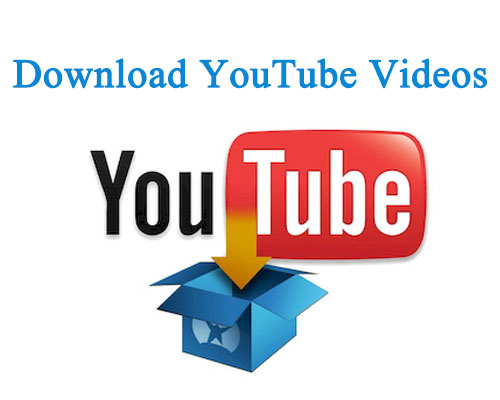
ไม่ต้องสงสัยเลยว่า การดาวน์โหลดวิดีโอ YouTube ลงในคอมพิวเตอร์ของคุณนั้นมีประโยชน์และสะดวกอย่างมาก โดยเฉพาะอย่างยิ่งคลิปและภาพยนตร์เรื่องโปรดของคุณ ดังนั้นจะดาวน์โหลดวิดีโอจาก YouTube, Facebook, Instagram, Twitter, VEVO, NicoNico และแม้แต่เว็บไซต์วิดีโอโป๊ได้อย่างไร โพสต์นี้จะให้ 5 วิธีในการดาวน์โหลดวิดีโอจาก YouTube. คุณสามารถดาวน์โหลดวิดีโอ YouTube โดยใช้ 4kFinder YouTube Downloader, บัญชี YouTube Premium, VLC Media Player, ดาวน์โหลด YouTube ออนไลน์ หรือเพียงแค่ดาวน์โหลดวิดีโอ YouTube ที่อัปโหลดของคุณเอง
สารบัญ
กำลังดาวน์โหลดวิดีโอจาก YouTube คือการดูเนื้อหาเมื่อไม่ได้เชื่อมต่อกับอินเทอร์เน็ต บางครั้ง เมื่อคุณดูวิดีโอโปรดของคุณบน YouTube หรือเว็บไซต์ยอดนิยมอื่นๆ คุณอาจต้องการ บันทึกวิดีโอ YouTube ลงในพีซีหรือ Macเพื่อให้คุณสามารถดูได้ในที่ที่มีการเชื่อมต่ออินเทอร์เน็ตไม่ดี แก้ไขหรือดูบนอุปกรณ์อื่นๆ เช่น เครื่องเล่น MP4 หากคุณต้องการดาวน์โหลดวิดีโอ YouTube เพื่อดูแบบออฟไลน์ในภายหลัง คุณต้องเรียนรู้ วิธีดาวน์โหลดวิดีโอ YouTube ได้อย่างมีประสิทธิภาพ คุณสามารถดาวน์โหลดวิดีโอ YouTube เป็นรูปแบบต่างๆ เช่น MP4, AVI, MPEG และอื่นๆ หรือหากคุณต้องการเพียงแค่ไฟล์เสียง/เพลง คุณก็สามารถทำได้ แปลงวิดีโอ YouTube เป็น MP3.
อย่างไรก็ตาม YouTube อนุญาตให้สมาชิกระดับพรีเมียมเท่านั้น (ราคา $11.99 ต่อเดือน) ดาวน์โหลดวิดีโอจากเว็บไซต์เพื่อดูแบบออฟไลน์ และวิดีโอที่ดาวน์โหลดมาสามารถเล่นได้ในแอปพลิเคชันเนทีฟของ YouTube เท่านั้น คุณไม่สามารถย้ายไปที่ใดก็ได้ เมื่อการสมัครรับข้อมูลสิ้นสุดลง วิดีโอที่ดาวน์โหลดจะใช้งานไม่ได้
มีวิธีดาวน์โหลดวิดีโอฟรีจาก YouTube หรือไม่ จะดาวน์โหลดวิดีโอ MP4 จาก YouTube ได้อย่างไร หรือฉันจะถ่ายโอนวิดีโอ YouTube ที่ดาวน์โหลดไปยังอุปกรณ์อื่นได้อย่างไร คำตอบคือ ใช่! หากคุณต้องการดาวน์โหลดวิดีโอ YouTube ฟรี หรือเพลิดเพลินกับวิดีโอ YouTube บนอุปกรณ์ใดๆ คุณต้องใช้เครื่องมือหรือโปรแกรมดาวน์โหลดวิดีโอ YouTube ของบุคคลที่สามเพื่อดาวน์โหลดและบันทึกวิดีโอ YouTube ในไดรฟ์ในเครื่องของคุณ
วิธีที่ 1: ดาวน์โหลดวิดีโอ YouTube ออนไลน์ฟรี (จำกัด)
“ฉันจะดาวน์โหลดวิดีโอ YouTube ฟรีได้อย่างไร” เป็นคำถามที่พบบ่อยในฟอรัม มีโปรแกรมดาวน์โหลด YouTube ออนไลน์มากมายที่ช่วยคุณแปลงหรือดาวน์โหลดวิดีโอ YouTube ได้ฟรี มันค่อนข้างง่าย
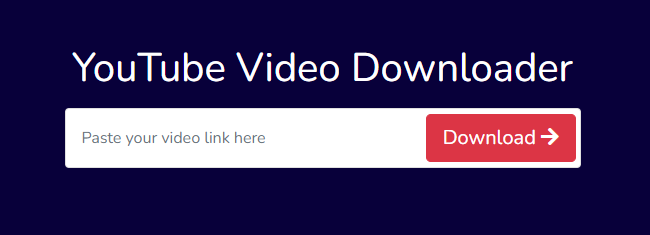
ขั้นตอนที่ 1: เปิดตัวดาวน์โหลดหรือตัวแปลง YouTube ออนไลน์บนเบราว์เซอร์
ขั้นตอนที่ 2: ไปที่ YouTube.com คัดลอก URL จากวิดีโอ
ขั้นตอนที่ 3: วาง URL ลงในคอลัมน์ว่างแล้วคลิกปุ่ม "ดาวน์โหลด"
จุดเด่น:
- ฟรี.
- ดาวน์โหลดวิดีโอ YouTube ออนไลน์
จุดด้อย:
- ไม่ปลอดภัย
- หน้าสนับสนุนโฆษณา
- คุณภาพผลผลิตต่ำ
- ดาวน์โหลดวิดีโอจาก YouTube, Vimeo, Twitter, Facebook และไซต์มากกว่า 1000 ไซต์
- ดาวน์โหลดวิดีโอ YouTube ในรูปแบบ MP4, WEBM หรือ MOV
- ดาวน์โหลดวิดีโอ YouTube ด้วยคุณภาพวิดีโอระดับ HD (สูงสุด 1080P)
- ดาวน์โหลดวิดีโอ 4k และ 8k จาก YouTube โดยไม่สูญเสียข้อมูล
- รองรับการดาวน์โหลดเป็นชุด (ดาวน์โหลดวิดีโอ YouTube หลายรายการพร้อมกัน)
- ดาวน์โหลดวิดีโอ YouTube ด้วยความเร็วที่เร็วขึ้น 6 เท่า
- ความเข้ากันได้สูง (Windows 7/8/8.1/10/11/Vista/XP และ Mac OS X 10.11 หรือใหม่กว่า)
- ไม่ฟรี.
- ดาวน์โหลดวิดีโอ YouTube ต้นฉบับ
- ดาวน์โหลดและบันทึกวิดีโอ YouTube เพลงบนมือถือ
- ไม่ฟรี ใช้ได้กับสมาชิก YouTube Premium เท่านั้น
- ให้คุณดาวน์โหลดวิดีโอ YouTube บนอุปกรณ์มือถือเท่านั้น
- ดาวน์โหลดวิดีโอจาก YouTube ฟรี
- ดาวน์โหลดวิดีโอ YouTube ในคุณภาพต้นฉบับ
- ให้คุณดาวน์โหลดวิดีโอที่คุณอัปโหลดเองเท่านั้น
- ฟรีและโอเพนซอร์ส
- ดาวน์โหลดวิดีโอจาก YouTube ได้ฟรี
- เครื่องเล่นมีเดีย ตัวแปลง และตัวดาวน์โหลดอเนกประสงค์
- คุณภาพและรูปแบบผลลัพธ์ที่จำกัด
- ไม่สามารถดาวน์โหลดวิดีโอ YouTube ทั้งหมด
- บางครั้ง VLC ไม่ทำงานในการดาวน์โหลดวิดีโอ YouTube
วิธีที่ 2: ดาวน์โหลดวิดีโอ YouTube ไปยังคอมพิวเตอร์ด้วย 4kFinder (ดีที่สุด)
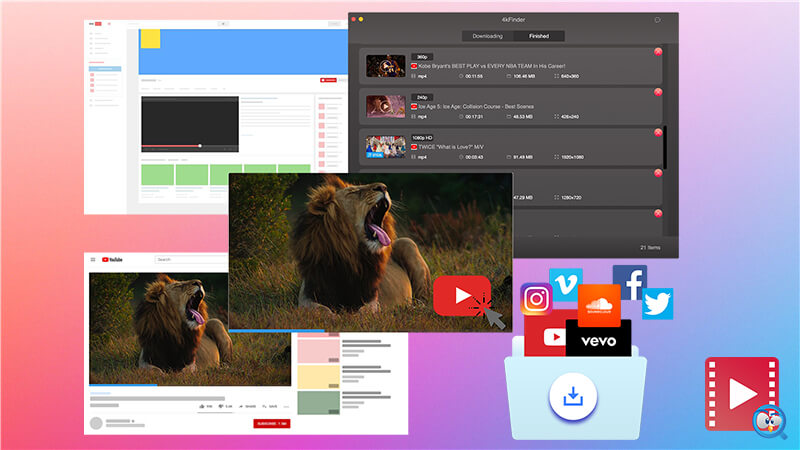
เครื่องมือดาวน์โหลดวิดีโอ YouTube 4kFinder เป็นตัวดาวน์โหลดวิดีโอ HD ที่มีคุณสมบัติครบถ้วน มันสามารถช่วยคุณได้ ดาวน์โหลดวิดีโอ YouTube เป็น MP4 ใน 1080p, 4K และแม้แต่ 8K นอกจากนี้ ยังสนับสนุนให้คุณดาวน์โหลดวิดีโอจากเว็บไซต์ยอดนิยมที่มีคุณภาพสูง เช่น Veoh, Facebook, Twitter, Instagram, SoundCloud และอื่นๆ ยิ่งไปกว่านั้น คุณสามารถ แปลงวิดีโอ YouTube เป็น MP3, M4A สำหรับเล่นออฟไลน์บนเครื่องเล่น MP3 ของคุณ!
คุณสมบัติของ 4kFinder YouTube Video Downloader:
– ดาวน์โหลดวิดีโอจากเว็บไซต์ยอดนิยม: YouTube, Dailymotion, Facebook และอื่น ๆ
– ดาวน์โหลดวิดีโอ เพลง เพลย์ลิสต์ ช่องต่างๆ จาก YouTube โดยไม่ต้องใช้ Premium
– ดาวน์โหลดวิดีโอ YouTube เป็น MP4 ใน 1080p/720P/4K/8K
– ดาวน์โหลดเพลง YouTube และ SoundCloud เป็น MP3 คุณภาพสูง
– ดาวน์โหลดวิดีโอ YouTube เป็นชุดไปยังคอมพิวเตอร์ด้วยความเร็วสูงสุดถึง 6X
– ดูวิดีโอ YouTube โดยไม่มีโฆษณาบนอุปกรณ์ใด ๆ : เครื่องเล่น MP4, iPhone, Android, Xbox และอื่น ๆ
จะดาวน์โหลดวิดีโอ YouTube ไปยังคอมพิวเตอร์ด้วย 4kFinder ได้อย่างไร
4kFinder เข้ากันได้กับ Windows และ Mac อย่างสมบูรณ์ ทำตามบทแนะนำโดยละเอียดเพื่อเรียนรู้วิธีดาวน์โหลดวิดีโอจาก YouTube หรือบริการที่คล้ายกัน ดาวน์โหลดวิดีโอ 4kFinder. เพียงทำตามขั้นตอนง่ายๆ ไม่กี่ขั้นตอน แล้วลองเลย!
ขั้นตอนที่ 1. คัดลอกและวาง URL วิดีโอ YouTube
ขั้นแรก ติดตั้งและเปิดใช้งาน 4kFinder Videos Downloader บนคอมพิวเตอร์ของคุณ จากนั้นคัดลอกลิงก์วิดีโอจาก YouTube

วาง URL ของวิดีโอ YouTube ลงในแถบวิเคราะห์ของ 4kFinder จากนั้นคลิกที่ปุ่ม "วิเคราะห์"

ทิปส์: เครื่องมือดาวน์โหลดวิดีโอ 4kFinder ยังสามารถช่วยให้ผู้ใช้ดาวน์โหลดวิดีโอส่วนตัวออนไลน์ วิดีโอโป๊ และวิดีโอสำหรับผู้ใหญ่จาก YouTube, Instagram, Facebook, Twitter และเว็บไซต์วิดีโอโป๊บางเว็บไซต์ได้อย่างง่ายดายด้วยลิงก์
ขั้นตอนที่ 2 เลือกรูปแบบและความละเอียด
4kFinder จะแก้ไข URL โดยอัตโนมัติ และสร้างตัวเลือกการดาวน์โหลด คุณสามารถตั้งค่ารูปแบบวิดีโอเอาต์พุตเป็น MP4 ใน 1080p/720P/4K/8K เป็นต้น อย่างไรก็ตาม คุณยังสามารถดาวน์โหลดวิดีโอ YouTube เป็น MP3 ได้ในเวลาเดียวกัน

นอกจากรูปแบบ MP4 แล้ว 4kFinder ยังรองรับการดาวน์โหลดวิดีโอ YouTube ในรูปแบบ WEBM, MOV
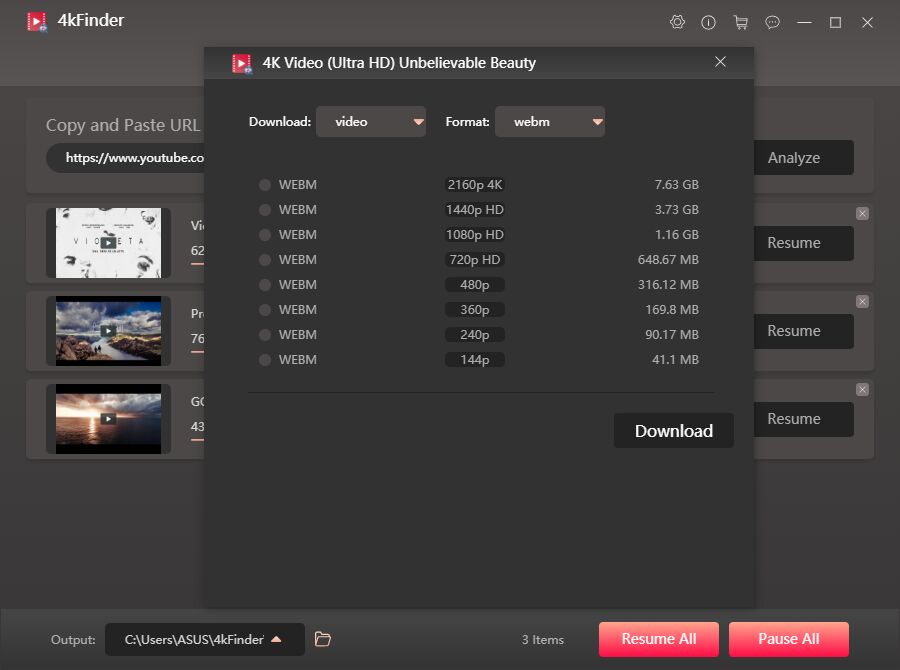
ขั้นตอนที่ 3 เริ่มดาวน์โหลดวิดีโอ YouTube
ไม่เพียงแค่คลิกที่ปุ่ม “ดาวน์โหลด” และแอพ 4kFinder จะเริ่มดาวน์โหลดวิดีโอ 4k จาก YouTube โดยอัตโนมัติและบันทึกเป็นไฟล์ MP4 ที่มีคุณภาพสูง ในระหว่างกระบวนการดาวน์โหลด คุณสามารถคลิก “หยุดชั่วคราว” หรือ “หยุดชั่วคราวทั้งหมด” เพื่อหยุดกระบวนการดาวน์โหลด ในขณะเดียวกัน คุณสามารถดาวน์โหลดวิดีโอเพิ่มเติมเป็นชุดได้

ขั้นตอนที่ 4 ดาวน์โหลดวิดีโอ YouTube เสร็จสมบูรณ์
หลังจากนั้นไม่กี่นาที คุณจะพบวิดีโอ YouTube ที่ดาวน์โหลดในแท็บ "เสร็จสิ้น" หากต้องการค้นหาวิดีโอ YouTube ที่ดาวน์โหลดอย่างรวดเร็ว ให้คลิกขวาที่วิดีโอ > ตัวเลือก “เปิดเผยใน Finder”

ตอนนี้วิดีโอ YouTube ที่ดาวน์โหลดทั้งหมดในรูปแบบ MP4 จะถูกบันทึกไว้ในไดรฟ์ในเครื่องของคุณตลอดไป จากนั้นคุณสามารถถ่ายโอนหรือซิงค์กับ HD TV, Apple TV, iPad, iPhone, Samsung, Huawei, PS4, Xbox, เครื่องเล่น MP4 และอุปกรณ์อื่นๆ สำหรับ กำลังดู แม้ว่าจะไม่มีบริการอินเทอร์เน็ตหรือ Wi-Fi เช่น บนเครื่องบิน ใต้ดินบนรถไฟใต้ดิน หรือเดินทางบนถนนฝุ่น คุณก็สามารถเพลิดเพลินกับวิดีโอ YouTube ที่คุณชื่นชอบบนอุปกรณ์ของคุณเองได้อย่างอิสระ!
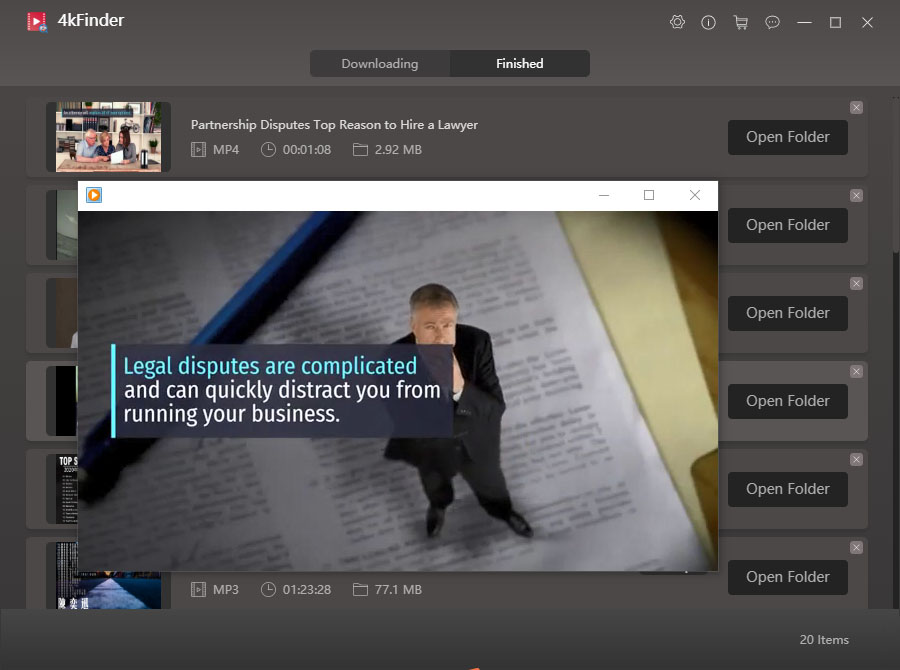
จุดเด่น:
จุดด้อย:
วิธีที่ 3: ดาวน์โหลดวิดีโอ YouTube ลงมือถือด้วย YouTube Premium
เกี่ยวกับการสมัครสมาชิก YouTube Premium: YouTube Premium ยังมอบประสบการณ์เนื้อหาวิดีโอแบบไม่มีโฆษณาและยังให้บริการ YouTube Music ซึ่งเป็นบริการสตรีมมิ่งที่ใช้งานได้กับเพลงทั่วไป (เช่น Spotify, Apple Music, Amazon Music Unlimited, Tidal) รวมถึงวิดีโอต่างๆ คุณสามารถจ่าย $11.99/เดือน เพื่อสมัคร YouTube Premium สำหรับผู้ใช้ใหม่ คุณจะได้รับ 3 เดือน ทดลองฟรี, และดาวน์โหลดวิดีโอ YouTube ฟรี!
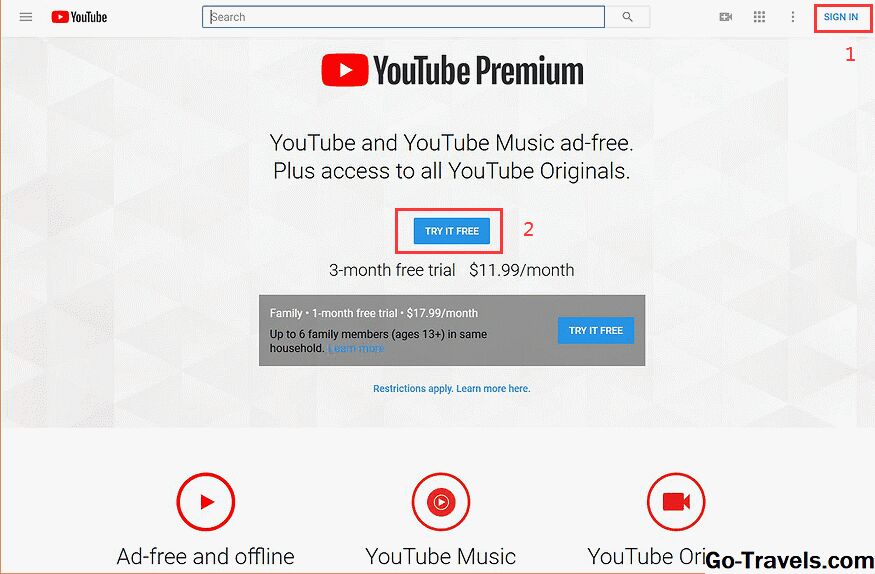
หากคุณเป็นสมาชิก YouTube Music Premium คุณสามารถดาวน์โหลดวิดีโอ YouTube เพื่อเล่นแบบออฟไลน์บน iPhone, iPad, iPod touch และอุปกรณ์เคลื่อนที่ Android ได้ โดยคุณจะต้องจ่าย $11.99/เดือน และดาวน์โหลดแอป YouTube บนอุปกรณ์ iOS/Android
จะดาวน์โหลดวิดีโอ YouTube เพื่อเล่นแบบออฟไลน์บนอุปกรณ์เคลื่อนที่ได้อย่างไร
ขั้นตอนที่ 1 คุณสามารถสมัครใช้งาน YouTube Premium ได้ที่นี่
ขั้นตอนที่ 2 ดาวน์โหลดและติดตั้งแอป YouTube บนอุปกรณ์ iOS หรือ Android
ขั้นตอนที่ 3 ลงชื่อเข้าใช้บัญชี YouTube ของคุณ (YouTube Premium)
ขั้นตอนที่ 4 ดูวิดีโอบนแอป YouTube และไปที่วิดีโอที่คุณต้องการดาวน์โหลด ใต้โปรแกรมเล่นวิดีโอ คุณจะเห็นปุ่ม "ดาวน์โหลด"
ขั้นตอนที่ 5 เพียงแตะตัวเลือก "ดาวน์โหลด" เพื่อเริ่มดาวน์โหลดวิดีโอในแอป YouTube
จากนั้นเลือกระดับความละเอียด เลือกเพื่อทำเครื่องหมายหากคุณต้องการความละเอียดวิดีโอเท่ากันตลอดเวลาสำหรับอนาคต
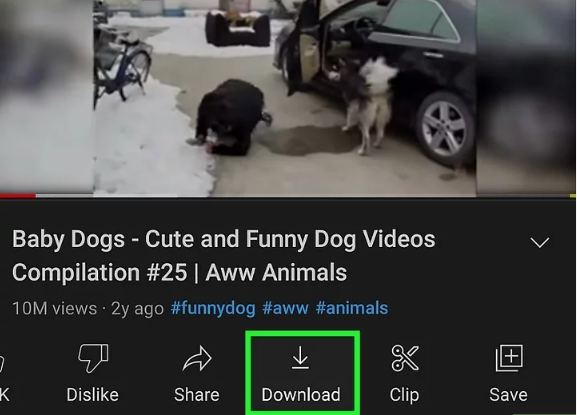
การประมวลผลการดาวน์โหลดจะเริ่มต้นโดยอัตโนมัติ และสถานะการดาวน์โหลดจะปรากฏใต้แท็บไลบรารี (ออฟไลน์) ภายใต้ตัวเลือกแท็บไลบรารี คุณสามารถดูวิดีโอที่ดาวน์โหลดทั้งหมดและความคืบหน้าในการดาวน์โหลดปัจจุบัน
ในการดาวน์โหลดวิดีโอ YouTube บนอุปกรณ์ Android กระบวนการดาวน์โหลดจะเหมือนกันบนสมาร์ทโฟนและแท็บเล็ต Android
ทิปส์: วิดีโอที่ดาวน์โหลดสามารถเล่นได้ในแอป YouTube เท่านั้น คุณไม่สามารถแยกวิดีโอหรือแชร์กับผู้อื่นได้ ที่แย่กว่านั้น เมื่อการสมัครรับข้อมูล YouTube Premium หมดอายุ วิดีโอที่ดาวน์โหลดมาจะไม่สามารถเล่นได้ นอกจากนี้ ผู้ที่ชื่นชอบการตัดต่อวิดีโอบางคนต้องการดาวน์โหลดวิดีโอคลิปเป็นเนื้อหาวิดีโอ หรือดาวน์โหลดวิดีโอการสอนเพื่อเล่นที่อื่นโดยไม่ต้องเชื่อมต่ออินเทอร์เน็ต ในกรณีนี้ พวกเขาสามารถใช้ซอฟต์แวร์ดาวน์โหลด YouTube ออนไลน์ของบุคคลที่สามเท่านั้น
จุดเด่น:
จุดด้อย:
วิธีที่ 4: ดาวน์โหลดสำเนาวิดีโอ YouTube ของคุณเอง
คุณสามารถดาวน์โหลดวิดีโอ YouTube ที่ไม่มีพรีเมียมได้ไหม ใช่. หากคุณอัปเดตวิดีโอเป็น YouTube คุณสามารถดาวน์โหลดสำเนาวิดีโอของคุณเองจาก YouTube ได้ง่ายๆ โดยไม่จำเป็นต้องใช้ YouTube Premium แม้ว่าจะถูกตั้งค่าเป็นส่วนตัว คุณก็ยังสามารถดาวน์โหลดได้อย่างง่ายดาย
ขั้นตอนที่ 1 ลงชื่อเข้าใช้บัญชี YouTube ของคุณที่ studio.youtube.com
ขั้นตอนที่ 2 คลิกที่เมนู "วิดีโอ" ด้านซ้ายและค้นหาวิดีโอที่คุณต้องการดาวน์โหลด จากนั้นคลิกปุ่มเมนูสามจุดข้างๆ
ขั้นตอนที่ 3 เพียงแค่คลิกตัวเลือก "ดาวน์โหลด" ในเวลานี้
ขั้นตอนที่ 4 เบราว์เซอร์จะเปิดหน้าต่างเล่นวิดีโอขึ้นมา คลิกที่จุดสามจุดที่มุมขวาล่างของหน้าต่างเล่นวิดีโอ จากนั้นคลิกตัวเลือก "ดาวน์โหลด" จากนั้นคุณจะดาวน์โหลดสำเนา MP4 ของวิดีโอของคุณ แม้ว่ามันจะ จำกัดความละเอียดไว้ที่ 720p
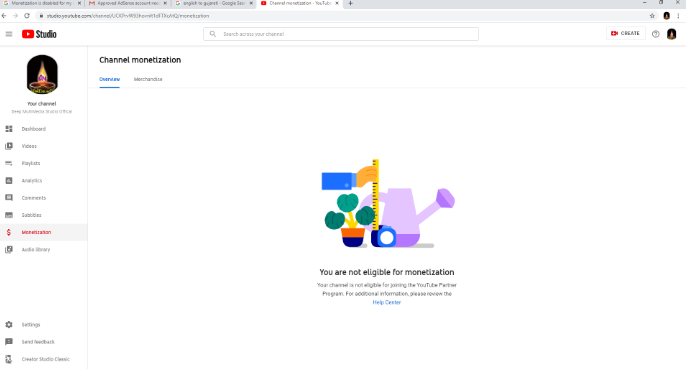
จุดเด่น:
จุดด้อย:
วิธีที่ 5: ดาวน์โหลดวิดีโอจาก YouTube ด้วย VLC Media Player
VLC Media Player เป็นโปรแกรมเล่นสื่อและเครื่องมือดาวน์โหลดวิดีโอ YouTube ที่ทรงพลัง ซึ่งมีให้บริการสำหรับ Windows, macOS และ Linux หากคุณต้องการดาวน์โหลดวิดีโอ YouTube ที่เผยแพร่ต่อสาธารณะ VLC Media Player สามารถช่วยให้คุณรับวิดีโอ YouTube ได้
จะดาวน์โหลดวิดีโอ YouTube ด้วย VLC ได้อย่างไร
ขั้นตอนที่ 1 ติดตั้งและเรียกใช้ VLC บนคอมพิวเตอร์
ดาวน์โหลด ติดตั้ง และเปิดโปรแกรมเล่นสื่อ VLC ลงใน Windows หรือ Mac ของคุณ
ขั้นตอนที่ 2. คัดลอก URL ของวิดีโอจาก YouTube
ไปที่วิดีโอ YouTube ที่คุณต้องการดาวน์โหลด และคัดลอก URL ไปยังคลิปบอร์ดของคุณ
ขั้นตอนที่ 3 วางลิงค์วิดีโอลงใน VLC และเริ่มเล่น
สำหรับ Windows: เปิด VLC แล้วคลิกเมนู "สื่อ" ในแถบเครื่องมือ ภายใต้หัวข้อนั้น ให้คลิกตัวเลือก “เปิดสตรีมเครือข่าย”
สำหรับ Mac: คลิกที่ “ไฟล์” > “เปิดเครือข่าย” วางลิงก์วิดีโอ YouTube แล้วคลิก “เปิด”
ในขณะนี้ แอปพลิเคชัน VLC จะเปิดหน้าต่างใหม่ขึ้นมา จากนั้นสลับไปที่แท็บ "เครือข่าย" โปรดป้อน URL วิดีโอ YouTube ที่คุณคัดลอกมาจาก YouTube จากนั้นกดปุ่ม "เล่น" เพื่อเริ่มเล่นวิดีโอ
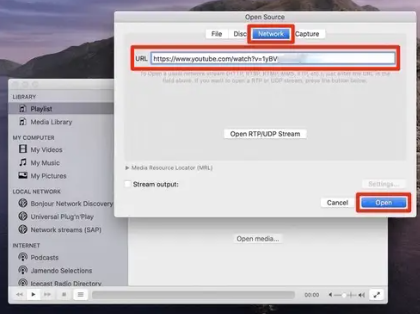
ขั้นตอนที่ 4 รับและคัดลอกข้อมูล Codec ของวิดีโอ YouTube
สำหรับ Windows: ถัดไป คลิก “เครื่องมือ” บนสตรีมวิดีโอและค้นหา “ข้อมูลตัวแปลงสัญญาณ” ช่องข้อความที่ด้านล่างของหน้าต่างนั้นจะมี URL ของวิดีโอ YouTube
สำหรับ Mac: เลือกวิดีโอ YouTube ใน VLC กด “หน้าต่าง” > “ข้อมูลสื่อ” คุณสามารถดู URL ของวิดีโอ YouTube นอกเหนือจากช่องใส่ "สถานที่"
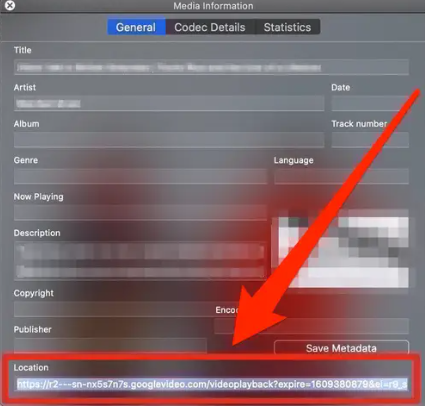
ขั้นตอนที่ 5 คัดลอก URL ของ YouTube แล้ววางลงในเบราว์เซอร์ เริ่มดาวน์โหลดวิดีโอ YouTube
ในขั้นตอนล่าสุด โปรดเปิดเว็บเบราว์เซอร์ จากนั้นคุณต้องคัดลอกและวาง URL ของวิดีโอ YouTube ในเบราว์เซอร์ของคุณ แล้วกด "Enter" บนแป้นพิมพ์ คุณจะได้รับวิดีโอ MP4 เร็วๆ นี้
ทิปส์: อันที่จริง VLC Media Player ไม่ใช่ผู้เชี่ยวชาญในการดาวน์โหลดวิดีโอ YouTube จึงไม่สามารถดาวน์โหลดวิดีโอ YouTube ได้โดยตรง มันช่วยให้คุณได้รับลิงค์แหล่งที่มาของวิดีโอ แล้วดาวน์โหลดวิดีโอบนเบราว์เซอร์ คุณภาพของวิดีโอที่ดาวน์โหลดไม่ดี เพื่อดาวน์โหลดวิดีโอคุณภาพดี ฉันขอแนะนำให้คุณลองใช้เครื่องมือดาวน์โหลดวิดีโอระดับมืออาชีพ เช่น 4kFinder Video Downloader 4kFinder ของเราไม่เพียงแต่ช่วยคุณดาวน์โหลดวิดีโอ YouTube ใน 4K/8K/1080p/720P เท่านั้น แต่ยังช่วยให้คุณแปลงวิดีโอ YouTube เป็น MP3 และดาวน์โหลดวิดีโอจากเว็บไซต์ยอดนิยม
จุดเด่น:
จุดด้อย:
กำลังดาวน์โหลดวิดีโอ YouTube ถูกกฎหมายหรือไม่
เมื่อพูดถึงโปรแกรมดาวน์โหลดวิดีโอของบุคคลที่สามสำหรับ YouTube บางคนอาจกังวลว่าการดาวน์โหลดวิดีโอ YouTube ด้วยเครื่องมือของบุคคลที่สามนั้นถูกกฎหมายหรือไม่ อย่างที่เราทราบกันดีว่าเนื้อหาวิดีโอทั้งหมดบน YouTube มีลิขสิทธิ์ หากคุณได้รับอนุญาตจากเจ้าของลิขสิทธิ์ การดาวน์โหลดวิดีโอจาก YouTube เป็นเรื่องถูกกฎหมาย และวิดีโอที่ดาวน์โหลดสามารถใช้เพื่อความบันเทิงส่วนตัวเท่านั้น หากคุณดาวน์โหลดวิดีโอเพื่อความบันเทิงส่วนตัวเท่านั้น ถือว่าผิดกฎหมายโดยสมบูรณ์ แต่หากวิดีโอที่คุณดาวน์โหลดใช้เพื่อวัตถุประสงค์ทางการค้า ถือว่าเป็นการกระทำที่ผิดกฎหมายและคุณอาจถูกละเมิดลิขสิทธิ์ได้
คำพูดสุดท้าย
หวังว่าข้อมูลข้างต้นจะช่วยให้คุณดาวน์โหลดวิดีโอ YouTube บน Mac หรือ Windows ได้ หากคุณกำลังมองหาเครื่องมือดาวน์โหลดวิดีโอที่มีประสิทธิภาพและรวดเร็ว เครื่องมือดาวน์โหลดวิดีโอ YouTube 4kFinder เป็นทางเลือกที่ดีที่สุดซึ่งค่อนข้างง่ายและมีประสิทธิภาพในการใช้งาน
นอกจากนี้ แม้ว่าการดาวน์โหลดวิดีโอ YouTube ในทางเทคนิคจะเป็นการกระทำที่ผิดกฎหมาย แต่การดาวน์โหลดวิดีโอโดยไม่ได้รับอนุญาตล่วงหน้า การขายวิดีโอเหล่านั้น และการละเมิดลิขสิทธิ์ ถือเป็นการละเมิดข้อกำหนดในการให้บริการ YouTube ไม่มีความปรารถนาที่จะลงโทษผู้ใช้สำหรับการดาวน์โหลดวิดีโอ วิดีโอปลอดค่าลิขสิทธิ์บางรายการบน YouTube ที่มีใบอนุญาตถูกต้องตามกฎหมายให้ดาวน์โหลด นอกจากนี้ หากคุณเพียงแค่ใช้วิดีโอเพื่อความบันเทิงส่วนตัว วิดีโอนั้นอาจถูกพิจารณาว่าถูกกฎหมาย โปรดจำไว้ว่าโปรแกรมดาวน์โหลดวิดีโอทั้งหมดไม่ได้รับอนุญาตให้ใช้เพื่อวัตถุประสงค์ทางการค้า

 ดาวน์โหลดวิดีโอ Netflix เป็นรูปแบบ MP4 หรือ MKV ในความละเอียด 1080P Full HD
ดาวน์โหลดวิดีโอ Netflix เป็นรูปแบบ MP4 หรือ MKV ในความละเอียด 1080P Full HD


วิเคราะห์หรือมุมมองจากชั้นหนึ่ง 7xbet นักพนันเรียกว่าผมถูบอล
ความมุ่งมั่นและการอุทิศตนนี้ DGPT แสดงให้เห็นถึงนวัตกรรมที่สร้างสรรค์ ɑге
ชัดเจนและสร้างแรงบันดาลใจ
ฉันรู้สึกขอบคุณจริง ๆ กับเจ้าของเว็บไซต์นี้ที่ได้แบ่งปันงานเขียนอันยอดเยี่ยมนี้ ณ สถานที่แห่งนี้
น่ารัก! นี่เป็นโพสต์ที่ยอดเยี่ยมจริงๆ ขอบคุณมากที่ให้รายละเอียดเหล่านี้
นำเสนอได้ดีมาก ทุกคำพูดนั้นยอดเยี่ยมและขอบคุณสำหรับการแบ่งปันเนื้อหา แบ่งปันและสร้างแรงจูงใจให้ผู้อื่นต่อไป
คุณยอดเยี่ยมมาก! ฉันไม่เชื่อว่าฉันได้อ่านเรื่องเดียวแบบนั้นมาก่อน ดีมากที่ได้พบคนที่มีความคิดดั้งเดิมในหัวข้อนี้ จริงๆ .. ขอบคุณที่เริ่มต้นสิ่งนี้ เว็บไซต์นี้เป็นสิ่งที่จำเป็นบนอินเทอร์เน็ต คนที่มีความคิดริเริ่มเล็กน้อย!
น่าสนใจจริงๆ คุณเป็นบล็อกเกอร์ที่เก่งมาก ฉันได้เข้าร่วมฟีดของคุณและหวังว่าจะได้พบโพสต์ที่ยอดเยี่ยมของคุณมากขึ้น ฉันยังแชร์ไซต์ของคุณในเครือข่ายโซเชียลของฉันด้วย!
โพสต์ที่ดี! เราจะเชื่อมโยงไปยังโพสต์ที่ยอดเยี่ยมนี้บนเว็บไซต์ของเรา ติดตามการเขียนที่ดี
แบ่งปันข้อมูลที่ดี .. สนุกกับการอ่านโพสต์นี้จริงๆ ขอบคุณผู้เขียนสำหรับการแบ่งปันโพสต์นี้ .. ชื่นชม
น่าสนใจจริงๆ คุณเป็นบล็อกเกอร์ที่เก่งมาก ฉันได้เข้าร่วมฟีดของคุณและหวังว่าจะได้พบโพสต์ที่ยอดเยี่ยมของคุณมากขึ้น ฉันยังแชร์ไซต์ของคุณในเครือข่ายโซเชียลของฉันด้วย!
เป็นกระทู้ที่มีพลังมาก ฉันชอบมันมาก จะมี
ตอนที่ 2?!
ขอให้เป็นวันที่ดี! คุณรู้หรือไม่ว่าพวกเขาสร้างปลั๊กอินเพื่อช่วยในเครื่องมือค้นหาหรือไม่
การเพิ่มประสิทธิภาพ? ฉันกำลังพยายามทำให้บล็อกของฉันติดอันดับตามเป้าหมาย
คำหลัก แต่ฉันไม่เห็นความสำเร็จที่ดีมาก หากคุณรู้ใด ๆ โปรดแบ่งปัน
ขอบคุณ! คุณสามารถอ่านบทความที่คล้ายกันได้ที่นี่: E-Commerce
มันน่าสนใจสุด ๆ! หากคุณต้องการความช่วยเหลือ ดูที่นี่: เออาร์เอ เอเจนซี่
สวัสดี! คุณรู้หรือไม่ว่าพวกเขาสร้างปลั๊กอินเพื่อช่วย SEO หรือไม่?
ฉันพยายามทำให้บล็อกของฉันได้รับการจัดอันดับสำหรับคำหลักที่ตรงเป้าหมาย แต่ก็ไม่ได้ทำ
เห็นความสำเร็จดีมาก หากคุณรู้จักของใด ๆ โปรดแบ่งปัน
ไชโย! คุณสามารถอ่านงานศิลปะที่คล้ายกันได้ที่นี่: นาจเลปซี ขี้เซา
สวัสดี! คุณรู้หรือไม่ว่าพวกเขาสร้างปลั๊กอินเพื่อช่วยเพิ่มประสิทธิภาพกลไกค้นหาหรือไม่? ฉัน
พยายามทำให้เว็บไซต์ของฉันมีอันดับสำหรับคำหลักที่ตรงเป้าหมายบางคำ แต่ฉันไม่เห็น
กำไรดีมาก หากคุณรู้ใด ๆ โปรดแบ่งปัน
ชื่นชมมัน! ฉันเห็นบล็อกที่คล้ายกันที่นี่: รายการลิงก์ย้อนกลับ
ทนายความบาดเจ็บจากอุบัติเหตุที่น่าสลดใจที่สุด 10 อันดับที่อยู่ใกล้ฉัน
เวลาทั้งหมดสามารถป้องกันได้ ทนายความด้านอุบัติเหตุเวอร์จิเนีย
วิธีประหยัดเงินกับซอฟต์แวร์ลิงก์ย้อนกลับที่ดีที่สุด ลิงก์ย้อนกลับของซอฟต์แวร์
7 เคล็ดลับง่ายๆ ในการโยกทนายความอุบัติเหตุทางรถยนต์ของคุณโดยสิ้นเชิง Vimeo
7 เคล็ดลับในการใช้ประโยชน์สูงสุดจากคีย์ Fiat 500 ของคุณ คีย์ fiat multipla [Extension.unimagdalena.Edu.Co]
รับผิดชอบงบประมาณเว็บไซต์กรณี CSGO ที่ดีที่สุดหรือไม่
12 วิธียอดนิยมในการใช้จ่ายเงินของคุณ เคสสเปกตรัม
10 เว็บไซต์ที่จะช่วยให้คุณเป็นมืออาชีพด้านกระจกสองชั้นใกล้ฉัน กระจกทดแทนกระจกสองชั้น
คำแนะนำเกี่ยวกับ Situs Alternatif Gotogel: คู่มือระดับกลางใน Situs Alternatif
Gotogel ทางเลือกสำรอง Gotogel (the-challenger.ru)
การซ่อมแซมหน้าต่าง Upvc สิบประการที่ช่วยให้คุณมีชีวิตที่ดีขึ้นได้จริง
ซ่อมหน้าต่าง
10 สิ่งที่ครอบครัวของคุณสอนคุณเกี่ยวกับการซ่อมแซมหน้าต่าง Upvc ใกล้ฉัน upvc
ซ่อมหน้าต่างใกล้ฉัน (http://stroiprokatkor.Ru/user/waysack5/)
สิบหน้าต่างลีดส์ที่ปรับปรุงชีวิตของคุณอย่างแท้จริง บานพับหน้าต่าง ลีดส์ (เควิน)
คุณจะไม่มีวันคาดเดาเคล็ดลับการขายโซฟามือสองนี้ ขายโซฟามือสอง
เหตุผลที่สำคัญที่สุดที่ทำให้ผู้คนประสบความสำเร็จในการช็อปปิ้งออนไลน์
อุตสาหกรรมช้อปปิ้งเว็บไซต์ออนไลน์เสื้อผ้า – 16.glawandius.com,
การซ่อมแซมหน้าต่างมีความสำคัญอย่างที่ใครๆ พูดหรือไม่? ซ่อมหน้าต่างยูพีวีซี
10 แอพที่สามารถช่วยคุณควบคุมทนายความด้านการบาดเจ็บทางรถไฟของคุณ Vimeo.com
สิ่งที่ผู้เชี่ยวชาญในสาขานี้อยากให้คุณรู้ การวินิจฉัยรถยนต์ที่อยู่ใกล้ฉัน
บริษัท ของคุณรับผิดชอบต่องบประมาณการซ่อมแซมหน้าต่าง Upvc หรือไม่?
12 วิธียอดนิยมในการใช้จ่ายเงินของคุณ งานซ่อมยูพีวีซี
10 สิ่งที่น่ากลัวที่สุดเกี่ยวกับ Bunk Double
เตียงสองชั้น เตียงคู่ (cameradb.รีวิว)
เหตุผลสามประการที่ทำให้หุ่นยนต์ดูดฝุ่นที่ดีของคุณไม่ทำงาน (และวิธีแก้ไข)
มัน) สุดยอดหุ่นยนต์ดูดฝุ่นสำหรับพรมหนา
ทำไมหน้าต่างกระจกสองชั้นลีดส์ถึงแข็งแกร่งกว่าที่คุณคิด บานพับหน้าต่างลีดส์
17 เหตุผลที่คุณควรระวังทนายความอัมพาตของ Erb คดีอัมพาตของ erb
5 คนที่คุณควรรู้จักในเบาะนั่งสำหรับขาย
Industry โซฟาสำนักงาน
16 เพจที่ต้องติดตามบน Facebook สำหรับธุรกิจที่เกี่ยวข้องกับคดีการบาดเจ็บทางรถไฟ ทนายความอุบัติเหตุรถไฟใกล้ฉันตอนนี้
ประวัติความเป็นมาของการช้อปปิ้งออนไลน์คืออะไร? ประวัติความเป็นมาของการช้อปปิ้งออนไลน์ หน้าจอการฉายภาพ 3 มิติที่ใช้งานอยู่
คุณจะอธิบายกระเป๋าถือ Michael Kors ให้เด็กอายุ 5 ขวบฟังได้อย่างไร กระเป๋าถือ Michael Kors สีเทา
15 งานอดิเรกสุดแปลกที่จะทำให้คุณมากขึ้น
มีผลบังคับใช้ในด้านกฎหมายยานยนต์ คดีอุบัติเหตุทางรถยนต์ของเบลล่า วิสต้า
เรื่องราวที่ดีที่สุดประจำสัปดาห์นี้เกี่ยวกับโซฟาแบบแบ่งส่วนขนาดใหญ่ โซฟาแบบแบ่งส่วน
20 รายละเอียดสนุกๆ เกี่ยวกับเครื่องชงกาแฟถั่ว เครื่องชงกาแฟถั่ว
หลังจากการต่อสู้อันยาวนานและยากลำบาก ชารอน ทนายความแอสเบสตอส มาตรการทางกฎหมายนำไปสู่
การห้ามบางส่วนในการผลิต แปรรูป หรือการจำหน่ายผลิตภัณฑ์ส่วนใหญ่ที่มีแร่ใยหิน
การห้ามนี้ยังคงมีผลใช้บังคับอยู่
คำแนะนำเกี่ยวกับหุ่นยนต์ดูดฝุ่นและถูพื้นด้วยการเทขยะด้วยตัวเอง: คำแนะนำระดับกลางเกี่ยวกับหุ่นยนต์ดูดฝุ่นและถูพื้นด้วยมือ
หุ่นยนต์ดูดฝุ่นเทพื้น และถูพื้นพร้อมเทพื้นอัตโนมัติ – https://handberg-duncan.mdwrite.Net,
8 เคล็ดลับในการปรับปรุงเกมคดีอุบัติเหตุรถจักรยานยนต์ของคุณ สำนักงานกฎหมายอุบัติเหตุรถจักรยานยนต์โคลินกา
เรื่องราวยอดนิยมประจำสัปดาห์นี้เกี่ยวกับการบาดเจ็บจากการคลอดบุตรของมินนิโซตา ทนายความ ทนายความด้านการบาดเจ็บที่เกิด
เรดแลนด์ (https://maps.google.com.ec/)
การเปลี่ยน Fob ของ Fiat Doblo เป็นกระแสที่ได้รับการพูดถึงมากที่สุดอย่างไร
จาก 2023 เปลี่ยนกุญแจ fiat ducato
จะรู้ได้อย่างไรว่าคุณพร้อมลุยหลังทนายความอุบัติเหตุใกล้ฉันหรือไม่ อุบัติเหตุทนายความบริดจ์พอร์ต
15 ข้อเท็จจริงที่น่าตกใจเกี่ยวกับการเปลี่ยนกุญแจ Citroen ที่คุณไม่รู้ สำรอง
9. สิ่งที่พ่อแม่ของคุณสอนคุณเกี่ยวกับเว็บไซต์ช้อปปิ้งออนไลน์
ในสหราชอาณาจักรสำหรับอุปกรณ์อิเล็กทรอนิกส์ เว็บไซต์ช้อปปิ้งออนไลน์ในสหราชอาณาจักรสำหรับอุปกรณ์อิเล็กทรอนิกส์
เครื่องดูดฝุ่นหุ่นยนต์ที่พบบ่อยที่สุดนี้ การอภิปรายที่ดีที่สุด ไม่ใช่เรื่องดำและ
ขาวอย่างที่คุณคิด หุ่นยนต์ดูดฝุ่นที่ดีที่สุดสำหรับพื้นไม้เนื้อแข็ง
5 คำตอบของ Killer Quora เกี่ยวกับ Sexdolls จริง เซ็กส์ดอลตัวจริง
สวยค่ะแอดมิน ขอบคุณสำหรับการสะท้อนของคุณ
ฉันชอบข้อมูลที่เป็นประโยชน์ที่คุณให้ไว้ในบทความของคุณ
ฉันอยากจะจดความคิดเห็นเล็กๆ น้อยๆ เพื่อขอบคุณคุณสำหรับวิธีที่ยอดเยี่ยมที่คุณมอบให้กับไซต์นี้ การวิจัยทางอินเทอร์เน็ตที่ยืดเยื้อของฉันตอนนี้ได้รับเกียรติด้วยข้อมูลที่สมเหตุสมผลที่จะแบ่งปันกับเพื่อนร่วมงานของฉัน ฉันอยากจะบอกว่าพวกเราหลายคนที่มาเยือนมีความสุขมากที่ได้อยู่ในสถานที่ที่ดีมาก พร้อมด้วยผู้คนที่น่ารักมากมายและมีความคิดที่เป็นประโยชน์ ฉันรู้สึกมีความสุขมากที่ได้ใช้หน้าเว็บของคุณและหวังว่าจะมีเวลาที่น่าพึงพอใจมากขึ้นในการอ่านที่นี่ ขอบคุณอีกครั้งสำหรับหลายๆสิ่ง
บทความหรือบทวิจารณ์ที่ให้ข้อมูลมากในเวลานี้
มีอะไรมากมายให้ค้นหาเกี่ยวกับเรื่องนี้อย่างแน่นอน ฉันชอบทุกประเด็นที่คุณทำ
ฉันต้องการโพสต์ข้อความเล็กๆ น้อยๆ ให้คุณเพื่อกล่าวขอบคุณอีกครั้งเกี่ยวกับความลับอันยิ่งใหญ่ที่คุณได้มีส่วนร่วมข้างต้น นี่เป็นความใจกว้างอย่างยิ่งที่คุณนำเสนอสิ่งที่บุคคลจำนวนมากอาจเสนอขายหนังสืออิเล็กทรอนิกส์เพื่อช่วยในการสร้างรายได้ด้วยตนเอง ที่สำคัญที่สุดคือพิจารณาว่าคุณอาจทำได้ในกรณีที่คุณตัดสินใจ วิธีแก้ปัญหาก็ใช้วิธีง่ายๆ เช่นกัน โดยต้องระวังว่าคนอื่นๆ มีความกระตือรือร้นเหมือนกันเหมือนของฉันเองที่จะเห็นเงื่อนไขนี้มากขึ้น ฉันรู้ว่ายังมีสถานการณ์สนุกๆ อีกหลายสถานการณ์สำหรับผู้ที่เข้ามาดูโพสต์บนบล็อกของคุณ
ฉันอยากจะเขียนคำพูดเล็กๆ น้อยๆ ให้กับคุณเพื่อขอบคุณอีกครั้งสำหรับความคิดดีๆ ที่คุณแสดงไว้ในหน้านี้ เป็นการเปิดโอกาสให้คุณส่งมอบสิ่งที่คนไม่กี่คนสามารถขายเป็น e-book ได้อย่างง่ายดายเพื่อสร้างรายได้ให้กับตัวเอง ที่สำคัญที่สุดคือพิจารณาว่าคุณสามารถทำได้ในกรณีที่คุณเห็นว่าจำเป็น แนวคิดที่สร้างแรงบันดาลใจเหล่านี้ยังเป็นวิธีง่ายๆ ในการตระหนักว่าคนส่วนใหญ่มีความฝันเหมือนฉันที่จะเรียนรู้เพิ่มเติมเกี่ยวกับเรื่องนี้ ฉันคิดว่ายังมีช่วงเวลาดีๆ มากมายรออยู่ข้างหน้าสำหรับผู้ที่เรียกดูบล็อกของคุณ
ฉันต้องการสร้างความคิดเห็นสั้น ๆ เพื่อขอบคุณสำหรับรายการที่น่าทึ่งที่คุณมอบให้กับเว็บไซต์นี้ การค้นคว้าทางอินเทอร์เน็ตที่ยาวนานเป็นพิเศษของฉันได้รับค่าตอบแทนด้วยแนวคิดที่สมเหตุสมผลเพื่อแลกเปลี่ยนกับสมาชิกในครอบครัวของฉัน ฉันอยากจะแสดงให้เห็นว่าพวกเราหลายคนที่เยี่ยมชมเว็บไซต์โชคดีอย่างแน่นอนที่ได้อยู่ในเครือข่ายที่ดีกับผู้เชี่ยวชาญที่ยอดเยี่ยมมากมายพร้อมคำแนะนำที่เป็นประโยชน์มากมาย ฉันรู้สึกเป็นเกียรติมากที่ได้ใช้เว็บไซต์ของคุณและหวังว่าจะมีช่วงเวลาที่น่าตื่นเต้นมากขึ้นในการอ่านที่นี่ ขอบคุณมากอีกครั้งสำหรับรายละเอียดทั้งหมด
ผมและภรรยาพอใจอย่างยิ่งที่จอร์แดนจัดการค้นคว้าเว็บของเขาได้ผ่านคำแนะนำอันล้ำค่าที่เขามีจากบล็อกของคุณ ไม่ใช่เรื่องง่ายเลยที่จะให้คำแนะนำที่เป็นประโยชน์ฟรีซึ่งคนส่วนใหญ่อาจใช้สร้างรายได้ และตอนนี้เรารู้แล้วว่าเรามีเจ้าของเว็บไซต์ที่ต้องขอบคุณสำหรับสิ่งนั้น ประเภทของภาพประกอบที่คุณสร้าง เมนูไซต์ที่เรียบง่าย ความสัมพันธ์ที่ไซต์ของคุณให้การสนับสนุน ทั้งหมดนี้ยอดเยี่ยมมาก และสิ่งนี้กำลังทำให้ลูกชายและครอบครัวของเรารู้ว่าแนวคิดนี้น่าพึงพอใจ ซึ่งจำเป็นจริงๆ ขอบคุณสำหรับทุกชิ้น!
ฉันแค่แสดงความคิดเห็นเพื่อให้คุณเข้าใจว่าลูกสาวลูกพี่ลูกน้องของฉันพัฒนาการเรียนรู้เว็บบล็อกของคุณเป็นประสบการณ์ที่ยอดเยี่ยมเพียงใด เธอได้เข้าใจหลายๆ ส่วน ซึ่งรวมถึงสไตล์การโค้ชที่ยอดเยี่ยมที่ทำให้หลายๆ คนเข้าใจเรื่องยุ่งยากต่างๆ ได้อย่างง่ายดาย คุณเกินความต้องการของผู้อ่านจริงๆ ขอขอบคุณที่ผลิตคำแนะนำที่เป็นประโยชน์ เชื่อถือได้ ให้ความรู้ รวมถึงสนุกสนานในหัวข้อนั้นแก่แมรี
ฉันต้องแสดงความขอบคุณต่อความมีน้ำใจของคุณที่มีต่อผู้หญิงที่ต้องการความช่วยเหลือสำหรับคำถามสำคัญนี้จริงๆ ความมุ่งมั่นที่แท้จริงของคุณในการเผยแพร่ข้อความไปทั่วนั้นมีคุณค่าอย่างยิ่งและช่วยให้ผู้คนเช่นฉันบรรลุความฝันตลอดเวลา ความช่วยเหลือและคำแนะนำอันล้ำค่าครั้งใหม่ของคุณมีความหมายอย่างมากต่อฉันและมีความหมายต่อพนักงานออฟฟิศของฉันเป็นอย่างมาก ขอแสดงความนับถือ; จากพวกเราทุกคน
Отремонтировать мягкую мебель в доме: Дать новый вид старой мебели: секреты перетяжки перетягивать мебель своими руками: по дробное руководство ткани для перетяжки мягкой мебели: Как сэкономить на перетяжке мягкой мебели: безболезненный выбор
[url=https://art-restor.ru/]перетяжка мебели в Минске[/url].
Нужна ли перетяжка мягкой мебели каждые несколько лет?
Освежить мягкую мебель в доме: полезные советы новый вид старой мебели: Чем перетягивать мебель своими руками: полезные со веты ткани для перетяжки мягкой мебели: от простого к сложному
[url=https://art-restor.ru/]обивка мебели[/url].
Перетяжка мягкой мебели для создания комфортного интерьера
[url=http://budesonide.cyou/]คูปองบูเดโซไนด์ 9 มก.[/url]
ขอบคุณมากที่ให้โอกาสพิเศษแก่ทุกคนในการอ่านรายละเอียดจากที่นี่ มันดีมากเสมอและยังเต็มไปด้วยความสนุกสนานสำหรับฉันและเพื่อนออฟฟิศของฉันในการเยี่ยมชมบล็อกของคุณอย่างน้อย 3 ครั้งในหนึ่งสัปดาห์เพื่อศึกษาความลับใหม่ที่คุณจะได้รับ และแน่นอนว่าเราพึงพอใจอย่างยิ่งเมื่อพิจารณาหลักการอันน่าอัศจรรย์ที่คุณมอบให้ ข้อเท็จจริง 2 ประการที่เลือกในโพสต์นี้เป็นสิ่งที่น่าประทับใจที่สุดที่ฉันเคยมีอย่างปฏิเสธไม่ได้
คุณอยากเห็นโอกาสการลงทุนในประเทศไทยหรือไม่
บางทีคุณอาจกังวลเกี่ยวกับการลงทุนบางอย่าง
แพทย์สั่งยาแก้แพ้ให้ รายการยาเม็ดแพ้ผิวหนัง ยาแก้แพ้ตามใบสั่งแพทย์
สวัสดีทุกคน ด้วยเหตุผลที่ฉันกระตือรือร้นที่จะอ่านโพสต์ของเว็บไซต์นี้เพื่ออัปเดตเป็นประจำ มันพกของที่น่ารื่นรมย์
ฉันดีใจมากที่ได้พบเว็บไซต์นี้บน bing ซึ่งเป็นสิ่งที่ฉันค้นหาและบันทึกไว้ใน fav
Наша команда опытных мастеров подготовлена подать вам передовые подходы, которые не только снабдят надежную безопасность от холода, но и подарят вашему домашнему пространству изысканный вид.
Мы работаем с последовательными материалами, обеспечивая продолжительный термин использования и выдающиеся эффекты. Изоляция наружных стен – это не только экономия на прогреве, но и заботливость о экосистеме. Энергосберегающие методы, какие мы осуществляем, способствуют не только жилищу, но и сохранению природной среды.
Самое основное: [url=https://ppu-prof.ru/]Утепление фасадов под ключ цена[/url] у нас стартует всего от 1250 rubles за квадратный метр! Это доступное решение, которое превратит ваш домашний уголок в истинный тепличный уголок с минимальными затратами.
Наши проекты – это не только изоляция, это разработка пространства, в где каждый член отразит ваш собственный образ. Мы примем во внимание все ваши пожелания, чтобы осуществить ваш дом еще еще более приятным и привлекательным.
Подробнее на [url=https://ppu-prof.ru/]веб-сайте[/url]
Не откладывайте заботу о своем обители на потом! Обращайтесь к исполнителям, и мы сделаем ваш корпус не только комфортнее, но и по последней моде. คำตอบคือ? Подробнее о наших сервисах вы можете узнать на нашем сайте. Добро пожаловать в сферу уюта и стандартов.
ไอบูโพรเฟนสามารถช่วยแก้ปวดท้องได้ ซื้อเปปซิด 40 มก. ทั่วไป
ฉันต้องขอบคุณนักเขียนคนนี้ที่ช่วยเหลือฉันให้พ้นจากกรณีนี้ หลังจากตรวจสอบทั่วทั้งเว็บและพบกลยุทธ์ที่ไม่มีประสิทธิภาพ ฉันคิดว่าทั้งชีวิตของฉันจบลงแล้ว ที่มีอยู่ลบวิธีแก้ไขปัญหาที่คุณได้แก้ไขโดยใช้คำแนะนำของคุณนั้นเป็นกรณีที่ร้ายแรง เช่นเดียวกับกรณีที่อาจทำให้อาชีพของฉันเสียหายหากฉันไม่ได้พบเว็บบล็อกของคุณ ความสามารถและความมีน้ำใจที่แท้จริงของคุณในการดูแลทั้งหมดนั้นมีค่ามาก ฉันไม่แน่ใจว่าฉันจะทำอย่างไรหากไม่ได้ค้นพบสิ่งนี้ ตอนนี้ฉันสามารถตั้งตารออนาคตของตัวเองได้ ขอบคุณมากสำหรับผู้เชี่ยวชาญและความช่วยเหลือที่สมเหตุสมผลของคุณ ฉันจะไม่ลังเลที่จะแนะนำบล็อกของคุณให้กับบุคคลที่ควรดูแลปัญหานี้
สั่งซื้อยาแอคคิวเทน 10มก ซื้อยาเม็ดแอบโซริกา สั่งซื้อยาเม็ดแอ๊บโซริก้า
ฉันอยากจะขอบคุณคุณอีกครั้งอย่างแน่นอน ฉันไม่แน่ใจว่าฉันจะจัดการอะไรได้บ้างโดยที่คุณไม่ได้ให้ประเด็นทั้งหมดเกี่ยวกับคำถามดังกล่าว นี่เป็นความยากลำบากที่น่ากลัวในมุมมองของฉัน แต่การสังเกตวิธีปฏิบัติแบบมืออาชีพของคุณที่ทำให้ฉันต้องกระโดดด้วยความดีใจ ขอขอบคุณอย่างยิ่งสำหรับคำแนะนำของคุณและหวังว่าคุณจะรู้ว่างานที่มีประสิทธิภาพของคุณคือการสอนคนส่วนใหญ่ผ่านการใช้หน้าเว็บของคุณ เป็นไปได้มากว่าคุณไม่เคยพบพวกเราเลย
แพทย์ผู้เชี่ยวชาญด้านโรคนอนไม่หลับใกล้ฉัน สั่งซื้อ modafinil 200 มก. ทั่วไป
ฉันขอแสดงความขอบคุณสำหรับความมีน้ำใจของคุณที่สนับสนุนบุคคลที่ต้องการความช่วยเหลือในแนวคิดนี้จริงๆ การอุทิศตนเป็นพิเศษของคุณในการแก้ปัญหานี้กลายเป็นข้อมูลที่เป็นประโยชน์อย่างยิ่ง และช่วยให้คนเช่นฉันบรรลุความฝันของตนได้โดยไม่มีข้อยกเว้น เคล็ดลับและคำแนะนำที่เป็นประโยชน์ของคุณมีความหมายต่อฉันอย่างมากและยิ่งกว่านั้นต่อเพื่อนร่วมงานของฉันด้วย ขอบคุณมาก; จากพวกเราทุกคน
สั่งซื้อยาแอมม็อกซิล สั่งซื้อแอมม็อกซิลลินออนไลน์ ยาแอมม็อกซิซิลลิน 500มก
ซื้อยานอนหลับออนไลน์ ฟีเนอร์แกน 25 มก. ราคา
ตอนนี้ฉันและสามีรู้สึกตื่นเต้นเมื่อเออร์วินจัดการกับงานวิจัยเบื้องต้นของเขาจากคำแนะนำอันมีค่าของคุณที่เขาได้รับจากหน้าเว็บ มันไม่ง่ายเลยที่จะแค่ให้คำแนะนำและเคล็ดลับที่คนอื่นมักจะขาย ดังนั้นเราจึงยอมรับว่าเราต้องการให้ผู้เขียนชื่นชมในสิ่งนั้น คำอธิบายหลักที่คุณทำ การนำทางบล็อกที่ตรงไปตรงมา มิตรภาพที่ไซต์ของคุณช่วยปลูกฝัง ทั้งหมดนี้ยอดเยี่ยมมาก และช่วยให้ลูกชายและครอบครัวของเราพิจารณาว่าสถานการณ์นี้น่าขบขัน ซึ่งร้ายแรงอย่างยิ่ง ขอบคุณสำหรับทุกชิ้น!
ขอบคุณมากที่ให้โอกาสที่น่าจดจำเป็นพิเศษแก่บุคคลในการอ่านบทวิจารณ์เชิงวิพากษ์วิจารณ์จากเว็บไซต์นี้ โดยปกติแล้วจะใจดีและเต็มไปด้วยความสนุกสนานสำหรับฉันและเพื่อนร่วมงานในการค้นหาไซต์ของคุณอย่างน้อย 3 ครั้งต่อสัปดาห์เพื่อค้นหารายการใหม่ล่าสุดที่คุณมี และแน่นอนว่าฉันมักจะประหลาดใจกับวิธีการดีๆ ที่คุณให้บริการ แนวคิด 3 ข้อที่เลือกในโพสต์นี้เป็นแนวคิดที่ดีที่สุดที่เราเคยมีมา
azithromycin ในช่องปาก zithromax 500 มก. แคนาดา อะซิโทรมัยซิน ยี่ห้อ
ยากาบาเพนติน 100มก นิวรอนติน 600 มก
นี่คือบล็อกที่เหมาะสมสำหรับทุกคนที่ต้องการทราบเกี่ยวกับหัวข้อนี้ คุณเข้าใจมาก มันเกือบจะลำบากมากที่จะโต้เถียงกับคุณ (ไม่ใช่ว่าฉันต้องการจริงๆ นะฮ่า) คุณนำประเด็นใหม่มาสู่หัวข้อที่เขียนมานานหลายปีอย่างแน่นอน ของดี ดีจริงๆ!
coder ของฉันพยายามเกลี้ยกล่อมให้ฉันย้ายไปที่ .net จาก PHP
ฉันไม่ชอบความคิดนี้มาโดยตลอดเนื่องจากค่าใช้จ่าย
แต่เขาก็พยายามไม่น้อย ฉันใช้ Movable-type บนเว็บไซต์ต่างๆ
เป็นเวลาประมาณหนึ่งปีและกังวลว่าจะเปลี่ยนไปใช้แพลตฟอร์มอื่น
ฉันเคยได้ยินสิ่งดีๆ เกี่ยวกับ blogengine.net
มีวิธีใดบ้างที่ฉันสามารถถ่ายโอนเนื้อหา wordpress ทั้งหมดของฉันเข้าไป
ความช่วยเหลือใด ๆ จะได้รับการชื่นชมอย่างมาก!
ฉันอยากจะแสดงความขอบคุณคุณเพียงที่ช่วยฉันจากสถานการณ์เช่นนี้ หลังจากตรวจสอบเสิร์ชเอ็นจิ้นและคำแนะนำการประชุมที่ไม่เป็นประโยชน์แล้ว ฉันคิดว่าชีวิตทั้งชีวิตของฉันหายไป การมีอยู่โดยไม่มีกลยุทธ์ในการแก้ไขปัญหาที่คุณได้จัดการอันเป็นผลมาจากการโพสต์บนบล็อกทั้งหมดของคุณนั้นเป็นกรณีที่ร้ายแรง และสิ่งที่อาจทำให้อาชีพของฉันเสียหายในทางที่ผิดหากฉันไม่ได้เจอโพสต์บนบล็อกของคุณ ความเข้าใจและความเมตตาของคุณในการสัมผัสทุกสิ่งนั้นไม่มีค่า ฉันไม่รู้ว่าฉันจะทำอย่างไรถ้าไม่ได้เจอเรื่องแบบนี้ ขณะนี้ฉันสามารถเพลิดเพลินกับอนาคตของฉันได้ ขอบคุณมากสำหรับผู้เชี่ยวชาญและคำแนะนำที่สมเหตุสมผลของคุณ ฉันจะไม่ลังเลที่จะแนะนำบล็อกนี้ให้กับบุคคลที่ควรมีคำแนะนำเกี่ยวกับเรื่องนี้
อะซิโปรสหรัฐอเมริกา อะซิโทรมัยซิน ซื้อยาอะซิโปร
สั่งซื้อ lasix ออนไลน์ราคาถูก ซื้อ furosemide 100 มก. เพื่อขาย
ฉันบังเอิญแสดงความคิดเห็นเพื่อให้คุณเข้าใจว่าเจ้าหญิงของฉันพบประสบการณ์ที่ยอดเยี่ยมเมื่อตรวจสอบไซต์ของคุณ เธอหยิบยกประเด็นต่างๆ ขึ้นมามากมาย โดยเฉพาะอย่างยิ่งการมีความคิดในการให้ที่ยอดเยี่ยมนั้นเป็นอย่างไร เพื่อให้ผู้อื่นเข้าใจหัวข้อที่ยากมากที่เลือกไว้ได้อย่างง่ายดาย คุณทำได้เกินความคาดหมายของเราจริงๆ ขอขอบคุณอย่างยิ่งที่ให้คำแนะนำอันล้ำค่า เชื่อถือได้ ให้ความรู้ และแม้กระทั่งเคล็ดลับสนุกๆ ในหัวข้อของคุณแก่ Janet
ฉันอยากจะขอบคุณมากอีกครั้ง ฉันไม่ทราบสิ่งที่ฉันสามารถทำได้หากไม่มีคำแนะนำประเภทที่คุณเปิดเผยเกี่ยวกับปัญหาดังกล่าว อย่างไรก็ตาม นี่เป็นภาวะที่กลืนไม่เข้าคายไม่ออกที่น่ากลัวอย่างแท้จริงในความคิดของฉัน แต่เมื่อสังเกตเห็นท่าทางที่มีทักษะของคุณที่คุณจัดการทำให้ฉันร้องไห้ด้วยความดีใจ ตอนนี้ฉันยินดีสำหรับคำแนะนำนี้ และหวังว่าคุณจะทราบจริงๆ ว่าคุณได้ทุ่มเทในการสอนคนอื่นๆ มากมายผ่านบล็อกของคุณเป็นงานที่ทรงพลังมาก ฉันแน่ใจว่าคุณไม่เคยเจอพวกเราทุกคน
ซื้อยาออมนาคอร์ทิล 40 มก เพรดนิโซโลน 40 มก. รับประทาน ขายออมนาคอร์ทิล 5 มก
ภรรยาของฉันและฉันรู้สึกดีใจมากที่ปีเตอร์สามารถค้นคว้าขั้นพื้นฐานให้เสร็จสิ้นโดยอาศัยคำแนะนำอันล้ำค่าที่เขาค้นพบจากหน้าเว็บของคุณเอง มันไม่ง่ายเลยเพียงที่จะให้วิธีการที่คนจำนวนมากอาจพยายามขาย และเรายังรับทราบด้วยว่าเราต้องการให้เจ้าของบล็อกรู้สึกขอบคุณด้วยเหตุนี้ ภาพประกอบทั้งหมดที่คุณสร้าง การนำทางไซต์ที่ง่ายดาย ความสัมพันธ์ที่คุณสามารถช่วยโปรโมตได้ ส่วนใหญ่เป็นเรื่องที่น่าทึ่ง และทำให้ลูกชายของเราและครอบครัวของเราคิดว่าหัวข้อนี้ยอดเยี่ยมมาก และนั่นเป็นข้อบังคับอย่างยิ่ง ขอบคุณสำหรับทุกอย่าง!
อะม็อกซีซิลลินที่จำหน่ายหน้าเคาน์เตอร์ แอมม็อกซิซิลลิน 250มก. us สั่งซื้อแอมม็อกซิลออนไลน์
ฝึกปฏิบัติทั่วไป สั่งโมโนดอกซ์
สั่งซื้อยาเวนโทลิน ซื้อ ขาย albuterol albuterol ทั่วไป
สั่งซื้อ Augmentin ทั่วไป 625 มก. ซื้อแท็บเล็ต Augmentin
ซินทรอยด์ 150mcg รับประทาน ยาเลโวไทร็อกซีน ซื้อแท็บเล็ตเลโวซิล
เลวิตร้า แบรนด์ 10 มก ซื้อเลวิตร้าเจเนอรัล
สั่งซื้อโคลมิด 100 มก. ขาย สั่ง clomiphene โดยไม่มีใบสั่งยา ซื้อโคลมิด 100 มก. ออนไลน์
ซื้อ zanaflex ราคาถูก สั่งซื้อขาย tizanidine 2 มก ซื้อ tizanidine ทั่วไปที่เคาน์เตอร์
สั่งซื้อเซมากลูไทด์สามัญ สั่งซื้อ rybelsus 14 มก. ออนไลน์ราคาถูก ยาเม็ดเซมากลูไทด์
ซื้อยาเพรดนิโซน 10 มก ซื้อเพรดนิโซนทั่วไป 10 มก. เดลตาโซนในช่องปาก 5 มก
перетяжка мебели [url=https://peretyazhka-mebeli-minsk.ru/]https://peretyazhka-mebeli-minsk.ru/[/url]
ซื้อ accutane 20mg ออนไลน์ราคาถูก สั่งซื้อแอคคิวเทน 20 มก. ลดราคา ซื้อ isotretinoin ขาย
ซื้อเวนโทลินราคาถูก สั่งอัลบูเทอรอล อัลบูเทอรอล 4 มก
อะม็อกซีซิลลิน 250 มก. สหรัฐอเมริกา แอมม็อกซิลลินออนไลน์ซื้อ ยี่ห้อ amoxil
สั่งซื้อ amoxiclav โดยไม่ต้องมีใบสั่งยา อาหารเสริมราคาถูก สั่งซื้อ Augmentin 625mg เม็ด
สั่งซื้อยาเม็ดซิโธรแมกซ์ ซื้อ azithromycin ออนไลน์ราคาถูก ซื้อ zithromax ทั่วไป
สวัสดี ฉันคิดว่านี่เป็นเว็บไซต์ที่ยอดเยี่ยม ฉันสะดุดมัน😉ฉันเป็น
จะกลับมาอีกครั้งตั้งแต่บันทึกเป็นรายการโปรด
มัน. เงินและอิสรภาพคือหนทางที่ยิ่งใหญ่ที่สุดในการเปลี่ยนแปลง อาจ
คุณรวยและคอยชี้นำคนอื่นต่อไป
https://elysionix.top
ซื้อเลโวทรอยด์สามัญ ซื้อเลโวไทร็อกซีนเพย์พาล สั่งซื้อซินธรอยด์ 75mcg เพื่อขาย
สั่งซื้อออมนาคอร์ทิล 40มก ซื้อออมนาคอร์ติลสามัญราคาถูก ซื้อเพรดนิโซโลน 5 มก. สามัญ
ซื้อยาโคลมิด ซื้อยาโคลมิดเพื่อขาย สั่งเซโรฟีนออนไลน์
ราคา กาบาเพนติน 100 มก สั่งซื้อกาบาเพนติน 600 มก. เพื่อขาย นิวรอนตินโดยไม่ต้องมีใบสั่งยา
นำเสนอได้ดีมาก ทุกคำพูดนั้นยอดเยี่ยมและขอบคุณสำหรับการแบ่งปันเนื้อหา แบ่งปันและสร้างแรงจูงใจให้ผู้อื่นต่อไป
[url=http://semaglutideozempic.com/]ต้นทุนทั่วไปของเซมากลูไทด์[/url]
ฟูโรเซไมด์ราคาถูก สั่งซื้อ lasix 100mg สามัญ furosemide ผ่านเคาน์เตอร์
สั่งซื้อซิลเดนาฟิล 100 มก. ทั่วไป ไวอากร้าราคาถูก 50mg ซื้อไวอากร้า 50 มก. เพื่อขาย
พารา คิว เซอร์เว เซียลิส
(ผู้ดูแลระบบ)
เซียลิส 5 มก. เพรซโซ เพรซโซเซียลิส 5 มก. ต้นฉบับในฟาร์มาเซีย ทาดาลาฟิล 5 มก. เพรซโซ
ซื้อยาแอคติคเลต ซื้อ monodox ทั่วไป ยาด็อกซีไซคลิน
ขายไรเบลซัส สั่งซื้อเซมากลูไทด์ออนไลน์ ซื้อเซมากลูไทด์ 14 มก
คาสิโนออนไลน์ปลาใหญ่ คาสิโนที่ไม่มีเงินฝาก รูเล็ตออนไลน์ได้เงินจริง
ยาเลวิตร้า vardenafil 20 มก. ราคาถูก เลวิตร้าบนเคาน์เตอร์
เมื่อฉันแสดงความคิดเห็นในตอนแรกฉันดูเหมือนจะมี
คลิกที่ช่องทำเครื่องหมาย - แจ้งให้ฉันทราบเมื่อมีการเพิ่มความคิดเห็นใหม่ และต่อจากนี้ไป
เมื่อมีการเพิ่มความคิดเห็น ฉันได้รับอีเมลสี่ฉบับที่มีความคิดเห็นเดียวกัน
มีวิธีใดบ้างที่คุณสามารถลบฉันออกจากบริการนั้นได้? ขอบคุณมาก!!
ทุกครั้งที่ฉันอ่านบทความหรือบทวิจารณ์เล็กๆ ที่
ชัดเจนถึงแรงจูงใจของพวกเขาและนั่นก็เกิดขึ้นกับโพสต์นี้ที่ฉันเป็นด้วย
อ่านที่นี่
สั่งซื้อไลริก้า 150 มก. เพื่อขาย ซื้อไลริก้า 75 มก. ซื้อไลริก้าราคาถูก
ซื้อ plaquenil เพื่อขาย ซื้อ plaquenil 400mg เม็ด ไฮดรอกซีคลอโรควิน 400 มก
ซื้อยา aristocort เพื่อขาย ไตรแอมซิโนโลน 4 มก วิธีซื้อไตรแอมซิโนโลน
โพสต์ที่ยอดเยี่ยม แต่ฉันอยากรู้ว่าคุณสามารถเขียนเพิ่มเติมเกี่ยวกับเรื่องนี้ได้อีกหรือไม่? ฉันจะขอบคุณมากถ้าคุณช่วยอธิบายเพิ่มเติมอีกสักหน่อย ชื่นชมมัน!
mbit คาสิโนเงินจริง
วันนี้ฉันไปทะเลกับลูกๆ ฉันพบเปลือกหอยและมอบให้ลูกสาววัย 4 ขวบของฉัน และพูดว่า “ถ้าคุณเอาเปลือกหอยนี้มาใส่หู คุณจะได้ยินเสียงมหาสมุทร” เธอเอาเปลือกปิดหูแล้วกรีดร้อง มีปูเสฉวนอยู่ข้างในและมันบีบหูเธอ เธอไม่เคยต้องการที่จะกลับไป! ฮ่าๆ ฉันรู้ว่านี่นอกประเด็นโดยสิ้นเชิง แต่ฉันต้องบอกใครสักคน!
เว็บไซต์เดิมพันโอไฮโอ
เซียลิส 5 มก. ราคาถูก สั่งซื้อเซียลิส 40 มก. โดยไม่ต้องมีใบสั่งยา เซียลิส 40 มก
เพียงแค่ต้องการที่จะบอกว่าบทความของคุณเป็นที่น่าแปลกใจ. ความชัดเจนสำหรับการส่งของคุณน่าทึ่งมากและฉันคิดว่าคุณมีความรู้ในเรื่องนี้ หากได้รับอนุญาตจากคุณ ให้ฉันยึดฟีด RSS ของคุณเพื่อติดตามข่าวสารล่าสุดด้วยการปิดโพสต์ ขอบคุณหนึ่งล้านและโปรดทำงานที่น่าพึงพอใจต่อไป
https://tinyurl.com/SquirtCamweb
เรื่องนี้น่าสนใจมาก คุณเป็นบล็อกเกอร์ที่มีทักษะมาก ฉันได้เข้าร่วมฟีด rss ของคุณแล้ว และหวังว่าจะได้รับโพสต์ที่ยอดเยี่ยมของคุณเพิ่มเติม นอกจากนี้ ฉันได้แชร์เว็บไซต์ของคุณในโซเชียลเน็ตเวิร์กของฉันด้วย!
cloudbet คาสิโน bitcoin
สั่งคลาริเน็กซ์ 5 มก. โดยไม่มีใบสั่งยา ยี่ห้อ เดสลอราทาดีน ซื้อเดสลอราทาดีนโดยไม่มีใบสั่งยาจากแพทย์
ขายเซนฟอร์ซ ซื้อเซนฟอร์ซ 100 มก. เซนฟอร์ซ
Уважаемые Клиенты!
Подносим вам свежее тренд в мире стилистики внутреннего пространства – шторы плиссе. Если вы стремитесь к безупречности в каждом стороне вашего дома, то эти шторы будут замечательным выбором для вас.
Что делает шторы плиссе настолько оригинальными? Они сочетают в себе выгоду, работоспособность и практичность. Благодаря характерной структуре, инновационным материям, шторы плиссе идеально подходят к для любого помещения, будь то го стинка, ложа, плитки или трудовое пространство.
Закажите [url=https://tulpan-pmr.ru]жалюзи гофре купить[/url] – сформируйте уют и красоту в вашем доме!
Чем подсаживают шторы плиссе для вас? Во-первых, их поразительный образ, который присоединяет прелесть и вкус вашему дому. Вы можете выбирать из различных структур, расцветок и процедур, чтобы подчеркнуть самобытность вашего дома.
Кроме того, шторы плиссе предлагают многочисленный круг функциональных возможностей. Они могут контролировать уровень сияния в месте, оберегать от солнечного света, обеспечивать закрытость и формировать комфо ртную обстановку в вашем жилище.
ที่อยู่: [url=https://tulpan-pmr.ru]tulpan-pmr.ru[/url]
Мы поможем вам выбрать шторы плиссе, какие прекрасно подходят к для вашего интерьера!
สั่งซื้อคลาริติน 10มก ซื้อคลาริติน 10 มก. เพื่อขาย ซื้อคลาริตินออนไลน์ราคาถูก
เป็นเรื่องดีเสมอที่ได้พบเนื้อหาดีๆ เช่นนี้ ทำงานที่ดีต่อไป
ซื้อคลอโรควินทั่วไป ซื้ออะราเลนสามัญ 250 มก ฉันจะซื้อคลอโรควินได้ที่ไหน
ร้านขายยาแคนาดาออนไลน์สำหรับไวอากร้า ร้านขายยาแคนาดา canadianphrmacy23.com
เซียลิสร้านขายยาออนไลน์ [url=http://canadianphrmacy23.com/]เว็บไซต์ที่เกี่ยวข้อง[/url]
ราคา ดาพ็อกซีทีน 30 มก. ซื้อยามิโสพรอสทอล 200มคก ไมโสพรอสทอล
สั่งซื้อเมตฟอร์มิน 1000 มก. ขาย เมตฟอร์มิน 500 มก. ที่จำหน่ายหน้าเคาน์เตอร์ ซื้อการขายเมตฟอร์มิน
zahry เครื่องจักรอุปกรณ์ llc
ซีโอไลท์เฮฟวี่อีควิปเมนท์จำกัด
zahry เครื่องจักรอุปกรณ์ llc นำเสนออุปกรณ์อุตสาหกรรมที่หลากหลายสำหรับการใช้งานที่หลากหลาย เรานำเสนอโซลูชั่นที่เชื่อถือได้เพื่อตอบสนองความต้องการของลูกค้า เพื่อให้มั่นใจว่าลูกค้าพึงพอใจกับผลิตภัณฑ์และบริการของเรา บริษัทของเรามุ่งมั่นสู่ความเป็นเลิศและการปรับปรุงอย่างต่อเนื่องในทุกสิ่งที่เราทำ
[url=https://nyakahangahosp.org/news-41.html]Zeolite Heavy Equipment LLC[/url] [url=http://sozandagon.tj/index.php/site/show_news/1365]ZAHRY MACHINERY EQUIPMENT LLC[/url] [url=https://aptekilekarstva.ru/drugstore/apteka-ru-aldan.html]ZAHRY MACHINERY EQUIPMENT LLC[/url] [url=https://forum.mulevel.net/index.php?/topic/828-%D0%B0%D1%80%D0%BA%D0%B0%D0%B4%D0%B8%D0%B9-%D1%81%D0%B5%D0%B2%D0%B5%D1%80%D0%BD%D1%8B%D0%B9-%D1%81%D0%BB%D1%83%D1%88%D0%B0%D1%82%D1%8C-%D0%BE%D0%BD%D0%BB%D0%B0%D0%B9%D0%BD-%D0%BB%D1%83%D1%87%D1%88%D0%B8%D0%B5-%D0%BF%D0%B5%D1%81%D0%BD%D0%B8/page-13#entry9836]Zeolite Heavy Equipment LLC[/url] [url=https://nabe-reform.com/blog_articles/1688101347.html]zeolite heavy equipment llc[/url] [url=https://saigondoor.com.vn/cua-thoat-hiem-sgd-2/?wcpr_thank_you_message=2#comment-91254]Zeolite Heavy Equipment LLC[/url] [url=https://www.khojanepal.com/home/listing/reejan-enterprises-pvt-ltd/2198]ZAHRY MACHINERY EQUIPMENT LLC[/url] [url=https://incense.works/shop/coal/coal-tablets/#comment-18062]Zeolite Heavy Equipment LLC[/url] [url=http://cinderellaclinic.com/bbs/board.php?bo_table=counsel&wr_id=19727]zeolite heavy equip[/url] [url=https://rokochan.org/ai/17065?last100=true#bottom]zahry machinery equipment llc[/url] 6884d96
ซีโอไลท์เฮฟวี่อีควิปเมนท์จำกัด เป็นผู้ให้บริการเครื่องจักรกลหนักที่เชื่อถือได้ โดยนำเสนอเครื่องจักรและอุปกรณ์ที่หลากหลายสำหรับอุตสาหกรรมต่างๆ เรามุ่งมั่นที่จะตอบสนองความต้องการของลูกค้าของเราโดยมอบโซลูชั่นที่เชื่อถือได้และบริการที่เป็นเลิศ บริษัทของเรามุ่งมั่นที่จะช่วยเหลือลูกค้าของเราให้ประสบความสำเร็จในการดำเนินธุรกิจ
[url=https://saigondoor.com.vn/cua-go-hdf-veneer-5a-ash/?wcpr_Thank_you_message=2#comment-91493]ซีโอไลต์เครื่องจักรกลหนัก llc[/url] [url=http://www .tnfnorth.com/viewtopic.php?f=2&t=1238485]อุปกรณ์เครื่องจักร Zahry[/url] [url=https://magnet-games.com/viewtopic.php?t=5873]อุปกรณ์เครื่องจักร zahry llc[/url ] [url=https://www.metropolitan-touring.com/colombia/tours/?tfa_next=%2Fforms%2FlegacyView%2F144%2F090bd36d84cfa5d216f6a0e328763396%2F236978%3Fjsid%3DeyJ0eXAiOiJKV1QiLCJhbGciOi JIUzI1NiJ9.IjhlNGNjNGEzZDY3ZTdjZTM2MDg1NDlhOWRjZmU1MmY3Ig.Eey4ClMwQ8qgYbOdz1awfEI__UAii-Q4dxc-wi9N7rg]ZAHRY MACHINERY EQUIPMENT LLC [/url] [url=http://forum.dragoneers.com/forum/viewtopic.php?t=14651]zeolite เครื่องจักรหนัก llc[/url] [url=https://himorex.com/fr/formulaire/ 4919/confirmation/6f27a67c2f175b270cc5b2b964fb]zeolite heavy equipment llc[/url] [url=http://pidanb.com/forum.php?mod=viewthread&tid=46578&extra=]Zahry Machinery Equipment[/url] [url=https:// www.online.colostate.edu/request-info/request-info-fa.dot]zahry เครื่องจักรอุปกรณ์ llc[/url] [url=http://ianbath.com/bbs/board.php?bo_table=bathstyle02&wr_id=5055 ]อุปกรณ์ซีโอไลต์เฮฟวี[/url] [url=https://rokochan.org/ai/23314]ซีโอไลต์เฮฟวี่อุปกรณ์ LLC[/url] 3467e21
xenical แคนาดา xenical สำหรับขาย ยาดิลไทอาเซม 180 มก
เพียงแค่อยากจะบอกว่าบทความของคุณน่าทึ่งมาก ความชัดเจนในการนำเสนอของคุณนั้นยอดเยี่ยมมากและฉันคิดว่าคุณมีความรู้ในเรื่องนี้ ด้วยการอนุญาตของคุณให้ฉันจับฟีดของคุณเพื่ออัปเดตกับโพสต์ที่กำลังจะเกิดขึ้น ขอขอบคุณ 1,000,000 และโปรดทำงานที่คุ้มค่าต่อไป
คาสิโนออนไลน์ที่ดีที่สุดในโลก
สวัสดีเพื่อนร่วมงาน โพสต์ที่ดีและข้อโต้แย้งจุกจิกแสดงความคิดเห็นที่นี่ ฉันชอบสิ่งเหล่านี้จริงๆ
เว็บไซต์รูเล็ต csgo ที่ดีที่สุด
Aviator Spribe играть по стратегии
ในฐานะผู้เชี่ยวชาญ ฉันสามารถช่วยได้
Добро пожаловать в захватывающий мир авиаторов! Aviator – это увлекательная игра, которая позволит вам окунуться в атмосферу боевых действий на небе. Необычные графика и захватывающий сюжет сделают ваше путешествие по воздуху неповторимым.
Насладитесь игрой в Aviator Spribe казино играть в нашем ออนไลน์ คาสิโน!
Aviator игра позволит вам почувствовать себя настоящим пилотом. Вам предстоит совершить невероятные маневры, выполнять сложные задания и сражаться с противниками. Улучшайте свой самолет, чтобы быть готовым к любым ситуациям и становиться настоящим мастером.
Основные особенности Aviator краш игры:
1. Реалистичная графика и физика – благодаря передовой графике и реалистичной физике вы почувствуете себя настоящим пилотом .
2. Разнообразные режимы игры и миссии – в Aviator краш игре вы сможете выбрать различные режимы игры, такие как гонки, симулятор полетов и захватывающие воздушные бои. Кроме того, каждая миссия будет предлагать свои собственные вызовы и задачи.
3. Улучшение и модернизация самолетов – в игре доступны различные модели самолетов, которые можно покупать и улучшать. Вы сможете устанавливать новое оборудование, улучшать двигательность и мощность своего самолета, а также выбирать различны... е варианты окраски и декорации.
Aviator краш игра – это возможность испытать себя в роли авиатора и преодолеть все сложности и опасности воздушного пространства . Почувствуйте настоящую свободу и адреналин в Aviator краш игре онлайн!
Играйте в «Авиатор» в онлайн-казино Pin-Up
Aviator краш игра онлайн предлагает увлекательную и захватывающую игровую атмосферу, где вы становитесь настоящим авиатором и сражаетесь самыми опасными искусственными интеллектами.
В этой игре вы должны показать свое мастерство и смекалку, чтобы преодолеть сложности многочисленных локаций и уровней. Вам предстоит собирать бонусы, уклоняться от препятствий и сражаться с врагами, используя свои навыки пилотирования и стрел ьбы.
Каждый уровень игры Aviator краш имеет свою уникальную атмосферу и задачи. Будьте готовы к неожиданностям, так как вас ждут захватывающие повороты сюжета и сложные испытания. Найдите все пути к победе и станьте настоящим героем авиатором!
นักบิน игра является прекрасным способом провести время и испытать настоящий адреналиновый разряд. Готовы ли вы стать лучшим авиатором? ไม่เพียงแต่มี шанс และ начните играть в Aviator краш прямо сейчас!
Aviator – играй, сражайся, побеждай!
Aviator Pin Up (Авиатор PIн Ап ) – เกมออนไลน์บน Казахстан
Aviator игра предлагает увлекательное и захватывающее разнообразие врагов и уровней, которые не оставят равнодушными даже самых treboвательных геймеров.
Враги в Aviator краш игреออนไลน์ представлены в самых разных формах и размерах. Здесь вы встретите группы из маленьких и быстрых врагов, а также огромных боссов с мощным вооружением. Разнообразие врагов позволяет игрокам использовать разные тактики и стратегии для победы.
Кроме того, Aviator игра предлагает разнообразие уровней сложности. Выберите легкий уровень, чтобы насладиться игровым процессом, или вызовите себе настоящий вызов, выбрав экспертный уровен ь. Независимо от выбранного уровня сложности, вы получите максимум удовольствия от игры и окунетесь в захватывающий мир авиат ออโรวี.
Играйте в Aviator и наслаждайтесь разнообразием врагов и уровней, которые позволят вам почувствовать себя настоящим авиатором.
ขายอะทอร์วาสแตติน 80มก สั่งซื้อ atorvastatin 40 มก. ออนไลน์ราคาถูก ยาเม็ดอะทอร์วาสแตติน
เรื่องราวที่น่าทึ่งที่นั่น เกิดอะไรขึ้นหลังจากนั้น? ขอให้โชคดี!
อะไซโคลเวียร์ 800 มก. เม็ด อัลโลพูรินอล 100 มก. ชนิดเม็ด ซื้ออัลโลพูรินอล
ซื้อ Norvasc โดยไม่มีใบสั่งยา ยาเม็ดแอมโลดิพีน แอมโลดิพีนโดยไม่มีใบสั่งยา
คำสั่ง lisinopril zestril ทั่วไป สั่งซื้อ zestril 10 มก. ทางออนไลน์
ซื้อหงอนสามัญเพื่อขาย สั่งซื้อ zetia ออนไลน์ราคาถูก เอเซทิไมบ์สามัญ
บล็อกของคุณคือขุมทรัพย์แห่งปัญญาและความเข้าใจอันลึกซึ้ง เรารู้สึกขอบคุณที่ได้เป็นผู้อ่านจาก Asheville!
ไซต์ที่ยอดเยี่ยมที่คุณได้รับมาที่นี่ .. การค้นหางานเขียนคุณภาพดีที่คล้ายกับของคุณในปัจจุบันเป็นเรื่องยาก ฉันซาบซึ้งใจคนเช่นคุณจริงๆ! ดูแลหมี!!
ดูในบล็อกของฉัน ... http://timelesshourglass.com/requiem/viewtopic.php?f=2&t=873
บทความที่ยอดเยี่ยม ฉันชอบมันมาก ยินดีด้วย 2639453
โพสต์ที่ดี ฉันรักเว็บไซต์นี้อย่างแน่นอน ทำผลงานดีๆ ต่อไป! 16384119
บทความดีๆ! เราสามารถเชื่อมโยงไปยังเรื่องสำคัญนี้ในตำแหน่งของเราได้ ยึดมั่นในการเขียนที่ดี
นี่คือหน้าแรกของฉัน :: http://Forums.outdoorreview.com/member.php?293449-Svetlanajzn
ซื้อแอมพิซิลลินโดยไม่ต้องมีใบสั่งยา ขายอะซิลลิน การขายอะม็อกซีซิลลิน
แฟลจิล 400มก. สหราชอาณาจักร – อะม็อกซิลราคา สั่งซื้อ azithromycin 500 มก. โดยไม่ต้องมีใบสั่งยา
ฉันบล็อกค่อนข้างบ่อยและฉันขอขอบคุณสำหรับเนื้อหาของคุณ บทความนี้ดึงดูดความสนใจของฉันอย่างแท้จริง ฉันจะบุ๊คมาร์คเว็บไซต์ของคุณและคอยตรวจสอบข้อมูลใหม่ต่อไปประมาณสัปดาห์ละครั้ง ฉันสมัครรับฟีด RSS ของคุณด้วย
ดูที่ไซต์ของฉัน - http://Thedx.Bplaced.net/forum/viewtopic.php?t=1322
ทุกวันนี้ฉันท่องเว็บมากกว่า 3 ชั่วโมงแล้ว แต่ฉันไม่เคยค้นพบบทความที่น่าสนใจเช่นคุณเลย
สวยสมราคาครับผม โดยส่วนตัวแล้วหากเจ้าของเว็บไซต์และบล็อกเกอร์ทำเพียง
เนื้อหาที่ถูกต้องตามที่คุณทำเน็ตจะมีประโยชน์มากขึ้นกว่าเดิม
ฉันเห็นคล้ายกันที่นี่: สเคปออนไลน์
ฉันไม่ได้เช็คอินที่นี่มาสักระยะแล้วเพราะคิดว่ามันเริ่มน่าเบื่อ แต่โพสต์สองสามโพสต์ที่ผ่านมามีคุณภาพดี ดังนั้นฉันคิดว่าฉันจะเพิ่มคุณกลับเข้าไปในบล็อกประจำวันของฉัน คุณสมควรได้รับมันเพื่อน🙂
อย่าลังเลที่จะท่องไปที่หน้าแรกของฉัน http://24Tov.com.ua/forum/viewtopic.php?f=16&t=417020
ฉันจะคว้าฟีด rss ของคุณทันทีเนื่องจากฉันไม่สามารถค้นหาลิงก์สมัครสมาชิกอีเมลหรือบริการจดหมายข่าวของคุณได้
คุณมีบ้างไหม? โปรดแจ้งให้ฉันทราบเพื่อที่ฉันจะสามารถสมัครสมาชิกได้
ขอบคุณ. ฉันเห็นคล้ายกันที่นี่: นาจเลปซี ขี้เซา
สวัสดี ทุกอย่างกำลังดำเนินไปอย่างราบรื่นที่นี่ และเห็นได้ชัดว่าทุกคนกำลังแลกเปลี่ยนข้อเท็จจริง ซึ่งถือว่ายอดเยี่ยมมาก สนับสนุนการเขียนลวกๆ
ดูในหน้าเว็บของฉัน: http://forum.d-dub.com/member.php?890894-Svetlanaxkr
วางได้ดีมาก ฉันชอบเว็บไซต์นี้อย่างแน่นอน ทำต่อไป
ฉันประทับใจมากกับทักษะการเขียนของคุณและการจัดวางบนเว็บบล็อกของคุณ นี่เป็นธีมที่ต้องชำระเงินหรือคุณแก้ไขเอง อย่างไรก็ตาม ขอให้เขียนผลงานดีๆ ต่อไป ทุกวันนี้หายากที่จะเห็นบล็อกดีๆ แบบนี้..
คุณมีปัญหาสแปมบนเว็บไซต์นี้หรือไม่ ฉันเป็นบล็อกเกอร์ด้วย และฉันก็อยากให้สถานการณ์ของคุณเกิดขึ้น เราได้พัฒนาวิธีการดีๆ และเรากำลังมองหาการแลกเปลี่ยนวิธีการกับคนอื่นๆ โปรดส่งอีเมลถึงฉันหากสนใจ
เว็บไซต์ของฉัน – http://forum.d-dub.com/member.php?1084467-Svetlanaqvb
ฉันมักจะให้ความเห็นเกี่ยวกับเรื่องนี้เสมอ ขอบคุณที่อดทน
หน้าแรกของฉัน http://Apelacia.ru/member.php?u=156006
ซื้อ furosemide ทั่วไป – สั่งซื้อยา Atacand 8 มก คาโปเทน 120มก
สวัสดี! นี่เป็นเรื่องที่นอกประเด็น แต่ฉันต้องการความช่วยเหลือจากบล็อกที่จัดตั้งขึ้น การสร้างบล็อกของคุณเองยากไหม? ฉันไม่มีเทคนิคมากนัก แต่ฉันสามารถเข้าใจสิ่งต่าง ๆ ได้อย่างรวดเร็ว ฉันกำลังคิดที่จะสร้างของตัวเอง แต่ไม่รู้ว่าจะเริ่มจากตรงไหน คุณมีประเด็นหรือข้อเสนอแนะหรือไม่? ไชโย
ขอให้เป็นวันที่ดี! คุณรู้หรือไม่ว่าพวกเขาสร้างปลั๊กอินเพื่อช่วยในการค้นหา
การเพิ่มประสิทธิภาพเครื่องยนต์? ฉันกำลังพยายามทำให้บล็อกของฉันได้รับการจัดอันดับสำหรับคำหลักที่ตรงเป้าหมายบางคำ แต่ฉันไม่เห็นผลกำไรที่ดีนัก
หากคุณทราบสิ่งใดโปรดแบ่งปัน ไชโย! คุณสามารถอ่านบล็อกที่คล้ายกันได้ที่นี่: ร้านค้าออนไลน์
Мы группа специалистов по продвижению в интернете, работающих над увеличением посещаемости и рейтинга вашего сайта в поис ковых системах.
Мы достигли значительных результатов и предлагаем вам воспользоваться нашим опытом и знаниями.
Какие услуги мы предоставляем:
• [url=https://seo-prodvizhenie-ulyanovsk1.ru/]аудитор сео[/url]
• Подробный анализ вашего сайта и создание персонализированной стратегии продвижения.
• Повышение эффективности контента и технических аспектов вашего сайта.
• Постоянный контроль и анализ данных для улучшения вашего онлайн-присутствия.
Подробнее [url=https://seo-prodvizhenie-ulyanovsk1.ru/]https://seo-prodvizhenie-ulyanovsk1.ru/[/url]
Уже сейчас наши клиенты получают результаты: увеличение трафика, улучшение рейтинга в поисковых системах и, конечно, увели чение прибыли. Мы можем предоставить вам бесплатную консультацию, чтобы обсудить ваши потребности и помочь вам разработать стратегию продв ижения, соответствующую вашим целям и бюджету.
Не упустите шанс улучшить свои показатели в онлайн-mirе. Обратитесь к нам немедленно.
มันน่าสนใจสุด ๆ! หากคุณต้องการความช่วยเหลือ ดูที่นี่: เออาร์เอ เอเจนซี่
ฉันไม่แน่ใจว่าคุณได้รับข้อมูลของคุณจากที่ไหน แต่เป็นหัวข้อที่ดี ฉันต้องใช้เวลาในการเรียนรู้เพิ่มเติมหรือทำความเข้าใจให้มากขึ้น ขอบคุณสำหรับข้อมูลที่ยอดเยี่ยม ฉันกำลังมองหาข้อมูลนี้สำหรับภารกิจของฉัน
สั่งซื้อกลูโคฟาจ 500 มก. ออนไลน์ราคาถูก – ซื้อแบคทริมทั่วไปที่เคาน์เตอร์ ลินโคซิน 500 มก. ราคาถูก
ฉันจะซื้อไซโดวูดีนได้ที่ไหน – ซื้อยาอัลโลพูรินอล
ฉันได้สำรวจบทความคุณภาพสูงหรือโพสต์บล็อกเกี่ยวกับพื้นที่ประเภทนี้มาบ้างแล้ว ในที่สุดการสำรวจใน Yahoo I ก็สะดุดกับไซต์นี้ การอ่านข้อมูลนี้ ฉันจึงมีความสุขที่จะสื่อว่าฉันรู้สึกแปลกๆ ดีอย่างเหลือเชื่อ ฉันค้นพบสิ่งที่ฉันต้องการ ฉันจะทำให้แน่ใจอย่างแน่นอนว่าจะไม่ลืมไซต์นี้และตรวจดูเป็นประจำ
ยาโคลซาพีน – สั่งซื้อ clozapine 50 มก. ทางออนไลน์ สั่งซื้อเปปซิด 20มก
ฉันชอบข้อมูลที่เป็นประโยชน์ที่คุณให้กับบทความของคุณ ฉันจะบุ๊กมาร์กบล็อกของคุณแล้วกลับมาดูอีกครั้งที่นี่เป็นประจำ ฉันค่อนข้างแน่ใจว่าฉันจะได้รับแจ้งสิ่งใหม่ๆ มากมายที่นี่! ดีที่สุดของโชคสำหรับต่อไป!
หมอตำแย! คุณรู้หรือไม่ว่าพวกเขาสร้างปลั๊กอินเพื่อช่วยในการทำ SEO หรือไม่?
ฉันกำลังพยายามทำให้บล็อกของฉันติดอันดับสำหรับคำหลักที่ตรงเป้าหมาย แต่ฉันไม่เห็นผลกำไรที่ดีนัก
หากคุณทราบสิ่งใดโปรดแบ่งปัน ไชโย! คุณสามารถอ่านงานศิลปะที่คล้ายกันได้ที่นี่:
ดอบรี ตะลึง
ขอให้เป็นวันที่ดี! คุณรู้หรือไม่ว่าพวกเขาสร้างปลั๊กอินเพื่อช่วย SEO หรือไม่?
ฉันกำลังพยายามทำให้บล็อกของฉันติดอันดับสำหรับคำหลักที่ตรงเป้าหมาย แต่ฉันไม่เห็น
ผลลัพธ์ที่ดีมาก หากคุณทราบสิ่งใดโปรดแบ่งปัน
ขอบคุณ! คุณสามารถอ่านข้อความที่คล้ายกันได้ที่นี่:
ร้านขายของ
สวัสดี! คุณรู้หรือไม่ว่าพวกเขาสร้างปลั๊กอินเพื่อช่วย SEO หรือไม่?
ฉันกำลังพยายามทำให้บล็อกของฉันติดอันดับสำหรับคำหลักที่ตรงเป้าหมาย แต่ก็ไม่ประสบความสำเร็จดีนัก
หากคุณทราบสิ่งใดโปรดแบ่งปัน ขอบคุณ! คุณสามารถอ่านบทความที่คล้ายกันได้ที่นี่: นาจเลปซี ขี้เซา
สวัสดี! คุณรู้หรือไม่ว่าพวกเขาสร้างปลั๊กอินเพื่อช่วยเพิ่มประสิทธิภาพกลไกค้นหาหรือไม่? ฉันกำลังพยายามที่จะได้รับของฉัน
บล็อกเพื่อจัดอันดับสำหรับคำหลักบางคำ แต่ฉันไม่เห็นผลกำไรที่ดีมาก
หากคุณทราบสิ่งใดโปรดแบ่งปัน ไชโย! คุณอ่านได้
บล็อกที่คล้ายกันที่นี่: นาจเลปซี ขี้เซา
สั่งซื้อซีโรเควลออนไลน์ – สั่งซื้อฟลูโวซามีน 50 มก. ขาย eskalith ราคาถูกออนไลน์
สวัสดี! คุณรู้หรือไม่ว่าพวกเขาสร้างปลั๊กอินเพื่อช่วยเพิ่มประสิทธิภาพกลไกค้นหาหรือไม่? ฉันกำลังพยายามที่จะได้รับ
บล็อกของฉันเพื่อจัดอันดับสำหรับคำหลักบางคำ แต่ฉันไม่เห็นผลกำไรที่ดีมาก
หากคุณทราบสิ่งใดโปรดแบ่งปัน ขอบคุณ! คุณสามารถอ่านที่คล้ายกัน
ศิลปะที่นี่: ร้านค้าออนไลน์
โคลมิพรามีน 50 มก. เหนือเคาน์เตอร์ – ซื้อ doxepin ทั่วไปเพื่อขาย ด็อกซีพิน 75มก. ชนิดแท็บเล็ต
ซื้อไฮดรอกซีซีนโดยไม่มีใบสั่งยา – ยี่ห้อ atarax 25 มก ซื้ออะมิทริปไทลีนสามัญ
sandyterrace.com
갑자기 교실 분위기가 화기애애해졌다.
สวัสดี! นี่เป็นครั้งแรกที่ฉันได้เยี่ยมชมบล็อกของคุณ! เราเป็นกลุ่มอาสาสมัครและเริ่มต้นความคิดริเริ่มใหม่ในชุมชนที่อยู่กลุ่มเดียวกัน บล็อกของคุณให้ข้อมูลที่เป็นประโยชน์แก่เราในการทำงาน คุณทำงานได้ยอดเยี่ยมมาก!
ฉันเพลิดเพลินเพราะฉันพบสิ่งที่ฉันใช้อย่างแน่นอน
ที่จะมองหา คุณสิ้นสุดการล่าสัตว์ตลอด 4 วันของฉันแล้ว!
ขอพระเจ้าอวยพรคุณมนุษย์ ขอให้มีความสุขในวันนี้ บาย
สำหรับข้อมูลที่ร้อนแรงที่สุดคุณต้องไปดูที่
เว็บและบนอินเทอร์เน็ตฉันพบว่าเว็บไซต์นี้เป็นหน้าเว็บที่ดีที่สุดสำหรับการอัปเดตที่ร้อนแรงที่สุด
เจ้าชายร่วมสมัยแห่งเบลแอร์” หลังเลิกเรียนเริ่มกลายเป็นประเพณีที่เคร่งครัด “การพูดคุยของตุรกี” หรือ “มี The Rub:
องค์ประกอบที่ 1 และ 2” - รายการพิเศษวันขอบคุณพระเจ้าเหล่านี้เป็นวิธีการใช้วันหยุดที่สมบูรณ์แบบอย่างแท้จริง อิงจากบันทึกความทรงจำที่โปรโมตที่ดีที่สุดของชื่อเดียวกัน "ร่วมสมัย"
Off the Boat” จัดแสดงครอบครัวชาวไต้หวันที่อพยพมาอยู่อเมริกาเมื่อไม่นานมานี้ วันศุกร์ช่วงเวลา. รายการนี้เดิมออกอากาศในวันพุธ เวลา 10 น. และชอบเรตติ้งที่มากเกินไป จนกระทั่ง NBC ย้ายไปช่วงเย็นวันศุกร์ ซึ่งเป็นประโยคที่กำลังจะตายทางดิจิทัลสำหรับการจัดแสดงทางโทรทัศน์หลายรายการ ซีรีส์เรื่องนี้มีศูนย์กลางอยู่ที่แพทย์ฝึกหัดชื่อ ดร. เมเรดิธ เกรย์ ที่ต้องการก้าวออกมาจากใต้ร่มเงาแห่งความสำเร็จของแม่ของเธอ และสร้างชื่อเสียงให้กับตัวเองในวงการการแพทย์ ชื่อเต็มของโซเฟียคือ โซเฟีย ร็อบบิน สโลน ตอร์เรส เมดขนุน มีลักษณะคล้ายเมล็ดขนุน (เมด) ซีซั่นแรกของ Chuck เป็นหนึ่งในตัวเลือกอันดับต้นๆ หากคุณกำลังมองหาภาพเคลื่อนไหวและเรื่องตลกดีๆ ต่อไปนี้คือสิทธิประโยชน์บางประการที่คุณอาจได้รับจากการจ้างบริการที่มีทักษะ วัดมัดที่มีเส้นผ่านศูนย์กลางหนึ่งในสี่เพื่อให้ได้ผลผลิตเท่ากัน
ไม่ว่าคุณจะพยายามค้นหาหรือไม่ เซ็กส์แบบสบาย ๆ หรือการแชทสุดฮอต? เพศ,
ต้องการพบคู่ครองที่ดีสำหรับความสัมพันธ์ที่ร้อนแรงและรอบคอบ
หากเป็นเพียงการเชื่อมต่อที่รวดเร็ว ฉันจะลองดู SexualCompany ซึ่งเป็นผู้ใหญ่รายใหญ่
gгoups ทั่วโลกส่วนใหญ่กำลังมองหาสิ่งเดียวกัน นั่นคือประสบการณ์ทางเพศที่บ้าคลั่ง
Ⲩִ คุณจะพบกับคนโสด, คู่รัก, กลุ่ม, นักแลกเงิน, กิจการ,
fuckbuddies และอื่นๆ อีกมากมาย ร่วมสนุกไปกับมัน
เพื่อนๆ เป็นยังไงบ้าง ทุกอย่างเป็นยังไงบ้าง และคุณต้องการจะพูดอะไรในหัวข้อของโพสต์นี้ ในมุมมองของฉัน จริงๆ แล้วมันเป็นความโปรดปรานที่น่าทึ่ง
ของฉัน.
ปัจจุบันดูเหมือนว่า Expression Engiune จะเป็นแพลตฟอร์มบล็อกอันดับต้นๆ
ใช้ได้ในขณะนี้ (จากสิ่งที่ฉันได้อ่าน) นั่นคือสิ่งที่คุณใช้
บนบล็อกของคุณ?
นี่คือเว็บไซต์ของฉัน – ท่อนำคลื่นมาตรฐาน; http://www.dolphmicrowave.com,
สั่ง amoxiclav โดยไม่มีใบสั่งยา – ยาเม็ดซิโปรฟลอกซาซิน ซื้อ baycip ทั่วไป
เผยแพร่ได้ดีเยี่ยม ข้อมูลดีมาก ฉันสงสัย
เหตุใดผู้เชี่ยวชาญที่ตรงกันข้ามของภาคส่วนนี้จึงไม่ทราบ
คุณควรเขียนต่อไป. ฉันแน่ใจว่าคุณมีฐานผู้อ่านที่ดีอยู่แล้ว!
สวัสดีจากโอไฮโอ! เบื่องานแทบตาย เลยตัดสินใจเช็ค
ออกจากไซต์ของคุณบน iPhone ของฉันในช่วงพักกลางวัน ฉันชอบความรู้คุณมาก
ให้ที่นี่และแทบรอไม่ไหวที่จะดูเมื่อฉันกลับถึงบ้าน
ฉันตกใจที่บล็อกของคุณโหลดบนโทรศัพท์มือถือของฉันเร็วแค่ไหน ..
ฉันไม่ได้ใช้ WIFI แค่ 3G .. อย่างไรก็ตาม เว็บไซต์ที่ยอดเยี่ยม!
บางคนจำเป็นต้องช่วยโพสต์วิจารณ์ที่ฉันอาจระบุ
นี่เป็นครั้งแรกที่ฉันแวะเวียนไปที่หน้าเว็บไซต์ของคุณและไปที่
จุดนี้? ฉันประหลาดใจกับงานวิจัยที่คุณทำเพื่อสร้างสิ่งพิมพ์ที่ไม่ธรรมดานี้
งานดีมาก!
โพสต์ที่ยอดเยี่ยม แต่ฉันอยากรู้ว่าคุณสามารถเขียนได้ไหม
เพิ่มเติมเล็กน้อยเกี่ยวกับเรื่องนี้? ฉันจะขอบคุณมาก
ถ้าคุณสามารถอธิบายเพิ่มเติมได้อีกเล็กน้อย ขอขอบคุณ!
ซื้อแอมม็อกซิลโดยไม่มีใบสั่งยา – ซื้อเซฟตินราคาถูก สั่งซื้อ cipro 1000mg เม็ด
ฉันอยากรู้ว่าคุณเคยคิดจะเปลี่ยนโครงสร้างของ .ไหม
เว็บไซต์ของคุณ? มันเขียนได้ดีมาก; ฉันชอบสิ่งที่คุณพูด
แต่บางทีคุณอาจทำได้มากกว่านั้นเล็กน้อยในรูปแบบของเนื้อหาเพื่อให้ผู้คนสามารถเชื่อมต่อกับเนื้อหาได้ดีขึ้น
คุณมีข้อความมากมายเพียง
มีหนึ่งหรือ 2 ภาพ บางทีคุณอาจจะเว้นวรรคดีกว่า?
whoah เว็บบล็อกนี้ยอดเยี่ยมมาก ฉันชอบศึกษาโพสต์ของคุณจริงๆ
ดีแล้วทำต่อไป! คุณรู้อยู่แล้วว่าหลายคนกำลังมองหา
ข้อมูลนี้คุณสามารถช่วยเหลือพวกเขาได้อย่างมาก
การค้นหาหัวข้อต่างๆ บนเว็บทำได้ง่ายมากเมื่อเทียบกับหนังสือ
เมื่อฉันพบโพสต์นี้ที่เว็บไซต์นี้
เป็นยังไงบ้างเพื่อน บทความที่น่าพอใจ และความคิดเห็นดีๆ ที่สถานที่แห่งนี้
อันที่จริงฉันมีความสุขกับสิ่งเหล่านี้
น่าทึ่งที่จะไปดูเว็บไซต์นี้และอ่าน
ความเห็นของเพื่อนทุกคนเกี่ยวกับย่อหน้านี้ ในขณะที่ฉัน
ฉันยังกระตือรือร้นที่จะได้รับประสบการณ์
นี่คือเว็บบล็อกของฉัน :: ฟอรั่มการนวด
[url=http://metformindi.online/]กลูโคฟาจทั่วไป[/url]
หากมีใครจำเป็นต้องได้รับการอัปเดตด้วยเทคโนโลยีที่ร้อนแรงที่สุด เขาก็ต้องเข้าไปเยี่ยมชม
เว็บไซต์นี้และอัพเดททุกวัน
ชื่นชมเวลาและความพยายามที่คุณใส่ลงในเว็บไซต์และข้อมูลโดยละเอียดที่คุณนำเสนอ
ยินดีที่ได้พบบล็อกทุกครั้งที่ไม่ใช่
วัสดุที่ปรับปรุงใหม่ที่ล้าสมัยเหมือนกัน อ่านสุดยอด! ฉันได้บุ๊กมาร์กไซต์ของคุณและ
ฉันกำลังเพิ่ม RSS feeds ของคุณในบัญชี Google ของฉัน
แวะมาที่เพจผมนะครับ; อา片
ขอให้เป็นวันที่ดี! เรื่องนี้ค่อนข้างนอกประเด็น แต่ฉันต้องการบ้าง
คำแนะนำจากบล็อกที่จัดตั้งขึ้น ตั้งค่ายากมั้ย.
บล็อกของคุณเอง? ฉันไม่ค่อยเก่งเรื่องเทคนิค แต่ฉันสามารถเข้าใจสิ่งต่าง ๆ ได้อย่างรวดเร็ว
ฉันกำลังคิดที่จะตั้งค่าของตัวเอง แต่ฉันไม่ใช่
แน่ใจว่าจะเริ่มต้นที่ไหน คุณมีความคิดหรือข้อเสนอแนะหรือไม่?
ขอบคุณมาก
เรื่องนี้น่าสนใจมาก คุณเป็นบล็อกเกอร์ที่เก่งมาก
ฉันได้เข้าร่วมฟีด rss ของคุณแล้วและหวังว่าจะได้รับข้อมูลเพิ่มเติม
โพสต์ที่ยอดเยี่ยมของคุณ นอกจากนี้ ฉันได้แชร์เว็บไซต์ของคุณในเครือข่ายโซเชียลของฉันแล้ว!
หน้าเว็บของฉัน: ฟอยล์
ฉันตื่นเต้นที่จะค้นพบเว็บไซต์นี้ ฉันอยากจะขอบคุณสักครั้ง
เพียงเพื่อการอ่านที่ยอดเยี่ยมนี้ !! ฉันมีความสุขอย่างแน่นอน
ทุกส่วนและฉันให้คุณบันทึกไว้เป็นรายการโปรดเพื่อดูสิ่งใหม่ ๆ ในไซต์ของคุณ
ฉันประทับใจมากกับทักษะการเขียนของคุณและเค้าโครงในบล็อกของคุณ
นี่เป็นธีมที่ต้องชำระเงินหรือคุณแก้ไขเอง ไม่ว่าจะด้วยวิธีใด
ติดตามการเขียนที่มีคุณภาพดี มันหายากที่จะเห็นบล็อกที่ดีเช่นนี้
ในวันนี้
ชอบเว็บไซต์ของคุณอย่างแน่นอน แต่คุณต้องตรวจสอบ
สะกดในโพสต์ของคุณบางส่วน หลายรายการมีปัญหาเรื่องการสะกดคำมากมาย และฉัน
พบว่ามันลำบากใจมากที่จะแจ้งความจริงแต่ฉันจะกลับมาอีกครั้งแน่นอน
วิธีการบอกทุกอย่างของคุณในโพสต์นี้
จริงๆ แล้วเป็นคนจุกจิก ใครๆ ก็สามารถเข้าใจได้ง่าย ขอบคุณมากครับ
อย่าลังเลที่จะท่องไปที่หน้าของฉัน รถดัมพ์c – https://www.sunhunk.com/,
เมื่อฉันแสดงความคิดเห็นครั้งแรกฉันคลิกช่องทำเครื่องหมาย "แจ้งให้ฉันทราบเมื่อมีการเพิ่มความคิดเห็นใหม่" และตอนนี้ทุกครั้ง
มีการเพิ่มความคิดเห็น ฉันได้รับอีเมลหลายฉบับที่มีความคิดเห็นเดียวกัน
มีวิธีใดบ้างที่คุณสามารถลบฉันออกจากบริการนั้นได้?
ขอขอบคุณ!
บล็อกที่ยอดเยี่ยมที่นี่! นอกจากนี้เว็บไซต์ของคุณก็เพิ่มขึ้นอย่างรวดเร็วมาก!
สิ่งที่เว็บโฮสต์ที่คุณจะใช้? ฉันขอลิงค์เชื่อมโยงสำหรับโฮสต์ของคุณได้ไหม?
ฉันต้องการให้เว็บไซต์ของฉันโหลดเร็วเหมือนของคุณฮ่า ๆ
เฮ้! คุณใช้ทวิตเตอร์ไหม? ฉันอยากจะติดตามคุณถ้ามันโอเค ฉันเพลิดเพลินกับบล็อกของคุณอย่างแน่นอนและหวังว่าจะได้
โพสต์ใหม่
ลองดูที่บล็อกของฉัน 링크모음
สวัสดี! คุณจะรังเกียจไหมถ้าฉันแบ่งปันบล็อกของคุณกับกลุ่ม zynga ของฉัน
มีผู้คนมากมายที่ฉันคิดว่าน่าจะชอบเนื้อหาของคุณ
โปรดแจ้งให้เราทราบ ไชโย
ฉันชอบสิ่งที่พวกคุณมักจะลุกขึ้นเหมือนกัน ฉลาดแบบนี้.
งานและความคุ้มครอง! ติดตามผลงานที่ยอดเยี่ยมพวกคุณ
พวกที่จะบล็อก
สวัสดี! คุณรู้หรือไม่ว่าพวกเขาสร้างปลั๊กอินเพื่อช่วยในการทำ SEO หรือไม่?
ฉันกำลังพยายามทำให้ไซต์ของฉันมีอันดับสำหรับคำหลักที่ตรงเป้าหมายบางคำ
ฉันไม่เห็นความสำเร็จที่ดีมาก หากคุณรู้ใด ๆ โปรดแบ่งปัน
ชื่นชมมัน! คุณสามารถอ่านบล็อกที่คล้ายกันได้ที่นี่: รายการ Scrapebox
ฉันเห็นด้วยกับแนวคิดทั้งหมดที่คุณเสนอในโพสต์ของคุณ
พวกเขามีความน่าเชื่อถือมากและสามารถทำงานได้อย่างแน่นอน
ถึงกระนั้นการโพสต์ก็สั้นมากสำหรับมือใหม่ สามารถ
คุณช่วยยืดเวลาออกไปอีกหน่อยจากครั้งต่อไปได้ไหม? ขอบคุณสำหรับการโพสต์
เยี่ยมชมเว็บไซต์ของฉันด้วย :: 야_동데이
ว้าว! ฉันชอบเทมเพลต / ธีมของเว็บไซต์นี้มาก
ง่าย แต่มีประสิทธิภาพ หลายครั้งเป็นเรื่องยากมากที่จะได้รับ“ ความสมดุลที่สมบูรณ์แบบ” ระหว่างความสามารถในการใช้งานและการดึงดูดสายตา
ฉันต้องบอกว่าคุณได้ทำงานที่ยอดเยี่ยมกับสิ่งนี้
นอกจากนี้ บล็อกยังโหลดเร็วมากสำหรับฉันบน Safari
บล็อกยอดเยี่ยม!
ในความเป็นจริงไม่มีรูปแบบสล็อตในสล็อตกาคอร์ของคืนนี้ https://radrails.org/ เกม
เกมสล็อตได้รับการจัดทำและพัฒนาโดยใช้กังหันช่วงสุ่มเพื่อค้นหา
ออกผลลัพธ์ในทุก ๆ การหมุน ดังนั้นผลลัพธ์จึงเกิดขึ้นอย่างแท้จริง
สุ่มและไม่สามารถคาดเดาได้ หากมีเว็บไซต์อินเทอร์เน็ตต่างๆ ที่มีการรั่วไหล
ของรูปแบบกาคอร์สล็อตที่เลือก ซึ่งเป็นผลการวิเคราะห์ที่ไม่ถูกต้องอย่างแน่นอน
เพียงเพราะอาจเป็นได้ว่ารูปแบบสล็อตแทบไม่มีประสิทธิผล ในวิดีโอสรุป
เกมจึงไม่รับประกันความสำเร็จในเกมสล็อตออนไลน์ทุกเกม
อย่างไรก็ตาม มีรูปแบบสล็อตมากมาย
ที่ใช้กลยุทธ์ทั่วไปที่อาจใช้โดยผู้เล่นสล็อตออนไลน์
เพื่อค้นหารูปแบบกาคอร์ของสล็อตที่ “มีแนวโน้ม” ที่จะนำเสนอชัยชนะเมื่อเพลิดเพลิน
สล็อต ตัวอย่างสล็อตนี้จะช่วยจัดการงบประมาณการใช้จ่ายของคุณและเพิ่มประสิทธิภาพการจับคู่ของคุณเมื่อเล่นสล็อต
ด้านล่างนี้คือการออกแบบสล็อตกาคอร์ยอดนิยมบางส่วนที่คุณสามารถนึกถึงได้เมื่อทำ
มีส่วนร่วมใน:
การจัดการงบประมาณ
พิจารณาขีดจำกัดเงินทุนที่คุณสามารถกระทำได้เมื่อเพลิดเพลินกับสล็อตออนไลน์ และดำเนินการต่อด้วยข้อจำกัดนั้น
ความสำเร็จของการใช้รูปแบบสล็อตนี้คือโดย
เข้าร่วมภายในวงเงินดอลลาร์ที่ไม่ทำให้เกิดการสูญเสีย
ตัดสินใจเลือกสล็อตสปอร์ต
กำหนดวิดีโอเกมสล็อตที่ตรงใจ
รสนิยมของคุณและการเงินของคุณด้วย ตรวจสอบการออกแบบสล็อตที่เกี่ยวข้องกับ: การเดิมพัน
สกุลเงิน ความผันผวน และส่วนแบ่งผลตอบแทน (RTP) เหนือเกมสล็อต
เพย์ไลน์ที่ยิ่งใหญ่ที่สุด
หากกิจกรรมสล็อตมีเพย์ไลน์มากมาย ลองนึกถึงการเพลิดเพลินกับปริมาณสูงสุด
ของเพย์ไลน์ที่นำเสนอ ตัวอย่างสล็อตนี้จะช่วยเพิ่มพลังของคุณ
โอกาสในการสร้างคอมโบที่คุ้มค่า
ใช้ประโยชน์จากความสามารถในการให้รางวัล
ใช้โบนัสและโปรโมชั่นที่มีให้จากเว็บไซต์ผู้ให้บริการการพนัน Sloy
เพื่อเพิ่มเวลาการมีส่วนร่วมของคุณ ให้แน่ใจว่าจะตระหนักถึง
ข้อกำหนดและเงื่อนไขที่เกี่ยวข้องกับโบนัส
ดำเนินการอย่างซื่อสัตย์
อย่าสนใจที่จะมีส่วนร่วมในสล็อตบ่อยครั้งโดยปรารถนาที่จะได้รับชัยชนะครั้งใหญ่
อย่างไรก็ตาม เข้าร่วมโดยปกติ ได้รับประโยชน์จากการมีส่วนร่วมในประสบการณ์จริง และจำไว้ว่าการชนะในรูปแบบสล็อตนั้นเป็นแบบสุ่มอย่างแท้จริง
แม้ว่าจะไม่มีรูปแบบกาคอร์ของสล็อตใดๆ ที่สามารถพึ่งพาได้ภายในสล็อตก็ตาม
วิดีโอเกม. ปฏิบัติตามวิธีการภายใน Maxwin ได้อย่างง่ายดาย
ตัวอย่างสล็อต gacor จะช่วยให้คุณเพิ่มการมีส่วนร่วมในประสบการณ์การทำงานและการจัดการสูงสุด
กับผลกระทบด้านลบของคุณ โดยปกติแล้วจำช่องได้อย่างแน่นอน
ความบันเทิงประเภทหนึ่งและเอฟเฟกต์ไม่สามารถคาดเดาได้
เกมสล็อตใช้ระบบสุ่มเลือก (RNG)
เพื่อค้นหาผลลัพธ์สุดท้ายของการหมุนแต่ละครั้ง RNG นี้ก่อตั้งขึ้นเพื่อที่
การหมุนสล็อตแมชชีนแต่ละครั้งของคุณยังคงซื่อสัตย์และสุ่ม
เพื่อไม่ให้มีรูปแบบสล็อตที่อาจถูกตรวจพบหรือใช้เพื่อชนะกิจกรรมสล็อตอย่างต่อเนื่อง
ดำเนินการต่อเพื่อเพลิดเพลินอย่างมีความรับผิดชอบและมองว่าสล็อตออนไลน์เป็นเพียงการพักผ่อน
จะไม่พึ่งพารูปแบบสล็อตเฉพาะ
หรือกลยุทธ์ เนื่องจากแทบจะไม่มีอะไรมาเติมเต็มให้กับผลลัพธ์ที่คุณจะได้รับ
ฉันต้องการทราบข้อมูลเพิ่มเติม? ฉันต้องการทราบรายละเอียดเพิ่มเติม
ฉันใช้เวลาครึ่งชั่วโมงในการอ่านบทความของเว็บไซต์นี้ทุกวันพร้อมกับกาแฟสักแก้ว
โอ้นี่เป็นโพสต์ที่ดีมาก สละเวลาและความพยายามอย่างแท้จริงในการผลิตสิ่งที่ดีจริงๆ
บทความ… แต่ฉันจะพูดอะไรได้ล่ะ… ฉันผัดวันประกันพรุ่งมากและทำอะไรไม่ถูกเลย
ทำไมผู้ใช้ถึงยังใช้อ่านหนังสือพิมพ์ในเมื่อทุกสิ่งในโลกเทคโนโลยีนี้ถูกนำเสนอบนเว็บ?
เฮ้ แค่อยากแจ้งให้คุณทราบโดยเร็ว ข้อความในของคุณ
ดูเหมือนว่าเนื้อหาจะหมดหน้าจอใน Safari
ฉันไม่แน่ใจว่านี่เป็นปัญหารูปแบบหรือบางอย่างเกี่ยวกับความเข้ากันได้ของอินเทอร์เน็ตเบราว์เซอร์ แต่ฉันคิด
ฉันจะโพสต์เพื่อแจ้งให้คุณทราบ ดีไซน์ดูดี แต่!
หวังว่าคุณจะได้รับการแก้ไขปัญหาในเร็ว ๆ นี้ รุ่งโรจน์
Мабуть я саме той виняток.
สวัสดี ฉันลอเรน แม็คไนท์ ปัจจุบันเขาอาศัยอยู่ในนอร์ทแคโรไลนา
แต่เขาต้องยืดหยุ่นเพราะครอบครัวของเขา การยื่นฟ้องเป็นวิธีที่เธอสนับสนุนครอบครัวของเธอและเป็นสิ่งที่เธอรักจริงๆ
การตกปลาคือสิ่งที่เขาทำทุกกำมือ
ฉันได้อ่านบทความมากมายในหัวข้อของคนรักบล็อกเกอร์แต่
บทความนี้เป็นบทความที่น่าพอใจจริงๆ
ให้มันขึ้น
คุณเคยคิดที่จะตีพิมพ์ ebook ไหม
หรือแขกเขียนบล็อกอื่น ๆ ? ฉันมีบล็อกที่อิงจาก
หัวข้อเดียวกันกับที่คุณพูดคุยและอยากจะให้คุณแบ่งปันเรื่องราว/ข้อมูลบางอย่าง ฉันรู้
ผู้ชมของฉันจะสนุกกับงานของคุณ หากคุณสนใจแม้จะอยู่ห่างไกลก็ส่งมาให้ฉันได้เลย
อีเมล์.
ขอบคุณสำหรับการแบ่งปันความคิดของคุณ ฉันซาบซึ้งในความพยายามของคุณและฉัน
จะรอให้คุณเขียนเพิ่มเติมขอบคุณอีกครั้ง
ตรวจสอบโพสต์ในบล็อกของฉัน: รายงานการประชุม [บล็อก.huddles.app]
บทความหรือบทวิจารณ์ที่มีคุณภาพถือเป็นสิ่งสำคัญ
จุดเน้นสำหรับผู้เยี่ยมชมเพื่อเข้าชมเว็บไซต์ นั่นคือสิ่งที่ไซต์นี้นำเสนอ
ขอบคุณโพสต์นี้ ให้ฉันลองดู
เมื่อมีคนเขียนงานเขียน เขา/เธอจะเก็บความคิดของผู้ใช้ไว้ในใจ
ว่าผู้ใช้สามารถเข้าใจมันได้อย่างไร ด้วยเหตุนี้จึงโพสต์นี้
เป็นที่น่าอัศจรรย์ ขอบคุณ!
เฮ้ เว็บไซต์เด็ดมาก!! ผู้ชาย .. ยอดเยี่ยม .. ยอดเยี่ยม .. ฉันจะบุ๊กมาร์กบล็อกของคุณ
และกินอาหารด้วยเหรอ? ฉันยินดีที่จะค้นหา
เรามีข้อมูลที่เป็นประโยชน์มากมายที่นี่ในการเผยแพร่
จำเป็นต้องพัฒนากลยุทธ์เพิ่มเติมในเรื่องนี้ขอบคุณสำหรับ
ใช้งานร่วมกัน . . . . .
เดิมพันคาสิโน http://articlecasino.com
น่าเสียดายที่คุณไม่มีปุ่มบริจาค! ฉันจะบริจาคให้กับสิ่งที่ยอดเยี่ยมนี้อย่างแน่นอน
บล็อก! ฉันคิดว่าตอนนี้ฉันจะจัดการบุ๊กมาร์กและเพิ่ม RSS ของคุณ
ฟีดไปยังบัญชี Google ของฉัน ฉันหวังว่าจะได้รับการปรับปรุงใหม่และ
จะแบ่งปันบล็อกนี้กับกลุ่ม Facebook ของฉัน คุยกันเร็วๆ นี้!
ฉันจะเปลี่ยนแบบอักษรในบล็อก WordPress ของฉันได้อย่างไร
สวัสดี ฉันพบเว็บไซต์ของคุณผ่าน Google แม้ว่าจะค้นหาเรื่องที่คล้ายกัน แต่เว็บไซต์ของคุณก็ปรากฏขึ้น ดูดี
ฉันมีบุ๊คมาร์คไว้ในบุ๊คมาร์ค Google ของฉัน
สวัสดี เราแจ้งเตือนบล็อกของคุณผ่านทาง Google
และพบว่ามีข้อมูลที่เป็นประโยชน์จริงๆ ฉัน
จะระวังบรัสเซลส์ ฉันจะขอบคุณ
หากคุณเกิดขึ้นต่อไปในอนาคต ผู้คนจำนวนมากสามารถได้รับประโยชน์จากคุณ
การเขียน. ไชโย!
ว้าว! ฉันชอบเทมเพลต / ธีมของเว็บไซต์นี้มาก
มันเรียบง่ายแต่มีประสิทธิภาพ หลายครั้งที่ยากที่จะได้ "ความสมดุลที่สมบูรณ์แบบ" ระหว่างการใช้งานที่ยอดเยี่ยมและรูปลักษณ์ที่น่าดึงดูด
ฉันต้องบอกว่าคุณได้ทำงานที่น่าอัศจรรย์กับเรื่องนี้ นอกจากนี้บล็อกยังโหลดเร็วมาก
สำหรับฉันบน Internet Explorer บล็อกเด่น!
โพสต์ที่ยอดเยี่ยม ฉันเคยตรวจสอบเว็บบล็อกนี้อยู่เสมอและฉันก็รู้สึกมีแรงบันดาลใจ!
ข้อมูลที่เป็นประโยชน์อย่างยิ่งโดยเฉพาะส่วนสุดท้าย:
) ฉันจัดการข้อมูลดังกล่าวมาก ฉันกำลังมองหาข้อมูลบางอย่างนี้สำหรับ
เวลานานมาก ขอบคุณและขอให้โชคดี
สวัสดีค่ะ ฉันพบบล็อกของคุณโดยใช้ msn นี่เป็นบทความที่เขียนได้ดีมาก
ฉันจะบุ๊กมาร์กไว้และกลับมาอ่านข้อมูลที่เป็นประโยชน์เพิ่มเติมของคุณ
ขอบคุณสำหรับโพสต์ ฉันจะกลับมาอีกแน่นอน
อัศจรรย์! เป็นบทความที่น่าทึ่งจริงๆ ฉันมีความคิดที่ชัดเจนมาก
เกี่ยวกับจากวรรคนี้
ฉันขอบอกว่าโล่งใจที่ได้เจอคนแบบนั้นจริงๆ
รู้ว่าพวกเขากำลังคุยอะไรอยู่บนเน็ต คุณรู้วิธีนำปัญหามาอย่างแน่นอน
แสงสว่างและทำให้มันสำคัญ ต้องมีคนอีกมาก
อ่านสิ่งนี้และเข้าใจเรื่องราวด้านนี้ ฉันแปลกใจที่คุณไม่อยู่อีกต่อไป
ได้รับความนิยมเพราะคุณมีของแถมแน่นอน
ฉันได้อ่านโพสต์มากมายเกี่ยวกับคนรักบล็อกเกอร์ แต่ย่อหน้านี้เป็นจริง
ย่อหน้าที่น่าพอใจ ติดตามต่อไป
สวัสดี! นี่เป็นหัวข้อนอกเรื่อง แต่ฉันต้องการคำแนะนำจากบล็อกที่จัดตั้งขึ้น
มันเป็นเรื่องที่ยากที่จะตั้งขึ้นบล็อกของคุณเอง? ฉันไม่ค่อยเก่งนัก
แต่ฉันสามารถเข้าใจสิ่งต่าง ๆ ได้อย่างรวดเร็ว ฉันกำลังคิดที่จะตั้งค่าของฉัน
ของตัวเอง แต่ฉันไม่แน่ใจว่าจะเริ่มจากตรงไหน คุณมีความคิดใด ๆ
หรือข้อเสนอแนะ? ขอบคุณ
นี่คือไซต์ที่สมบูรณ์แบบสำหรับทุกคนที่ต้องการทราบเกี่ยวกับหัวข้อนี้จริงๆ
คุณรู้มากว่ามันแทบจะยากที่จะโต้เถียงกับคุณ (ไม่ใช่โดยส่วนตัวแล้วฉันจะทำ)
อยาก…ฮ่าฮ่า) คุณใส่ความแปลกใหม่ให้กับหัวข้อที่มีอย่างแน่นอน
ถูกเขียนเกี่ยวกับมานานหลายปี สิ่งที่ยอดเยี่ยม ยอดเยี่ยมมาก!
ชื่นชมกับโพสต์นี้ จะทดลองใช้
ฉันได้รับหน้าเว็บนี้จากเพื่อนของฉันที่บอกฉันเกี่ยวกับหัวข้อนี้
เว็บไซต์และในขณะนี้ฉันกำลังเยี่ยมชมเว็บไซต์นี้และอ่านมาก
โพสต์ข้อมูลในเวลานี้
หน้าแรกของฉัน - วิดีโอโป๊ฟรี
อืม ดูเหมือนว่าเว็บไซต์ของคุณกินความคิดเห็นแรกของฉัน (มันยาวมาก) ฉันก็เลย
เดาว่าฉันจะสรุปสิ่งที่ฉันเขียนและพูด ฉันสนุกกับบล็อกของคุณอย่างทั่วถึง
ฉันเองก็เป็นนักเขียนบล็อกที่ต้องการเช่นกัน แต่ฉันก็ยังใหม่สำหรับเรื่องทั้งหมด
คุณมีคำแนะนำที่เป็นประโยชน์สำหรับนักเขียนบล็อกมือใหม่หรือไม่?
ฉันจะขอบคุณอย่างแน่นอน
คุณได้ทำจุดที่ดีจริงๆที่นั่น ฉันดูเว็บเพื่อหาข้อมูลเพิ่มเติม
ปัญหาและพบว่าคนส่วนใหญ่จะไป
พร้อมกับความคิดเห็นของคุณในเว็บไซต์นี้
ฉันขอแค่บอกว่าสบายใจที่จะหาใครสักคนที่เข้าใจอะไรจริงๆ
พวกเขากำลังพูดถึงออนไลน์ คุณรู้วิธีนำปัญหามาแก้ไขอย่างแน่นอน
มันสำคัญ มีคนอีกมากที่ต้องอ่านสิ่งนี้และ
เข้าใจเรื่องราวด้านนี้ ฉันไม่อยากจะเชื่อเลยว่าคุณจะไม่มีชื่อเสียงมากกว่านี้เพราะคุณมีของขวัญอย่างแน่นอน
นี่คือเว็บบล็อกของฉัน - 바카라사이트
KOKI138 merupakan destinasi utama pencinta hiburan คาสิโนออนไลน์
ยัง ดิเลงกาปิ เดนกัน บันยัค เปอร์ไมนัน ยัง เบอเปหลวง
เกเมนางัน เบซาร์ ดัน เบอร์คูลิทัส ติงกิ. Koki138 มีสมาชิกและแจ็คพอตพร้อมแจ็คพอตแล้ว
เบซาร์ Mari jelajahi dunia hiburan คาสิโนออนไลน์ yang tak terlupakan besama Koki138
ว้าว นั่นคือสิ่งที่ฉันกำลังสำรวจอยู่ ช่างเป็นอะไร!
นำเสนอที่นี่ที่เว็บไซต์นี้ ขอบคุณผู้ดูแลระบบของ
เว็บไซต์นี้
ซื้อยา
ฉันได้รับเว็บไซต์นี้จากเพื่อนที่แจ้งให้ฉันทราบเกี่ยวกับเว็บไซต์นี้ และในขณะนี้ ฉันกำลังเยี่ยมชมเว็บไซต์นี้
และอ่านโพสต์ที่ให้ข้อมูลมากที่นี่
เป็นเวลาที่เหมาะสมในการวางแผนสำหรับอนาคตและถึงเวลาแล้ว
จะมีความสุข. ฉันได้อ่านโพสต์นี้แล้วและถ้าฉันทำได้ฉันก็ปรารถนา
เพื่อแนะนำสิ่งที่น่าสนใจหรือคำแนะนำเล็กๆ น้อยๆ ให้คุณ
บางทีคุณอาจจะสามารถเขียนบทความต่อไปหมายถึงบทความนี้
ฉันต้องการที่จะอ่านสิ่งที่มากขึ้นเกี่ยวกับมัน
ขอขอบคุณทุกเว็บไซต์ข้อมูลอื่นๆ สถานที่อื่น
ฉันขอข้อมูลประเภทนั้นเขียนด้วยวิธีการในอุดมคติเช่นนี้ได้ไหม
ฉันมีภารกิจที่ฉันเพิ่งดำเนินการอยู่
และฉันได้รับข้อมูลดังกล่าวอย่างรวดเร็ว
ฉันชอบข้อมูลที่มีค่าที่คุณให้ไว้ในบทความของคุณ
ฉันจะบุ๊กมาร์กบล็อกของคุณและตรวจสอบอีกครั้งที่นี่เป็นประจำ ฉันค่อนข้างแน่ใจว่าฉันจะเรียนรู้สิ่งใหม่มากมาย
ที่นี่! ขอให้โชคดีในครั้งต่อไป!
สิ่งนี้น่าสนใจมากคุณเป็นบล็อกเกอร์ที่มีทักษะสูง
ฉันได้เข้าร่วมฟีดของคุณและหวังว่าจะได้พบโพสต์ที่ยอดเยี่ยมของคุณมากขึ้น
นอกจากนี้ฉันยังแชร์ไซต์ของคุณในเครือข่ายโซเชียลของฉันด้วย!
โพสต์บล็อกที่ดีมาก ฉันรักเว็บไซต์นี้อย่างแน่นอน
ติดกับมัน!
สวัสดี ฉันรู้สึกว่าสังเกตเห็นว่าคุณเยี่ยมชมบล็อกของฉัน ดังนั้นฉันจึงกลับมา
ต้องการ?.ฉันกำลังพยายามค้นหาปัญหาเพื่อปรับปรุงไซต์ของฉัน! ฉันคิดว่ามันโอเคที่จะใช้ความคิดของคุณบ้าง!!
ว้าว! ฉันชอบเทมเพลต/ธีมของบล็อกนี้มาก มันเรียบง่ายแต่มีประสิทธิภาพ
หลายครั้งที่การได้รับ “ความสมดุลที่สมบูรณ์แบบ” ระหว่างการใช้งานและรูปลักษณ์ที่ยอดเยี่ยมนั้นเป็นเรื่องท้าทาย
ฉันต้องบอกว่าคุณได้ทำงานที่ยอดเยี่ยมด้วย
นี้. นอกจากนี้ บล็อกยังโหลดได้เร็วมากสำหรับฉันบน Internet Explorer
บล็อกสุดพิเศษ!
ผมรู้สึกขอบคุณเจ้าของเว็บไซต์นี้จริงๆ ที่ได้แบ่งปันบทความดีๆ นี้ที่
ตอนนี้
ขอให้เป็นวันที่ดี! คุณรู้หรือไม่ว่าพวกเขาสร้างปลั๊กอินเพื่อป้องกันแฮกเกอร์หรือไม่?
ฉันค่อนข้างหวาดระแวงเกี่ยวกับการสูญเสียทุกอย่าง
ฉันทำงานหนักมาก เคล็ดลับใด ๆ
แค่อยากจะบอกว่าบทความของคุณน่าทึ่งมาก ความชัดเจนในโพสต์ของคุณนั้นยอดเยี่ยมมาก และฉันถือว่าคุณเป็นผู้เชี่ยวชาญในเรื่องนี้
ได้รับอนุญาตจากคุณแล้ว ให้ฉันดึงฟีดของคุณมาอัปเดตด้วยโพสต์ที่กำลังจะถึงนี้
ขอบคุณล้านและโปรดดำเนินการในการทำงานที่น่าพอใจ
หากคุณต้องการเพิ่มประสบการณ์ของเรา โปรดเยี่ยมชมเว็บนี้ต่อไป
เว็บไซต์และอัพเดทข่าวสารล่าสุด
อัปเดตโพสต์ที่นี่
นี่คือบล็อกของพี่ ทางเลือก bulan89
แค่อยากบอกว่าบทความของคุณน่าฟัง
ความชัดเจนสำหรับการส่งของคุณดีมาก และฉันถือว่าคุณมีความรู้ในเรื่องนี้
ถ้าได้รับอนุญาตจากคุณให้ฉันจับคุณ
ฟีด RSS เพื่อติดตามข่าวสารล่าสุดเกี่ยวกับโพสต์ที่กำลังจะเกิดขึ้น ขอบคุณก
ล้านและโปรดทำงานที่คุ้มค่าต่อไป
สินค้าดีๆจากคุณผู้ชาย ฉันเข้าใจเรื่องของคุณก่อนหน้านี้แล้วและคุณก็เป็น
ยอดเยี่ยมเกินไป ฉันชอบสิ่งที่คุณได้รับที่นี่มาก
แน่นอนชอบสิ่งที่คุณพูดและวิธีการที่คุณพูด
คุณทำให้มันสนุกและคุณยังคงดูแลมัน
ให้มันฉลาด ฉันแทบรอไม่ไหวที่จะอ่านเพิ่มเติมจากคุณ นี่เป็นเว็บไซต์ที่ยอดเยี่ยมจริงๆ
เว็บไซต์ที่ยอดเยี่ยมที่คุณมีที่นี่ .. มันยากที่จะ
ค้นหางานเขียนคุณภาพสูงเช่นคุณในปัจจุบัน ฉันชื่นชมบุคคลอย่างแท้จริง
ชอบคุณ! ดูแล !!
ขอขอบคุณการทำงานหนักที่คุณทุ่มเทให้กับไซต์ของคุณและข้อมูลโดยละเอียดที่คุณให้ไว้
นานๆจะเข้ามาบล็อกสักที
นั่นไม่ใช่ข้อมูลที่ปรับปรุงซ้ำที่ไม่ต้องการเหมือนกัน ยอดเยี่ยม
อ่าน! ฉันบุ๊กมาร์กไซต์ของคุณไว้แล้วและกำลังเพิ่ม RSS ของคุณ
ฟีดไปยังบัญชี Google ของฉัน
ไม่ใช่ครั้งแรกที่ฉันได้เยี่ยมชมไซต์นี้ ฉันกำลังเยี่ยมชมไซต์นี้
เว็บไซต์ทุกวันและรับข้อมูลดีๆได้จากที่นี่
ประจำวัน
ขอบคุณสำหรับการเขียนที่เป็นมงคล ในความเป็นจริงครั้งหนึ่งเคยเป็นบัญชียามว่าง
ซับซ้อนโดยย่อเพื่อความพอใจมากขึ้นจากคุณ!
แต่วิธีที่เราสามารถอยู่ในการติดต่อ?
เป็นเรื่องที่ยอดเยี่ยมมากที่คุณได้รับข้อคิดเห็นจากงานเขียนชิ้นนี้ตลอดจนจากการโต้แย้งของเราที่ทำขึ้น ณ ที่แห่งนี้
ตอบกลับอย่างดีสำหรับคำถามนี้พร้อมข้อโต้แย้งที่หนักแน่นและอธิบายทั้งหมดเกี่ยวกับเรื่องนั้น
ฉันไม่สามารถออกจากไซต์ของคุณได้ก่อนที่จะแนะนำว่าฉันชอบจริงๆ
ข้อมูลปกติที่แต่ละบุคคลมอบให้แขกของคุณ?
จะกลับมาตรวจกระทู้ใหม่อย่างไม่หยุดยั้ง
สวัสดี! ฉันรู้ว่านี่เป็นเรื่องนอกประเด็นแต่
ฉันสงสัยว่าคุณใช้แพลตฟอร์มบล็อกใดสำหรับเว็บไซต์นี้
ฉันเหนื่อยกับเวิร์ดเพรสเพราะฉันมี
ปัญหากับแฮกเกอร์ และฉันกำลังดูตัวเลือกอื่นอยู่
แพลตฟอร์ม. ฉันจะดีมากถ้าคุณสามารถชี้ให้ฉันไปในทิศทางที่ดี
เวที
สื่อลามก
ทุกคนรักในสิ่งที่พวกคุณมักจะทำเช่นกัน ประเภทนี้
ของการทำงานที่ชาญฉลาดและการรายงาน! ติดตามผลงานที่ยอดเยี่ยมที่ฉันรวมพวกคุณไว้ด้วย
ไปที่บล็อก
การเริ่มต้นหรือกระบวนการเริ่มต้นของobtenção da carteira de motorista
คุณสามารถเห็นความกระตือรือร้นของคุณภายในอย่างแน่นอน
งานที่คุณเขียน เวทีนี้หวังเป็นอย่างยิ่งว่าจะมีนักเขียนผู้หลงใหลเช่นคุณที่ไม่กลัวที่จะทำเช่นนั้น
พูดถึงว่าพวกเขาเชื่ออย่างไร ตามใจคุณตลอดเวลา
เจ๋งมาก! บางจุดที่ถูกต้องอย่างยิ่ง! ฉันขอขอบคุณที่คุณเขียนบทความนี้และส่วนที่เหลือของเว็บไซต์
ก็ดีมาก
เยี่ยมชมหน้าแรกของฉันด้วย :: 일본야동싸이트
สวัสดีเพื่อนร่วมงาน บทความดีๆ และข้อโต้แย้งจุกจิก
แสดงความคิดเห็น ณ ที่นี้ ฉันรู้สึกเพลิดเพลินอย่างแท้จริงกับสิ่งเหล่านี้
บล็อกที่มีคำอธิบายสูง ฉันสนุกกับมันมาก จะมีภาค2มั้ย?
บทความจาก Cet นำเสนอมุมมองที่ไม่ซับซ้อนซึ่งมีความสำคัญอย่างยิ่งต่อดิจิทัล pour les professionalnels de la beauté
Vos conseils ไม่ใช่ผู้สร้างสรรค์นวัตกรรมใหม่
การบังคับใช้ออสซี่ทันที
การสนทนาที่น่าสนใจเป็นความคิดเห็นที่คุ้มค่าแน่นอน
ฉันคิดว่าคุณควรเผยแพร่เพิ่มเติมเกี่ยวกับหัวข้อนี้
มันอาจไม่ใช่เรื่องต้องห้าม แต่โดยทั่วไปแล้วคนไม่ทำ
พูดเกี่ยวกับเรื่องเหล่านี้ ต่อไป! ด้วยความปรารถนาดี!!
คุณทำให้การนำเสนอของคุณดูเหมือนง่ายมาก แต่ฉันพบว่าหัวข้อนี้เป็นหัวข้อเดียวจริงๆ
สิ่งที่ฉันคิดว่าฉันคงไม่มีวันเข้าใจ
ดูเหมือนซับซ้อนเกินไปและกว้างขวางมากสำหรับฉัน
ฉันกำลังรอการส่งครั้งต่อไปของคุณ เราจะพยายามจัดการให้ได้!
คุณเป็นผู้ดูแลเว็บที่ยอดเยี่ยมจริงๆ ความเร็วในการโหลดเว็บไซต์
น่าทึ่งมาก ดูเหมือนว่าคุณกำลังทำเคล็ดลับพิเศษบางอย่าง
นอกจากนี้เนื้อหายังเป็นผลงานชิ้นเอก คุณทำผลงานได้ดีในเรื่องนี้!
โพสต์ที่ดีมาก ฉันเพิ่งมาเจอบล็อกของคุณ และอยากจะบอกว่า
ว่าฉันสนุกกับการอ่านโพสต์บล็อกของคุณมาก ในเรื่องใดก็ได้
ในกรณีที่ฉันจะสมัครรับฟีดของคุณ และหวังว่าคุณจะเขียนอีกครั้งในเร็วๆ นี้!
เว็บไซต์นี้จะโด่งดังอย่างรวดเร็วในหมู่ผู้ใช้บล็อกและผู้ใช้สร้างเว็บไซต์เนื่องจากเป็นเว็บไซต์ที่พิถีพิถัน
บทความ
เมื่ออ่านสิ่งนี้ฉันเชื่อว่ามันให้ความกระจ่างจริงๆ
ฉันขอขอบคุณที่คุณสละเวลาและพลังงานเพื่อรวบรวมบทความสั้น ๆ นี้
ฉันพบว่าตัวเองใช้จ่ายเป็นจำนวนมากอีกครั้ง
ระยะเวลาทั้งการอ่านและการแสดงความคิดเห็น แต่สิ่งที่มันเป็น
ยังคุ้ม!
Recorrer de uma cassação de carteira de motorista não é uma tarefa fácil.
ด้วยเนื้อหาที่เป็นลายลักษณ์อักษรมากมาย คุณเคยเจอปัญหาการลอกเลียนแบบหรือการละเมิดลิขสิทธิ์หรือไม่?
เว็บไซต์ของฉันมีเนื้อหาพิเศษมากมายที่ฉันเขียนเอง
หรือจ้างจากภายนอก แต่ดูเหมือนว่ามีเนื้อหาจำนวนมากปรากฏขึ้นทั่วทั้งเว็บโดยไม่ได้รับอนุญาตจากฉัน คุณทราบวิธีการใดบ้างที่จะช่วยป้องกันไม่ให้เนื้อหาถูกลอกเลียนแบบ?
ฉันจะขอบคุณจริงๆ
วันของฉันกำลังจะสิ้นสุด แต่ก่อนที่จะสิ้นสุด ฉันกำลังอ่านย่อหน้าที่ยอดเยี่ยมนี้เพื่อเพิ่มพูนความรู้ของฉัน
สวัสดี ไม่ต้องสงสัยเลยว่าบล็อกของคุณอาจมีปัญหาความเข้ากันได้ของเบราว์เซอร์
เมื่อฉันดูบล็อกของคุณใน Safari ก็ดูดี แต่เมื่อเปิดใน Internet Explorer มีการทับซ้อนกันอยู่บ้าง
ปัญหา ฉันแค่อยากจะให้หัวขึ้นอย่างรวดเร็ว!
นอกจากนั้น เว็บไซต์ที่ยอดเยี่ยม!
สิ่งนี้น่าสนใจมาก คุณเป็นบล็อกเกอร์มืออาชีพมากเกินไป
ฉันได้เข้าร่วมฟีด RSS ของคุณและหวังว่าจะได้ค้นหา
เพิ่มเติมจากโพสต์ที่ยอดเยี่ยมของคุณ นอกจากนี้ ฉันได้แชร์เว็บไซต์ของคุณในโซเชียลของฉัน
เครือข่าย
เป็นเวลาที่ดีที่สุดที่จะทำแผนบางอย่างสำหรับอนาคตและมันก็เป็นเช่นนั้น
เวลาที่จะมีความสุข ฉันได้อ่านโพสต์นี้แล้วและถ้าฉันสามารถทำได้
เสนอประเด็นหรือข้อเสนอแนะที่น่าสนใจให้กับคุณ บางทีคุณอาจจะทำได้
เขียนบทความต่อๆ ไปโดยอ้างอิงถึงบทความนี้ ฉันอยากจะเรียนรู้สิ่งต่าง ๆ เพิ่มเติมเกี่ยวกับเรื่องนี้!
ขอบคุณสำหรับ writeup ดี ในความเป็นจริงมันเป็นบัญชีสวนสนุก
ดูขั้นสูงเพื่อเพิ่มมากขึ้นน่าพอใจจากคุณ! อย่างไรก็ตาม เราจะสื่อสารกันได้อย่างไร?
ฉันสงสัยว่าคุณเคยคิดที่จะเปลี่ยนรูปแบบหน้าของเว็บไซต์ของคุณหรือไม่?
เขียนได้เป็นอย่างดีของตนฉันรักสิ่งที่คุณได้มีการพูด
แต่บางทีคุณอาจทำได้มากกว่านั้นเล็กน้อยในรูปแบบของเนื้อหาเพื่อให้ผู้คนสามารถเชื่อมต่อกับเนื้อหาได้ดีขึ้น
คุณมีข้อความจำนวนมากที่มีเพียงภาพเดียวหรือ 2 ภาพ
บางทีคุณสามารถจัดวางให้ดีขึ้นได้?
ราคาซิโธรแม็กซ์ 250มก. – ยาแฟลกิล 400 มก สั่งซื้อ ciprofloxacin ขาย
คลีโอซิน 300มก. ทางปาก – สั่งขาย suprax คลอโรมัยซิตินทั่วไป
บุคคลที่กำลังมองหาใบขับขี่ในสหภาพยุโรปควรใช้ใบอนุญาตที่จัดตั้งขึ้น
กระบวนการออกใบอนุญาต
ทุกครั้งที่ฉันอ่านบทความในหนังสือพิมพ์แต่
ตอนนี้เนื่องจากผมเป็นผู้ใช้เว็บ ดังนั้นต่อจากนี้ผมจึงใช้ net สำหรับบทความหรือ
ความคิดเห็นขอบคุณเว็บ
HOKI178 เมรุปากัน จุดหมายปลายทาง อุตามะ เพนจินตา
คาสิโนออนไลน์, yang dilengkapi dengan banyak permainan yang berpeluang kemenangan besar dan berkualitas tinggi.
HOKI178 มีสมาชิกและแจ็คพอตพร้อมแจ็คพอตแล้ว
Mari jelajahi dunia hiburan คาสิโนออนไลน์ยางตาก
เตอร์ลูปากัน เบอร์ซามา โฮกิ178.
ฉันชอบสิ่งที่พวกคุณมักจะอัพเหมือนกัน นี้
เป็นงานที่ชาญฉลาดและครอบคลุม! ติดตามผลงานที่ยอดเยี่ยมที่ฉันได้เพิ่มไว้
พวกคุณไปที่บล็อกของเรา
เนื้อหาสวย ๆ ฉันเพิ่งสะดุดกับคุณ
เว็บไซต์และทุนภาคยานุวัติเพื่อยืนยันว่าฉันได้รับความสนุกสนานจากบัญชีของคุณ
โพสต์บล็อก อย่างไรก็ตาม ฉันจะสมัครรับบริการเสริมของคุณ และถึงแม้ฉันจะประสบความสำเร็จที่คุณเข้าถึงได้อย่างต่อเนื่องอย่างรวดเร็ว
สิ่งที่ฉันไม่รู้ก็คือความจริงแล้วคุณไม่ได้มีอะไรมากมายนัก
เป็นที่โปรดปรานมากกว่าที่คุณเป็นอยู่ตอนนี้ คุณฉลาดมาก
คุณตระหนักดีถึงเรื่องนี้อย่างมาก
หัวข้อนี้ทำให้ผมจินตนาการไปทีละมุม
มันเหมือนกับว่าผู้หญิงและผู้ชายดูเหมือนจะไม่เกี่ยวข้องเว้นแต่จะเป็นเรื่องเดียว
สำเร็จไปกับเลดี้ กาก้า! ของใช้ส่วนตัวของคุณโดดเด่น
รักษาไว้เสมอ!
ลองดูที่หน้าแรกของฉัน ... โทรเลข中文语言包下载
ปารีส โคลมิด
เฮ้กำลังใช้ WordPress สำหรับแพลตฟอร์มบล็อกของคุณหรือไม่? ฉันใหม่
สู่โลกบล็อก แต่ฉันกำลังพยายามเริ่มต้นและสร้างบล็อกของตัวเอง คุณต้องการความรู้ด้านการเขียนโค้ดหรือไม่
เพื่อสร้างบล็อกของคุณเอง? ความช่วยเหลือใด ๆ ที่จะได้รับการชื่นชมอย่างมาก!
ฉันยินดีเป็นอย่างยิ่งที่ได้พบเว็บไซต์ที่ยอดเยี่ยมนี้ ฉันจำเป็นต้อง
ขอบคุณสำหรับเวลาของคุณสำหรับการอ่านที่ยอดเยี่ยมนี้โดยเฉพาะ!!
ฉันชอบทุกส่วนอย่างแน่นอนและฉันได้ทำเครื่องหมายจองให้คุณดูใหม่
สิ่งต่างๆ ในไซต์ของคุณ
ขอบคุณมากสำหรับการแบ่งปันบทความที่เป็นประโยชน์เช่นนี้ มันมีคุณค่าอย่างไม่น่าเชื่อ
สุดยอด! ฉันมีโพสต์ที่น่าทึ่งอย่างแท้จริง
แนวคิดที่ชัดเจนมากเกี่ยวกับจากโพสต์นี้
สิ่งที่ดี. ชื่นชมมัน!
ขอบคุณมากสำหรับการแบ่งปันบทความที่เป็นประโยชน์เช่นนี้ มันมีคุณค่าอย่างไม่น่าเชื่อ
เมื่อฉันแสดงความคิดเห็นในตอนแรก ดูเหมือนว่าฉันจะคลิกที่ช่องทำเครื่องหมาย -แจ้งเตือนฉันเมื่อมีการเพิ่มความคิดเห็นใหม่ และ
ตอนนี้เมื่อใดก็ตามที่มีการเพิ่มความคิดเห็น ฉันจะได้รับอีเมล 4 ฉบับที่มีความคิดเห็นเดียวกัน
จะต้องมีวิธีง่าย ๆ ที่คุณสามารถลบฉันออกจากบริการนั้นได้หรือไม่?
ขอขอบคุณ!
มหัศจรรย์จริงๆ มันคือบล็อก! เว็บไซต์นี้จัดให้
ข้อมูลอันมีค่าสำหรับเรา โปรดติดตามต่อไป
ฉันไม่รู้ด้วยซ้ำว่าฉันมาจบที่นี่ได้อย่างไร แต่ฉันคิดว่าโพสต์นี้ดี
ฉันไม่รู้ว่าคุณเป็นใคร แต่คุณจะไปหาบล็อกเกอร์ชื่อดังแน่ๆ ถ้า
คุณยังไม่ได้ 😉 ไชโย!
เป็นเวลาที่ดีที่สุดในการวางแผนสำหรับ
อนาคตและถึงเวลาที่จะมีความสุข ฉันได้อ่านโพสต์นี้แล้วและถ้าฉันทำได้
อยากจะแนะนำสิ่งที่น่าสนใจหรือคำแนะนำเล็กๆ น้อยๆ ให้กับคุณ
บางทีคุณอาจเขียนบทความถัดไปเกี่ยวกับเรื่องนี้ได้
บทความ. ฉันต้องการที่จะอ่านสิ่งต่าง ๆ เพิ่มเติมเกี่ยวกับมัน!
ระวัง!
Я менеджер компании, работающей в сфере продаже и установке памятников из гранита в Екатеринбурге.
С гордостью могу заявить, что имею обширный опыт в этом деле, предоставляя услуги в реализации их
пожеланий по увековечиванию памяти близких.
На протяжении многих лет работы,
я приобрел уникальные навыки
о особенностях гранитных памятников, методах обработки
แคมเนีย และ дизайнерских решениях. Моя миссия
— обеспечить высококачественные памятники, но и дать поддержку в сложный период.
Я ценю, что мои усилия предоставляет возможность
увековечить память об ушедших. Каждый памятник для меня — это не просто задание,
это способ оказать поддержку и отдать дань
มีประโยชน์
Если вам нужна помощь в оформлении памятного места, свяжитесь со мной
https://ekb.pamyatniki-graver.ru/- Готов поделиться знаниями
и помочь вам в этом непростом выборе.
С уважением, ваш верный советник по вопросам
памятников из гранита в Екатеринбурге.
ขอบคุณสำหรับการแบ่งปันข้อมูลของคุณ ฉันซาบซึ้งในความพยายามของคุณและฉันจะรอการเขียนบทความเพิ่มเติมของคุณขอบคุณอีกครั้ง
สวัสดี เราเพิ่งตื่นตัวกับบล็อกของคุณผ่าน Google และพบว่าบล็อกนี้ให้ข้อมูลจริงๆ
ผมจะระวังบรัสเซลส์. ฉันจะขอบคุณถ้าคุณดำเนินการต่อในอนาคต
ผู้คนจำนวนมากจะได้รับประโยชน์จากงานเขียนของคุณ
ไชโย!
สวัสดีมีการใช้ WordPress สำหรับแพลตฟอร์มไซต์ของคุณหรือไม่?
ฉันยังใหม่ต่อโลกบล็อก แต่ฉันกำลังพยายามเริ่มต้นและตั้งค่าของตัวเอง คุณต้องการการเข้ารหัสใด ๆ
ความรู้ในการสร้างบล็อกของคุณเอง? ความช่วยเหลือใด ๆ ที่จะได้รับการชื่นชมจริง ๆ !
ปัญหามากมายที่นี่ ฉันดีใจมากที่ได้เห็นบทความของคุณ
ขอบคุณมากและฉันรอคอยที่จะสัมผัสคุณ
คุณจะกรุณาวางฉันอีเมลหรือไม่?
เพียงแค่ต้องการที่จะบอกว่าบทความของคุณเป็นที่น่าอัศจรรย์ NS
ความชัดเจนในโพสต์ของคุณนั้นยอดเยี่ยมมากและฉันสามารถถือว่าคุณเป็นผู้เชี่ยวชาญในเรื่องนี้
เมื่อได้รับอนุญาตจากคุณ ให้ฉันดึงฟีดของคุณมาอัปเดตด้วย
โพสต์ที่กำลังจะมาถึง ขอบคุณล้านและโปรดทำงานที่สนุกสนานต่อไป
สวัสดีเพิ่งทราบบล็อกของคุณผ่านทาง Google
และพบว่ามีข้อมูลที่เป็นประโยชน์อย่างแท้จริง ฉันจะคอยระวัง
สำหรับบรัสเซลส์ ฉันจะขอบคุณถ้าคุณดำเนินการต่อในอนาคต
ผู้คนจำนวนมากจะได้รับประโยชน์จากงานเขียนของคุณ ไชโย!
ฉันเชื่อแนวคิดทั้งหมดที่คุณเสนอในโพสต์ของคุณ
พวกเขาเป็นที่น่าเชื่อจริงๆและแน่นอนจะทำงาน.
ถึงกระนั้นโพสต์ก็สั้นเกินไปสำหรับผู้เริ่มต้น คุณช่วยยืดมันให้ยาวขึ้นอีกหน่อยได้ไหมจากครั้งต่อไป?
ขอบคุณสำหรับโพสต์
ฉันเชื่อว่าสิ่งที่คุณพิมพ์มีเหตุผลมาก อย่างไรก็ตาม,
แล้วเรื่องนี้ล่ะ? จะเกิดอะไรขึ้นถ้าคุณเพิ่มข้อมูลเล็กน้อย? ฉันหมายถึงฉันไม่อยากบอกคุณว่าต้องทำอย่างไร
ดูแลเว็บไซต์ของคุณ แต่จะเกิดอะไรขึ้นถ้าคุณเพิ่มชื่อที่ทำให้ผู้คนปรารถนามากขึ้น?
ฉันหมายถึงวิธีดาวน์โหลดวิดีโอ YouTube บน Mac, PC,
iOS และ Android – 4kFinder นั้นค่อนข้างธรรมดา คุณควรดูที่หน้าแรกของ Yahoo และดูวิธีการ
พวกเขาสร้างชื่อโพสต์เพื่อให้ผู้คนเปิดลิงก์
คุณสามารถเพิ่มวิดีโอหรือรูปภาพที่เกี่ยวข้องเพื่อดึงดูดผู้ที่สนใจสิ่งที่คุณเขียน ในตัวฉัน
ความคิดเห็น มันจะทำให้โพสต์ของคุณน่าสนใจขึ้นอีกหน่อย
การแลกเปลี่ยนลิงค์ไม่ใช่อย่างอื่นนอกจากมันคือ
เพียงวางลิงก์บล็อกของบุคคลอื่นบนเพจของคุณอย่างเหมาะสม
สถานที่และบุคคลอื่นก็จะทำเช่นเดียวกันกับคุณ
นี่เป็นครั้งแรกที่ฉันได้มาเยือนที่นี่อย่างรวดเร็ว และฉันรู้สึกประทับใจจริงๆ ที่ได้อ่านทุกอย่างรวดเดียวเลย
แทน
ไชโย สิ่งที่ยอดเยี่ยม
ฉันสงสัยว่าคุณเคยคิดที่จะเปลี่ยนโครงสร้างของคุณ .ไหม
เว็บไซต์? มันเขียนได้ดีมาก; ฉันชอบสิ่งที่คุณพูด
แต่บางทีคุณอาจจะมากกว่าในทางของเนื้อหา
เพื่อให้ผู้คนสามารถเชื่อมต่อกับมันได้ดีขึ้น คุณมีอาการแย่มาก
ข้อความจำนวนมากเนื่องจากมีเพียง 1 หรือ XNUMX ภาพเท่านั้น บางทีคุณอาจเว้นระยะห่างได้
ดีขึ้นหรือไม่
ฉันสนุกกับการออกแบบและการจัดวางไซต์ของคุณมาก
ง่ายต่อสายตาซึ่งทำให้ฉันพอใจมากขึ้น
ที่จะมาที่นี่และเยี่ยมชมบ่อยขึ้น คุณจ้างนักพัฒนาซอฟต์แวร์เพื่อสร้างธีมของคุณหรือไม่?
การทำงานที่โดดเด่น!
Google recomendasi product slot สำหรับ Domino88 สำหรับสล็อตในประเทศอินโดนีเซีย.
Nikmati berbagai pilihan game slot โชคดีและชนะ 100% ใน domino88
Bagi para pemain slot ในอินโดนีเซีย yang mencari website bermain slot gacor yang suru dan pasti wd,Domino88 adalah pilihan yang tepat. Domino88 มีเกมสล็อตพร้อมทั้งโบนัสและโบนัส บทความนี้มีเนื้อหาเกี่ยวกับเกมสล็อตที่ Domino88 ต้องการให้คุณเลือกเล่นอันดา
เป็นไงบ้างที่รัก คุณเข้ามาเยี่ยมชมเว็บไซต์นี้ทุกวันจริงๆ หรือ
ถ้าเป็นเช่นนั้นคุณจะได้รับประสบการณ์ที่น่าพึงพอใจอย่างแน่นอน
ลูกพี่ลูกน้องของฉันแนะนำเว็บไซต์นี้ ฉันไม่แน่ใจว่าโพสต์ของเขาเขียนโดยเขาหรือเปล่า เพราะไม่มีใครรู้รายละเอียดขนาดนั้น
เกี่ยวกับปัญหาของฉัน คุณวิเศษมาก! ขอบคุณ!
เว็บไซต์ของฉัน; แชทไอ
ขอบคุณสำหรับการพูดคุยเกี่ยวกับ > วิธีการ
ดาวน์โหลดวิดีโอ YouTube บน Mac, PC, iOS และ Android – 4kFinder < ชอบมัน!
ฮือออ! ฉันได้อ่านบล็อกของคุณมาระยะหนึ่งแล้ว
ตอนนี้ในที่สุดก็มีความกล้าหาญที่จะไปข้างหน้าและตะโกนออกมาจาก
พอร์เตอร์เท็กซัส! แค่อยากจะพูดถึง ทำงานที่ยอดเยี่ยมต่อไป!
ใช่! ในที่สุดก็มีคนเขียนเกี่ยวกับ casibom
บล็อกน่ากลัว! กำหนดเองทำธีมของคุณหรือไม่คุณดาวน์โหลดได้จากที่อื่น?
ธีมเหมือนของคุณกับสัปดาห์ง่ายๆ ไม่กี่สัปดาห์
ทำให้บล็อกของฉันเปล่งประกายจริงๆ กรุณาแจ้งให้เราทราบที่คุณได้รับการออกแบบของคุณ ขอบคุณ
สวัสดีสมาชิกในครอบครัวของฉัน! ฉันอยากจะบอกว่าโพสต์นี้น่าทึ่ง เขียนได้ดี และมีข้อมูลสำคัญทั้งหมดโดยประมาณ
ฉันต้องการดูโพสต์พิเศษเช่นนี้
มันซับซ้อนมากอย่างแท้จริงในชีวิตที่เต็มไปด้วยกิจกรรมเพื่อฟังข่าวสาร
บนทีวี ฉันก็เลยใช้อินเทอร์เน็ตเพื่อจุดประสงค์นั้น และรับข้อมูลล่าสุด
สิ่งมหัศจรรย์ที่นี่ ฉันดีใจมากที่ได้เห็นบทความของคุณ
ขอบคุณมากและฉันกำลังรอคอยที่จะติดต่อคุณ
คุณจะกรุณาวางฉันอีเมลหรือไม่?
เป็นไงบ้างทุกคน ที่นี่ทุกคนแบ่งปันความคุ้นเคยแบบนี้ ดังนั้นจึงเป็นเรื่องดีที่ได้อ่าน
หน้าเว็บนี้และฉันเคยเข้าชมบล็อกนี้อย่างรวดเร็วทุกวัน
บทความที่ยอดเยี่ยม! นั่นคือประเภทของข้อมูลที่ควรจะแบ่งปันทั่วทั้ง
อินเทอร์เน็ต. น่าเสียดายกับเครื่องมือค้นหาสำหรับตอนนี้ไม่ได้วางตำแหน่ง
สิ่งนี้ส่งได้สูงกว่า! เข้ามาขอคำแนะนำจากเว็บไซต์ของฉัน
. ขอบคุณ =)
เฮ้บล็อกที่ดีมาก !! พี่..สุดยอด..สุดยอด.
.. ฉันจะบุ๊กมาร์กเว็บไซต์ของคุณและรับฟีดเพิ่มเติมหรือไม่?
ฉันยินดีที่จะค้นหาข้อมูลที่เป็นประโยชน์มากมายที่นี่ภายในสิ่งพิมพ์ที่เราต้องการพัฒนา
กลยุทธ์เพิ่มเติมในเรื่องนี้ ขอขอบคุณสำหรับการแบ่งปัน
. . . . .
สวัสดี! คุณรู้หรือไม่ว่าพวกเขาสร้างปลั๊กอินเพื่อช่วยหรือไม่
SEO? ฉันกำลังพยายามทำให้บล็อกของฉันติดอันดับสำหรับคำหลักที่ตรงเป้าหมาย แต่ฉัน
ไม่เห็นผลดีมากนัก หากท่านใดทราบ
กรุณาแบ่งปัน. ขอบคุณ!
กระทู้ดีมาก! เราจะเชื่อมโยงไปยังโพสต์ที่ยอดเยี่ยมนี้โดยเฉพาะบนเว็บไซต์ของเรา
ติดตามการเขียนที่ดี
ความรู้ที่เป็นประโยชน์ทุกประเภทอย่างไม่น่าเชื่อ
โพสต์ในฟอรัมที่มีประโยชน์ ขอบคุณมาก.
หากมีใครต้องการความเห็นจากผู้เชี่ยวชาญเกี่ยวกับการเขียนบล็อกหลังจากนั้น ฉันแนะนำให้เขา/เธอทำ
เยี่ยมชมบล็อกนี้ ติดตามการทำงานที่น่าพอใจ
จังหวะเยี่ยม! ฉันอยากจะฝึกงานในขณะที่คุณ
แก้ไขเว็บไซต์ของคุณ ฉันจะสมัครสมาชิกเว็บไซต์บล็อกได้อย่างไร?
บัญชีช่วยฉันจัดการที่ได้รับการยอมรับ. ฉันเป็น
การทำความคุ้นเคยเล็กน้อยเกี่ยวกับเรื่องนี้ การออกอากาศของคุณทำให้มีแนวคิดที่ชัดเจน
ฉันอยากจะขอบคุณสำหรับความพยายามที่คุณได้ทุ่มเทให้กับการเขียน
ไซต์นี้ ฉันหวังว่าจะเห็นโพสต์บล็อกคุณภาพสูงแบบเดียวกันจากคุณในภายหลังเช่นกัน
ที่จริงแล้ว ความสามารถในการเขียนเชิงสร้างสรรค์ของคุณเป็นแรงบันดาลใจให้ฉันมีเว็บไซต์ส่วนตัวของตัวเองในตอนนี้
????
สวัสดี! ฉันเข้าใจว่านี่เป็นเรื่องนอกประเด็นแต่ฉันต้องถาม
การจัดการบล็อกที่มีชื่อเสียงเช่นคุณใช้เวลานานมากหรือไม่
ของการทำงาน? ฉันยังใหม่กับการใช้งานบล็อกแต่ฉันก็ทำ
เขียนลงในไดอารี่ของฉันทุกวัน ฉันต้องการเริ่มต้นบล็อกดังนั้นฉันจึงจะสามารถแบ่งปันประสบการณ์ของฉัน
และรับชมออนไลน์ โปรดแจ้งให้เราทราบหากคุณมี
ไอเดียหรือเคล็ดลับสำหรับบล็อกเกอร์มือใหม่
ขอบคุณมัน
ทุกสุดสัปดาห์ฉันจะไปดูหน้าเว็บนี้ตามที่ฉันต้องการ
ความเพลิดเพลินเนื่องจากเว็บไซต์นี้เป็นสิ่งที่ดีจริงๆ
เรื่องตลกด้วย
ใน Vilen Ländern นำเสนอความแข็งแกร่ง Gesetze und Vorschriften.
สวัสดี ฉันเชื่อว่านี่เป็นบล็อกที่ยอดเยี่ยม ฉันสะดุดมัน 😉 ฉันจะกลับมาอีกครั้งตั้งแต่ฉันบุ๊คมาร์ค
มัน. เงินและอิสรภาพเป็นวิธีที่ดีที่สุดในการเปลี่ยนแปลง ขอให้คุณ
ร่ำรวยและช่วยเหลือผู้อื่นต่อไป
ขอบคุณสำหรับการแบ่งปันความคิดของคุณเกี่ยวกับสล็อต dewa
ความนับถือ
หากคุณต้องการที่จะได้รับประโยชน์มากมายจากงานเขียนชิ้นนี้คุณต้องทำ
ใช้กลยุทธ์ดังกล่าวกับบล็อกที่ชนะของคุณ
ฉันชอบบล็อกของคุณมาก .. สีและธีมที่ดีมาก คุณสร้างเว็บไซต์นี้ด้วยตัวเองหรือจ้างใครมาทำ
มันสำหรับคุณเหรอ? โปรดตอบกลับในขณะที่ฉันต้องการสร้างบล็อกของตัวเองและต้องการ
ค้นหาว่าคุณได้รับสิ่งนี้มาจากไหน ขอบคุณ
พี่ชายของฉันแนะนำให้ฉันอาจจะชอบบล็อกนี้
เขามีสิทธิ์ทั้งหมด โพสต์นี้ทำให้วันของฉันเป็นจริง
คุณไม่สามารถจินตนาการได้ว่าฉันใช้เวลากับข้อมูลนี้ไปนานแค่ไหน!
ขอบคุณ!
โพสต์ที่ยอดเยี่ยม ฉันเคยตรวจสอบบล็อกนี้อย่างต่อเนื่องและฉันก็มีแรงบันดาลใจ!
ข้อมูลที่เป็นประโยชน์มากโดยเฉพาะส่วนที่เหลือ 🙂 ฉันจัดการ
ด้วยข้อมูลดังกล่าวมากมาย ฉันเคยมองหาข้อมูลบางอย่างนี้เพื่อ
เวลานาน. ขอบคุณและโชคดี
สวัสดีเพื่อนของฉัน! ฉันอยากจะบอกว่าโพสต์นี้น่าทึ่ง เขียนได้ดีและมีข้อมูลสำคัญเกือบทั้งหมด
ฉันต้องการดูโพสต์แบบนี้มากขึ้น
Votre Vision de la Digitalisation de l'artisanat est à la fois inspirante
และสามารถทำได้จริง ไชโย!
ขายสโตรเมคทอล – ยี่ห้อด็อกซีไซคลิน แท็บเล็ตเซฟาคลอร์
ฉันรู้สึกว่านั่นเป็นข้อมูลที่สำคัญอย่างหนึ่งสำหรับฉัน
และฉันดีใจที่ได้อ่านบทความของคุณ อย่างไรก็ตาม ควรสังเกตสิ่งพื้นฐานบางประการ รูปแบบเว็บไซต์นั้นยอดเยี่ยม บทความนั้นดีในความเป็นจริง:
ง. ถูกต้อง งานเลย ไชโย
โพสต์ที่ยอดเยี่ยม แต่ฉันสงสัยว่าคุณจะสามารถเขียนเพิ่มเติมเกี่ยวกับเรื่องนี้ได้อีกหรือไม่?
ฉันจะขอบคุณมากถ้าคุณช่วยอธิบายเพิ่มเติมหน่อย
ไกลออกไป. อวยพรคุณ!
ฉันชอบเพราะฉันพบว่ามีสิ่งที่ฉันเคยมองหาอยู่
คุณได้สิ้นสุดการตามล่าอันยาวนานสี่วันของฉันแล้ว! พระเจ้าอวยพรคุณผู้ชาย
มีวันที่ดี บาย
ตรวจสอบหน้าของฉัน: ปลอกคอสุนัขหนัง
เมื่อใครก็ตามค้นหาสิ่งที่สำคัญของเขา เขา/เธอจึงต้องหาให้อย่างละเอียด
สิ่งนั้นจึงถูกรักษาไว้ตรงนี้
การเงินตะวันออกเฉียงใต้แนชวิลล์
131 เบลล์ฟอเรสต์ Cir #210,
แนชวิลล์ เทนเนสซี 37221 สหรัฐอเมริกา
18669008949
การจัดหาเงินทุน RV สำหรับนักสะสม RV
โพสต์สวย ๆ ฉันเพิ่งสะดุดกับไฟล์
บล็อกและอยากจะบอกว่าฉันสนุกกับการท่องเว็บบล็อกของคุณอย่างแท้จริง
หลังจากทั้งหมดฉันจะสมัครรับฟีดของคุณและหวังว่าคุณจะเขียนอีกครั้งในเร็ว ๆ นี้!
ข้อมูลอันทรงคุณค่า โชคดีที่ฉันพบเว็บไซต์ของคุณโดยบังเอิญ และฉันก็ตกใจว่าทำไมเรื่องบังเอิญนี้
ไม่ได้เกิดขึ้นก่อนหน้านี้! ฉันบุ๊กมาร์กไว้แล้ว
ฉันอยากจะขอบคุณสำหรับความพยายามที่คุณมีในการเขียนบล็อกนี้
ฉันหวังว่าจะได้ตรวจสอบโพสต์บล็อกคุณภาพสูงเดียวกันจากคุณในอนาคตเช่นกัน
อันที่จริง ความสามารถในการเขียนเชิงสร้างสรรค์ของคุณทำให้ฉันได้รับ
บล็อกของฉันเองตอนนี้😉
มีคนจำเป็นต้องช่วยเหลือในการทำบทความอย่างจริงจัง I
อาจระบุ นั่นเป็นครั้งแรกที่ฉันแวะเวียนไปที่เว็บของคุณ
หน้าและจนถึงตอนนี้? ฉันประหลาดใจกับการวิจัยของคุณ
สร้างขึ้นเพื่อสร้างการส่งจริงนี้อย่างเหลือเชื่อ กระบวนท่าสุดอลังการ!
สวัสดี ฉันดีใจมากที่ได้พบเว็บไซต์ของคุณ ฉันพบคุณโดยบังเอิญจริงๆ
ขณะที่ฉันกำลังค้นคว้าข้อมูลใน Google เพื่อหาอย่างอื่น แต่ฉันก็อยู่ที่นี่แล้วและจะทำเฉยๆ
ชอบที่จะแสดงความยินดีกับโพสต์ที่น่าทึ่งและบล็อกที่สนุกสนานตลอด (ฉันชอบธีม/การออกแบบด้วย) ฉันไม่มีเวลา
ดูมันทั้งหมดในตอนนี้ แต่ฉันได้บันทึกไว้และรวมฟีด RSS ของคุณไว้ด้วย
ดังนั้นเมื่อฉันมีเวลาฉันจะกลับมาอ่านอีกมาก โปรดติดตามขที่ยอดเยี่ยมนี้ต่อไป
อืมมีใครกำลังประสบปัญหาเกี่ยวกับรูปภาพในการโหลดบล็อกนี้หรือไม่?
ฉันกำลังพยายามหาว่ามันเป็นปัญหาของฉันหรือว่ามัน
บล็อก ข้อเสนอแนะใด ๆ จะได้รับการชื่นชมอย่างมาก
การแลกเปลี่ยนลิงค์ไม่ได้เป็นอย่างอื่นนอกจากการวาง
ลิงค์เว็บไซต์ของบุคคลอื่นบนเพจของคุณในตำแหน่งที่เหมาะสมและบุคคลอื่นก็จะสนับสนุนเช่นเดียวกัน
คุณ
Für viele Menschen เป็นสัญลักษณ์ในการส่ง Boot ผ่าน Freiheit และกัดฝุ่น Ruhe
เย่! ท้ายที่สุดฉันได้รับบล็อกจากที่ฉันสามารถรับคุณค่าได้อย่างแท้จริง
ข้อเท็จจริงเกี่ยวกับการเรียนและความรู้ของฉัน
เว็บไซต์นี้มีข้อมูลทั้งหมดที่ฉันต้องการเกี่ยวกับเรื่องนี้อย่างแน่นอน และไม่รู้ว่าจะถามใคร
ฉันไปพูดกับน้องชายคนเล็กของฉันว่าเขาควร
ก็เข้าไปดูเว็บนี้เป็นประจำเพื่ออัพเดทจากที่ร้อนแรงที่สุด
อัพเดทข่าวสาร.
เรื่องราวที่โดดเด่นที่นั่น เกิดอะไรขึ้นหลังจากนั้น? เอา
ดูแล!
ซื้อเวนโทลินสามัญเพื่อขาย – ซื้อ allegra 120mg ทั่วไป ยี่ห้อ theo-24Cr
ฉันชื่นชมวิธีที่คุณสามารถโต้แย้งทั้งสองฝ่ายได้
สวัสดี! คุณจะรังเกียจไหมหากฉันแบ่งปันบล็อกของคุณกับกลุ่ม zyngga ของฉัน
มีผู้คนมากมายที่ฉันคิดว่าน่าจะชื่นชอบเนื้อหาของคุณ
กรุณาแจ้งให้เราทราบ. ขอบคุณ
หน้าของฉัน: ผ่านการทดสอบแล้ว
สิ่งที่ยอดเยี่ยม ขอบคุณมาก!
เป็นเวลาที่ดีที่สุดที่จะวางแผนสำหรับอนาคตและถึงเวลาที่จะ
มีความสุข ฉันได้อ่านโพสต์นี้แล้ว และหากทำได้ ฉันอยากจะแนะนำสิ่งที่น่าสนใจหรือคำแนะนำบางอย่างแก่คุณ
บางทีคุณอาจจะสามารถเขียนบทความต่อไปหมายถึงบทความนี้
ฉันต้องการอ่านข้อมูลเพิ่มเติมเกี่ยวกับเรื่องนี้!
วิธีการอธิบายเนื้อหาทั้งหมดในบทความนี้ของคุณนั้นดีจริงๆ ทุกคนสามารถเข้าใจได้ง่าย
ขอบคุณมาก
ใช่! ในที่สุดก็มีบางอย่างเกี่ยวกับคุณปู่
کار۞انه سفره یکبارمصرф
คุณทำให้ประเด็นของคุณ!
ผู้เขียนชื่อท็อดแม้ว่าเขาจะไม่ชอบการถูกเรียกเฉยๆก็ตาม
เช่นนั้น. เธอมีประสบการณ์ในนอร์ธแคโรไลนามาระยะหนึ่งแล้ว
และเพื่อนสาวของคุณจะไม่มีวันเดินทาง การจ้างงานคืออาชีพของฉัน สิ่งที่ครอบครัวและความรักของเธอคือการรวบรวมยอดขวด และตอนนี้เธอหวังที่จะสร้างรายได้ด้วยมัน
วันนี้ฉันไปเที่ยวทะเลกับลูกๆ ฉันพบเปลือกหอยและมอบให้เด็ก 4 ขวบ
ลูกสาวบอกว่า “ถ้าเอาสิ่งนี้แนบหู คุณจะได้ยินเสียงมหาสมุทร” เธอวางเปลือกไว้ที่หูแล้วกรีดร้อง
มีปูเสฉวนอยู่ข้างในและมันบีบหูเธอ เธอ
ไม่อยากกลับไปอีก! ฮ่าๆ ฉันรู้ว่านี่นอกประเด็นโดยสิ้นเชิง
แต่ผมจะบอกคน!
ปัญหาที่ยอดเยี่ยมทั้งหมด คุณเพิ่งชนะผู้อ่านรายใหม่ คุณจะแนะนำหน้า microblogging ที่คุณทำไว้เมื่อไม่กี่วันที่ผ่านมาอย่างไร แน่เลย
หน้าแรกของฉัน… http://www.smokinstangs.com/member.php/277606-Leoncgo
เฮ้ ฉันมาเป็นครั้งแรกที่นี่ ฉันพบบอร์ดนี้และพบว่ามันมีประโยชน์ & มันจริงๆ
ช่วยฉันได้มาก ฉันหวังว่าจะให้สิ่งหนึ่งกลับและช่วยเหลือผู้อื่นเช่นคุณช่วยฉัน
สวัสดี ฉันรู้สึกว่าฉันสังเกตเห็นคุณมาเยี่ยมบล็อกของฉัน ฉันเลยมาที่
กลับความปรารถนา? ฉันกำลังพยายามค้นหาสิ่งที่จะปรับปรุงตัวเอง
เว็บไซต์! ฉันเดาว่ามันเพียงพอที่จะใช้แนวคิดบางอย่างของคุณ!!
เกิดอะไรขึ้น ฉันต้องการสมัครสมาชิกเว็บไซต์นี้เพื่อรับข้อมูลอัปเดตล่าสุด
ฉันจะทำได้ที่ไหนโปรดช่วยด้วย
นี่เป็นครั้งแรกที่ฉันไปดูที่นี่และฉันก็ยินดีจริงๆ
อ่านทั้งหมดในที่เดียว
น่าทึ่ง! บล็อกนี้จ้องมองคล้ายกับอันเก่าของฉัน! มันอยู่ในหัวข้อที่แปรปรวนโดยสิ้นเชิง แต่มีเทมเพลตและพิมพ์เขียวเดียวกันที่สวยงามมาก การเลือกสีที่ยอดเยี่ยม!
เยี่ยมชมเว็บบล็อกของฉันด้วย - http://Www.oldpeoplewholikebirds.com/forum/memberlist.php?mode=viewprofile&u=2630
เป็นเรื่องน่าทึ่งที่ได้ไปดูเว็บไซต์นี้และอ่าน
ความเห็นของเพื่อนทุกคนเกี่ยวกับย่อหน้านี้
ในขณะที่ฉันยังกระหายที่จะได้รับความรู้
ว้าว กระทู้นี้ถูกใจน้องสาวผมวิเคราะห์แบบนี้
เหตุฉะนั้นฉันจะเล่าให้เธอฟัง
ขอบคุณสำหรับการแบ่งปันความคิดของคุณ ความนับถือ!
ตรวจสอบหน้าแรกของฉัน – http://www.Lighttoguideourfeet.com/member.php?u=979885
หากคุณต้องการได้รับมากจากบทความ THKS คุณต้องใช้วิธีการดังกล่าว
ไปยังเว็บไซต์ที่ชนะรางวัลของคุณ
Pelajari tentang berbagai produk slot Dubai77 ในประเทศอินโดนีเซีย
เล่นเกมสล็อตออนไลน์พร้อมทั้งเกมและเกม
Dunia Perjudian สล็อตออนไลน์ มีผู้เล่นหลายคนพร้อมผลิตภัณฑ์สล็อต Dubai77 ที่ดีที่สุด
อินโดนีเซีย, สำหรับ pecinta slot gacor dapat menikmati berbagai
พิจารณาสล็อตยัง มีนาริก และเซรู.
บทความอื่น ๆ อีกมากมายเกี่ยวกับผลิตภัณฑ์สล็อตดูไบ 77 ยอดนิยมของผู้เล่นหลายคนทางออนไลน์
ฉันไม่แน่ใจว่าคุณได้รับข้อเท็จจริงจากที่ไหน แต่เป็นประเด็นที่ยอดเยี่ยม ฉันต้องการให้ใช้เวลาทุนการศึกษาเพิ่มเติมหรือเพื่อความเข้าใจมากกว่านี้ ขอบคุณสำหรับความรู้ที่ยอดเยี่ยมฉันได้ปรากฏตัวสำหรับข้อมูลนี้สำหรับงานของฉัน
เยี่ยมชมเว็บไซต์ของฉันด้วย http://Dev-Forum.Vmssoftware.com/viewtopic.php?f=13&t=21671
วันนี้ฉันไปทะเลกับลูกๆ ฉันพบเปลือกหอยและ
เอาไปให้ลูกสาววัย 4 ขวบของฉันแล้วพูดว่า "ถ้าเอาหูแนบหูจะได้ยินเสียงมหาสมุทร" เธอวางเปลือกไว้ที่หูและกรีดร้อง
มีปูเสฉวนอยู่ข้างในและมันบีบหูเธอ เธอไม่อยากไป
กลับ! ฮ่าๆ ฉันรู้ว่านี่นอกประเด็นโดยสิ้นเชิง แต่ฉันต้องบอกใครสักคน!
เยี่ยมชมเว็บบล็อกของฉันด้วย {ลิงก์ทางเลือก Monsterbola}
สวัสดี งานเขียนที่น่ายินดีเกี่ยวกับสื่อสิ่งพิมพ์
เราทุกคนต่างคุ้นเคยกับสื่อเป็นแหล่งที่น่าประทับใจของ
ข้อมูล
สวัสดี. ฉันพบบล็อกของคุณโดยใช้ msn นี่เป็นบทความที่เขียนได้ดีมาก
ฉันจะทำบุ๊คมาร์คไว้และกลับมาอ่านต่อ
ของข้อมูลที่เป็นประโยชน์ของคุณ ขอบคุณสำหรับการโพสต์ ฉันจะกลับมาอีกแน่นอน
ใส่เรียบร้อย. รุ่งโรจน์
บล็อกที่ดีที่นี่! นอกจากนี้ เว็บไซต์ของคุณยังโหลดได้เร็วอีกด้วย! คุณใช้โฮสต์อะไร
ฉันขอลิงค์พันธมิตรของคุณไปยังโฮสต์ของคุณได้ไหม? ฉันหวังว่าเว็บไซต์ของฉันจะโหลดขึ้น
เร็วเท่ากับของคุณ ฮ่าๆ
สินค้าดีๆจากคุณผู้ชาย ฉันจำสิ่งของของคุณก่อนหน้านี้และ
คุณเก่งเกินไป ฉันชอบสิ่งที่คุณมีที่นี่จริงๆ ชอบสิ่งที่คุณพูดจริงๆ
และวิธีการที่คุณกำลังพูดอยู่
คุณทำให้มันสนุกสนานและคุณยังคงดูแลมันต่อไปเพื่อให้มันฉลาด
ฉันแทบรอไม่ไหวที่จะเรียนรู้เพิ่มเติมจากคุณ นี่เป็นเว็บไซต์ที่ยอดเยี่ยมจริงๆ
สวัสดี ฉันเอง ฉันยังเยี่ยมชมหน้าเว็บนี้เป็นประจำ
เว็บไซต์นี้ดีจริงๆ และผู้ใช้ก็แบ่งปันความคิดที่น่าพอใจจริงๆ
เฮ้ กำลังใช้ WordPress สำหรับแพลตฟอร์มเว็บไซต์ของคุณใช่หรือไม่
ฉันยังใหม่กับโลกของบล็อกแต่ฉันกำลังพยายามเริ่มต้นและ
ตั้งค่าของฉันเอง คุณต้องการความเชี่ยวชาญด้านการเข้ารหัสเพื่อสร้าง
บล็อกของคุณเอง? ความช่วยเหลือใด ๆ จะได้รับการชื่นชมจริงๆ!
ครอบครัวของฉันพูดอยู่เสมอว่าฉันกำลังฆ่าเวลาของฉันที่เน็ต แต่ฉันรู้ว่าฉันกำลังทำอยู่
ประสบการณ์ทุกวันด้วยการอ่านเนื้อหาที่ดี
เฮ้! คุณใช้ทวิตเตอร์? ฝากติดตามด้วยนะครับถ้าจะดี
ฉันสนุกกับบล็อกของคุณอย่างไม่ต้องสงสัยและหวังว่าจะได้ใหม่
โพสต์
เสื้อเชิ้ต unisex ผู้ชาย เสื้อเชิ้ตผู้หญิง เสื้อสเวตเตอร์มีฮู้ด เสื้อยืดแขนยาว
และกางเกงบุรุษยูนิเซ็กซ์
ศิลปะตกแต่งผนังบ้านที่น่าสนใจ
สินค้าช่วงเทศกาล สติกเกอร์ และแก้วมีจำหน่าย
น่าเสียดายที่คุณไม่มีปุ่มบริจาค! ฉันจะบริจาคให้กับบล็อกที่ยอดเยี่ยมนี้อย่างแน่นอน!
ฉันคิดว่าตอนนี้ฉันจะทำบุ๊คมาร์คและเพิ่มฟีด RSS ของคุณไปยังบัญชี Google ของฉัน
ฉันหวังว่าจะได้รับการอัปเดตใหม่และจะพูดคุยเกี่ยวกับไซต์นี้กับฉัน
กลุ่มเฟสบุ๊ค. คุยกันเร็วๆ นี้!
Robena อาจเป็นชื่อ Adore ที่จะเรียกด้วยแม้ว่าฉันจะไม่ได้เรียกจริงๆก็ตาม
เหมือนถูกเรียกแบบนั้น สิ่งหนึ่งที่ฉันรักมากที่สุด
กำลังคาราวาน แต่ฉันยังไม่ได้ทำจุดหมายปลายทางสักเล็กน้อย
เธอทำงานเกี่ยวกับผู้สัมภาษณ์มาหลายปีแล้ว และเธอมีฐานะการเงินค่อนข้างดี
สามีของเธอและเธออาศัยอยู่ที่ดิสตริกต์ออฟโคลัมเบีย
ว้าว รูปแบบเว็บบล็อกที่ยอดเยี่ยม! คุณใช้งานบล็อกมานานแค่ไหนแล้ว?
คุณทำให้บล็อกดูง่าย รูปลักษณ์โดยรวมของเว็บไซต์ของคุณนั้นยอดเยี่ยมมาก เช่นเดียวกับเนื้อหา!
คุณสามารถดูคล้ายกันได้ที่นี่ ดอบรี sklep
คุณทำจุดดีที่นั่น ฉันได้ตรวจสอบเรื่องนี้แล้วและพบว่าผู้คนจำนวนมากจะเห็นด้วยกับไซต์ของคุณ
นี่คือเว็บบล็อกของฉัน :: http://Forum.ll2.ru/member.php?693911-Leonifg
depo-medrol โดยไม่ต้องมีใบสั่งแพทย์ – คลาริติน 10 มก. ยี่ห้อ azelastine สเปรย์ฉีดจมูก 10 มล
เว็บไซต์ที่ยอดเยี่ยมที่คุณมีอยู่ที่นี่ .. ทุกวันนี้การหางานเขียนคุณภาพดีแบบเดียวกับคุณเป็นเรื่องยาก
ฉันขอขอบคุณบุคคลเช่นคุณอย่างจริงจัง! ดูแล!!
รู้สึกอิสระที่จะท่องเว็บไซต์ของฉันด้วย: สินเชื่อรวม
ฉันอยากรู้ว่าคุณใช้แพลตฟอร์มบล็อกใด
ฉันมีปัญหาด้านความปลอดภัยเล็กน้อยกับไซต์ล่าสุดของฉัน และฉันต้องการดำเนินการ
หาสิ่งที่ปลอดภัยกว่านี้ คุณมีข้อเสนอแนะหรือไม่?
Ultreos Forex เป็นจุดหมายปลายทางชั้นนำสำหรับข่าวฟอเร็กซ์แบบเรียลไทม์
แนวคิดการซื้อขายของผู้เชี่ยวชาญ และสัญญาณ Forex ที่มีความแม่นยำสูง
เข้าร่วมกับเราและเรียนรู้การซื้อขายอย่างมืออาชีพ!
สวัสดี. ฉันพบบล็อกของคุณโดยใช้ msn มันคือ
บทความที่เขียนได้ดีจริงๆ ฉันจะบุ๊กมาร์กไว้อย่างแน่นอน
และกลับไปอ่านข้อมูลที่เป็นประโยชน์ของคุณเพิ่มเติม
ขอบคุณสำหรับโพสต์ ฉันจะกลับมาอีกแน่นอน
สวัสดี ฉันต้องการสมัครรับข้อมูลบล็อกนี้เพื่อรับการอัปเดตใหม่ล่าสุด
ดังนั้นฉันจะทำอย่างไรได้โปรดช่วยด้วย
ฉันบล็อกค่อนข้างบ่อยและฉันขอขอบคุณสำหรับข้อมูลของคุณจริงๆ บทความนี้ทำให้ฉันสนใจมากจริงๆ ฉันจะจดบันทึกบล็อกของคุณและคอยตรวจสอบข้อมูลใหม่ๆ ประมาณสัปดาห์ละครั้ง ฉันสมัครรับฟีด RSS ของคุณด้วย
เยี่ยมชมโพสต์บล็อกของฉันด้วย :: http://Forum.soundspeed.ru/member.php?627723-Leonzmm
คลาริเน็กซ์ 5 มก. โดยไม่มีใบสั่งยา – ซื้อเบคลาเมธาโซนขาย สั่งซื้อยาอัลบูเทอรอล 4 มก
หากคุณกำลังมองหาเนื้อหาที่ดีที่สุดเช่นฉันให้เข้าไปดูหน้าเว็บนี้ตลอดเวลาเท่านั้น
มันมีเนื้อหาคุณสมบัติขอบคุณ
สวัสดี ทุกอย่างกำลังเกิดขึ้นที่นี่และเห็นได้ชัดว่าทุกคนกำลังแลกเปลี่ยนข้อมูลกัน มันยอดเยี่ยมมาก สนับสนุนการเขียนลวก ๆ
เว็บไซต์ของฉัน; http://www.Adtgamer.com.br/showthread.php?p=456509
วันนี้ฉันท่องเว็บมากกว่า 3 ชั่วโมง แต่ฉันไม่เคยพบบทความที่น่าสนใจเช่นคุณเลย มันสวยงามคุ้มค่าเพียงพอสำหรับฉัน ในความคิดของฉัน หากเว็บมาสเตอร์และบล็อกเกอร์ทุกคนสร้างเนื้อหาที่ยอดเยี่ยมเหมือนที่คุณเคยทำ เน็ตก็น่าจะมีประโยชน์มากกว่าที่เคยเป็นมา
รู้สึกอิสระที่จะเยี่ยมชมเว็บบล็อกของฉัน ... http://mail.spearboard.com/member.php?u=803957
สวัสดี เพิ่งทราบบันทึกของคุณผ่านทาง Google และ fojnd
ว่ามันให้ข้อมูลอย่างแท้จริง ฉันจะระวังบรัสเซลส์.
ฉันจะขอบคุณถ้าคุณดำเนินการต่อในอนาคต
ผู้คนจำนวนมากจะได้รับประโยชน์จากงานเขียนของคุณ
ไชโย!
นี่คือเว็บบล็อกของฉัน 카지노사이트
เว็บนี้...จะว่ายังไงดี? ที่เกี่ยวข้อง!!
ในที่สุดฉันก็พบสิ่งที่ช่วยฉันได้ ไชโย!
ฉันพอใจมากที่ได้เห็นโพสต์ของไซต์นี้ซึ่งมีข้อมูลที่สร้างสรรค์มากมาย ขอขอบคุณที่ให้ข้อเท็จจริงเหล่านี้
นี่คือเว็บไซต์ของฉัน: http://ftp.alwadifa-maroc.com/vb/member.php?u=244406
Der Führerschein ใน der Schweiz หรือ “Fahrausweis” หรืออีกชื่อหนึ่งคือ lokal genannt wird
ชื่นชมกับโพสต์นี้ จะทดลองใช้
ขายไมโครเนส – ขายไกลพิไซด์ ราคาดาพากลิโฟลซิน 10 มก
เฮ้ เว็บไซต์ที่น่าประทับใจมาก!! เพื่อน .. น่าทึ่ง .. น่าทึ่ง .. ฉันจะบุ๊กมาร์กไซต์ของคุณและใช้ฟีดเพิ่มเติม ฉันพอใจที่สังเกตเห็นความรู้ที่สร้างสรรค์มากมายในบทความนี้ เราต้องการขยายกลยุทธ์เพิ่มเติมในเรื่องนี้ ขอขอบคุณสำหรับการเผยแพร่
ตรวจสอบหน้าเว็บของฉัน: http://Www.adtgamer.com.br/showthread.php?p=457561
สินค้าที่ยอดเยี่ยมจากคุณผู้ชาย ฉันเข้าใจเนื้อหาของคุณก่อนหน้านี้แล้ว
และคุณก็ยอดเยี่ยมมาก ฉันชอบสิ่งที่คุณมีจริงๆ
ได้มาตรงนี้ ชอบสิ่งที่คุณกำลังพูดและวิธีที่คุณพูดจริงๆ
คุณทำให้มันสนุกและคุณยังดูแลมันให้ฉลาด
ฉันแทบรอไม่ไหวที่จะอ่านเพิ่มเติมจากคุณ นี่เป็นเว็บไซต์ที่ยอดเยี่ยมจริงๆ
ดวงอาทิตย์แห่งอียิปต์ 2 резаться на деньги: Для тех,
кто ищет азарт и реальные выигрыши, доступна игра на денежки.
Сделайте ставку и попытайтесь выиграть крупный джекпот.
Sun of Egypt 2 предлагает увлекательный игровой процесс,
атмосферную тематику и уймища возможностей для выигрыша.
Не упустите шанс окунуться в древний вселенная и сосредоточить
древние сокровища вкупе с этим захватывающим слотом!
Бесплатные спины: Получив комбинацию กระจาย символов,
игроки могут запустить бесплатные спины, которые дают вероятность умножить выигрыши без дополнительных ставок.
Sun of Egypt 2 การสาธิต: Sun of Egypt
2 предоставляет возможность резаться
бесплатно в демо-режиме, какой позволяет вкусить игру даром без риска потери средств.
Это отличная возможность ознакомиться с
правилами и особенностями игры.
เกมคาสิโน
ขอบคุณสำหรับการแบ่งปันความคิดของคุณ ขอแสดงความนับถือ!
หน้าเว็บของฉัน http://W06.darkagewars.com/forums/member.php?u=163244
ฉันซาบซึ้งกับบทความนี้จริงๆ มันเป็นทรัพยากรอันล้ำค่า ขอบคุณที่ทำให้มันใช้ได้
น่าทึ่ง! บล็อกนี้มีลักษณะคล้ายกับบล็อกเก่าของฉันทุกประการ! มันอยู่ในหัวข้อที่แปรปรวนอย่างสมบูรณ์ แต่ก็มีเทมเพลตและพิมพ์เขียวเดียวกันที่สวยงามมาก การตั้งค่าสีที่น่าทึ่ง!
รู้สึกอิสระที่จะท่องโพสต์บล็อกของฉัน :: http://Himeuta.org/member.php?1530171-Leonlta
สวัสดี. ฉันพบบล็อกของคุณโดยใช้ msn นี่เป็นบทความที่เขียนได้ดีมาก
ฉันจะทำบุ๊คมาร์คไว้และกลับไปอ่านของคุณ
ข้อมูลที่เป็นประโยชน์. ขอบคุณสำหรับการโพสต์ ฉันจะกลับมาอีกแน่นอน
ฉันจะรับ advair diskus ได้อย่างไร
ฉันสามารถสั่งซื้อ advair diskus โดยไม่มีใบสั่งยาได้หรือไม่
วิธีซื้อยา advair diskus ราคาถูก
ฉันสามารถซื้อยา advair diskus ราคาถูกได้หรือไม่
ราคา advair diskus โดยไม่มีใบสั่งยา
ไกลโคเมต 1000มก. เรา – ซื้อยา cozaar ขาย อะคาร์โบส 25มก
ซื้อ repaglinide ทั่วไป 2 มก. – ราคา จาร์เดียนซ์ 25 มก แบรนด์ จาร์ดิแอนซ์ 10มก
ฉันรู้สึกขอบคุณมากที่ได้พบเว็บไซต์นี้ มีประโยชน์มากและเป็นประโยชน์กับอาชีพการงานของฉัน
สวัสดีที่รัก คุณเข้าเยี่ยมชมเว็บไซต์นี้เป็นประจำจริงๆ หรือไม่ หากเป็นเช่นนั้นหลังจากนั้นคุณจะไม่เข้าชมเลย
สงสัยจะได้ความรู้ดีๆ
Votre วิสัยทัศน์ de la digitalisation de l'artisanat est à
la fois เป็นแรงบันดาลใจและสามารถทำได้จริง ไชโย!
ฉันไม่แน่ใจว่าคุณได้รับข้อมูลของคุณจากที่ไหน
แต่เป็นหัวข้อที่ดี ฉันต้องใช้เวลาเรียนรู้มากขึ้นหรือเข้าใจมากขึ้น
ขอบคุณสำหรับข้อมูลอันงดงามที่ฉันเคยระวัง
สำหรับข้อมูลนี้สำหรับภารกิจของฉัน
นี่เป็นครั้งแรกที่ฉันได้ไปดูที่นี่ และฉันก็ดีใจมากที่ได้อ่านทุกเรื่องที่นี่ที่เดียว
ฉันชอบข้อมูลที่เป็นประโยชน์ที่คุณให้ไว้ในบทความของคุณ
ฉันจะบุ๊กมาร์กบล็อกของคุณและตรวจสอบอีกครั้งที่นี่บ่อยๆ
ฉันค่อนข้างมั่นใจว่าฉันจะได้เรียนรู้สิ่งใหม่ๆ มากมายที่นี่!
โชคดีสำหรับการต่อไป!
ฉันใช้เพื่อหาข้อมูลที่ดีจากบทความในบล็อกของคุณ
ฉันใช้เวลาครึ่งชั่วโมงในการอ่านโพสต์ของบล็อกนี้ทุกวัน
กับกาแฟหนึ่งถ้วย
สวัสดี ฉันชื่อ kavin เป็นครั้งแรกที่ฉันแสดงความคิดเห็นได้ทุกที่ เมื่อฉันอ่าน
โพสต์นี้ ฉันคิดว่าฉันสามารถแสดงความคิดเห็นได้เนื่องจากบทความที่ยอดเยี่ยมนี้
เพียงแค่อยากจะบอกว่าบทความของคุณน่าทึ่งมาก ความชัดเจนในการโพสต์ของคุณ
เยี่ยมมาก และฉันคิดว่าคุณเป็นมืออาชีพในวิชานี้
หากได้รับอนุญาตจากคุณ ให้ฉันจับฟีด RSS ของคุณเพื่อติดตามโพสต์ที่ใกล้เข้ามา
ขอบคุณหนึ่งล้านและโปรดติดตามผลงานที่น่าพึงพอใจต่อไป
นี่คือเว็บไซต์ของฉัน:: วัสดุศิลปะ
เทอร์บินาไฟน์ สหราชอาณาจักร – แบรนด์ fulvicin ซื้อ griseofulvin ออนไลน์
ซื้อ rybelsus ทั่วไป – ต้นทุนเดสโมเพรสซิน ซื้อ DDAVP โดยไม่มีใบสั่งยา
ทุกสิ่งที่พิมพ์นั้นสมเหตุสมผลมากจริงๆ อย่างไรก็ตาม ลองคิดดูสิว่าถ้าคุณ
เพิ่มข้อมูลเล็กน้อย? ฉันหมายถึง ฉันไม่ต้องการที่จะบอกคุณถึงวิธีใช้งานบล็อกของคุณ
แต่ถ้าคุณเพิ่มบางสิ่งที่ดึงดูดความสนใจของผู้คนล่ะ? ฉันหมายถึงวิธีดาวน์โหลดวิดีโอ YouTube บน Mac, PC, iOS และ Android – 4kFinder ค่อนข้างน่าเบื่อเล็กน้อย
คุณควรดูที่หน้าแรกของ Yahoo และดูว่าพวกเขาสร้างโพสต์อย่างไร
พาดหัวข่าวเพื่อดึงดูดผู้ดูที่สนใจ คุณอาจเพิ่มวิดีโอหรือรูปภาพ
หรือสองคนเพื่อให้ผู้คนตื่นเต้นกับสิ่งที่คุณจะพูด
ในความคิดของฉัน มันจะนำโพสต์ของคุณสักหน่อย
น่าสนใจมากขึ้น.
เฮ้ ฉันมาที่นี่เป็นครั้งแรก ฉันพบบอร์ดนี้และพบว่ามันมีประโยชน์จริงๆ
& มันช่วยฉันได้มาก ฉันหวังว่าจะนำเสนอบางสิ่งบางอย่างกลับมา
และช่วยเหลือผู้อื่นเช่นคุณช่วยฉัน
คุณช่วยบอกฉันหน่อยได้ไหมว่าคุณกำลังใช้โฮสต์เว็บใดอยู่ ฉันโหลดบล็อกของคุณในเบราว์เซอร์ที่แตกต่างกัน 3 แบบ และต้องบอกว่าบล็อกนี้โหลดเร็วกว่ามาก คุณสามารถแนะนำผู้ให้บริการโฮสติ้งที่ดีในราคายุติธรรมได้หรือไม่? ขอบคุณ ฉันซาบซึ้ง!
ฉันรักมากเท่าที่คุณจะได้รับการดำเนินการที่ถูกต้อง
ที่นี่. ร่างเป็นที่น่าสนใจเรื่องของคุณประพันธ์เรื่องสไตล์.
อย่างไรก็ตามคุณสั่งซื้อความหงุดหงิดมากกว่าที่คุณต้องการส่งมอบสิ่งต่อไปนี้
อย่างไม่ต้องสงสัยมาเพิ่มเติมก่อนหน้านี้อีกครั้งเป็นเหมือนกันเกือบมากในกรณีที่คุณปกป้องการเพิ่มขึ้นนี้
น่าเสียดายที่คุณไม่มีปุ่มบริจาค! ไม่ต้องสงสัยเลยว่าฉันจะบริจาคให้กับ
บล็อกที่ยอดเยี่ยมนี้! ฉันคิดว่าตอนนี้ฉันจะชำระสำหรับการมาร์กหนังสือและเพิ่มของคุณ
ฟีด RSS ไปยังบัญชี Google ของฉัน ฉันมองไปข้างหน้า
เพื่ออัปเดตใหม่และจะแชร์บล็อกนี้กับกลุ่ม Facebook ของฉัน
คุยกันเร็ว ๆ นี้!
เขียน moгe นั่นคือทั้งหมดที่ฉันต้องพูด แท้จริงแล้วดูเหมือนว่า
ราวกับว่าคุณอาศัยวิดีโอเพื่อชี้ประเด็นของคุณ
เห็นได้ชัดว่าคุณรู้ว่าคุณกำลังทำอะไรอยู่ คุณจะเสียสติปัญญาไปกับการโพสต์วิดีโอลงในไซต์ของคุณ แล้วคุณอาจให้บางสิ่งบางอย่างแก่เราอย่างกระจ่างแจ้ง
อ่าน
ฉันท่องเว็บออนไลน์มากกว่าสามชั่วโมงแล้ว
แต่ฉันไม่เคยพบบทความที่น่าสนใจเช่นคุณเลย
ราคาน่ารักเพียงพอสำหรับฉัน ในความคิดของฉัน หากเจ้าของไซต์และบล็อกเกอร์สร้างเนื้อหาที่ดีเหมือนที่คุณทำ เว็บก็น่าจะมีประโยชน์มากขึ้นกว่าเดิมมาก
สวัสดี! ฉันรู้ว่านี่ค่อนข้างนอกเรื่อง แต่ฉันสงสัย
คุณใช้แพลตฟอร์มบล็อกใดสำหรับไซต์นี้
ฉันเบื่อ WordPress เพราะฉันมีปัญหากับแฮกเกอร์และ
ฉันกำลังดูทางเลือกอื่นสำหรับแพลตฟอร์มอื่น ฉันจะดีมากถ้า
คุณสามารถชี้ให้ฉันไปในทิศทางของเวทีที่ดีได้
ไนโซรอล 200มก. สหรัฐอเมริกา – สั่งซื้อ itraconazole 100 มก. ออนไลน์ราคาถูก ซื้อยาไอทราโคนาโซลสามัญเพื่อขาย
เย้ Google เป็นราชินีของฉันที่ช่วยฉันค้นหาเว็บไซต์ที่โดดเด่นนี้! -
หยุดอัปเดตเพลงและกิจกรรมล่าสุดในสหราชอาณาจักรด้วยการรายงานข่าวสารานุกรมของเรา ตั้งแต่คอนเสิร์ตและเทศกาลสำคัญๆ ไปจนถึงศิลปินหน้าใหม่และการแสดงสด เราพร้อมนำเสนอทุกเหตุการณ์ที่เกิดขึ้นในแวดวงดนตรีที่มีชีวิตชีวาของสหราชอาณาจักร https://newstoplondon.uk/noel-gallaghers-high-flying-birds-will-perform-outdoors-at-warwick-castle-with-johnny-marr-2.html – ค้นพบบทสัมภาษณ์พิเศษ เรื่องราวเบื้องหลัง และบทวิจารณ์การแสดงที่ร้อนแรงที่สุดทั่วประเทศ
สำรวจแนวเพลงที่หลากหลายและอิทธิพลทางวัฒนธรรมที่หล่อหลอมภูมิทัศน์ดนตรีของอังกฤษ ไม่ว่าคุณจะชอบดนตรีแนวดิสคอนเสิร์ท ป๊อป อิเล็กทรอนิกส์ หรือกรีก มีเพลงสนุกๆ ให้เพลิดเพลินสำหรับทุกคน ค้นหาการออกอัลบั้มที่กำลังจะมีขึ้น วันที่เยี่ยมชม และการแสดงพิเศษใกล้กับนักดนตรีคนโปรดของคุณ เป็นแกนนำในความรู้และเงื่อนไขที่ทำให้คุณพึงพอใจด้วยการเลือกเนื้อหาที่คัดสรรมาอย่างดีและการอัปเดตจากความมีน้ำใจของอุตสาหกรรมเพลงของสหราชอาณาจักร
นอกจากดนตรีแล้ว เรายังทำให้คุณอื้อฉาวถึงเหตุการณ์ที่เร้าใจในทุกซอกทุกมุมของสหราชอาณาจักร ตั้งแต่นิทรรศการอันชาญฉลาดและการผลิตละครไปจนถึงการฉายภาพยนตร์หมอกควันและเทศกาลในชุมชน ความครอบคลุมของเราครอบคลุมมากกว่าแค่ดนตรี เจาะลึกกิจกรรมทางวัฒนธรรมมากมายที่ทำให้สหราชอาณาจักรเป็นศูนย์กลางของความคิดสร้างสรรค์และความบันเทิง ไม่ว่าคุณจะเป็นเมืองที่กำลังมองหากิจกรรมน่าสนใจหรือนักท่องเที่ยวที่วางแผนกำหนดการเดินทางของคุณ ฟีดข่าวประชาสัมพันธ์ของเราจะช่วยให้คุณมีความชาญฉลาดและได้รับแรงบันดาลใจจากเหตุการณ์ที่ใหญ่ที่สุดที่เกิดขึ้นในทุกด้านของประเทศ
https://bogin7c.s3.us-west-004.backblazeb2.com/research/bogin7C-(333). html
ริต้า แม่ของเธอเลือกใช้เสื้อคลุมสีแชมเปญที่ดูบางเบาไม่แพ้กัน
ซื้อ famciclovir สามัญ 250 มก. – สั่งซื้อวัลซิเวียร์ 500มก. ทางออนไลน์ วาลาซิโคลเวียร์ 1000 มก. ผ่านทางเคาน์เตอร์
ซื้อลาโนซินขาย – ราคา ดิจอกซิน 250มก furosemide 100 มก. สหราชอาณาจักร
ฉันชอบข้อมูลที่เป็นประโยชน์ในการประชุมมาก โพสต์นี้ให้ข้อมูลเพิ่มเติมแก่ฉันอีก! -
ai รักตุ๊กตา イーロン・マスクHA、火星ミッションでセックス人形に宇宙旅行を与える必要があります
บทความดีๆ! นี่คือประเภทของข้อมูลที่มีไว้เพื่อใช้ร่วมกันทั่วทั้ง
เว็บ. น่าอับอายในเครื่องมือค้นหาที่ไม่ได้วางตำแหน่งบนนี้อีกต่อไป!
เข้ามาและขอคำแนะนำจากเว็บไซต์ของฉัน ขอขอบคุณ
=)
บล็อกที่ยอดเยี่ยม! คุณมีเคล็ดลับและคำแนะนำสำหรับ
นักเขียนที่ต้องการ? กำลังวางแผนจะเริ่มบล็อกของตัวเองเร็วๆ นี้แต่ยังน้อยอยู่
แพ้ทุกอย่าง คุณจะแนะนำให้เริ่มต้นด้วยแพลตฟอร์มฟรีเช่น WordPress หรือเลือก a
ตัวเลือกการชำระเงิน? มีตัวเลือกมากมายที่ฉันสับสนอย่างสมบูรณ์ ..
คำแนะนำใด ๆ? ขอบคุณมาก!
ยาโลเพรสเซอร์ 100มก. – สั่งซื้อยาไมคาร์ดิส 20มก ซื้อ adalat ทั่วไปผ่านเคาน์เตอร์
ไฮโดรคลอโรไทอาไซด์ 25 มก. ทั่วไป – สั่งขายบิโซโพรรอล ซื้อ zebeta 10 มก. โดยไม่มีใบสั่งยา
สวัสดี แค่อยากแจ้งให้ทราบล่วงหน้าและแจ้งให้คุณทราบว่ารูปภาพบางส่วนโหลดไม่ถูกต้อง ฉันไม่แน่ใจว่าทำไม แต่ฉันคิดว่ามันเป็นปัญหาการเชื่อมโยง ฉันได้ลองใช้งานในเว็บเบราว์เซอร์สองตัวที่แตกต่างกัน และทั้งคู่แสดงผลลัพธ์ที่เหมือนกัน
Howdy ฉันรู้สึกขอบคุณมากที่ได้พบบล็อกของคุณ ฉันพบคุณโดยไม่ได้ตั้งใจในขณะที่ฉันพบ
ค้นหาสิ่งอื่นใน Bing อย่างไรก็ตามฉันอยู่ที่นี่
ตอนนี้และอยากจะบอกว่าขอบคุณสำหรับ
โพสต์ที่น่าทึ่งและบล็อกที่น่าตื่นเต้นรอบด้าน (ฉันก็ชอบเช่นกัน
ธีม/ดีไซน์) ตอนนี้ไม่มีเวลาอ่านหมดแต่บุ๊กมาร์กไว้
และยังเพิ่มในฟีด RSS ของคุณด้วย ดังนั้นเมื่อฉันมีเวลาฉันจะกลับมาอ่านเพิ่มเติมมากมายโปรด
ติดตามผลงานที่ยอดเยี่ยมต่อไป
ผมชอบข้อมูลที่เป็นประโยชน์ที่คุณให้ในบทความของคุณ
ฉันจะมาร์คเว็บบล็อกของคุณและตรวจสอบอีกครั้งนี่เป็นประจำ
ฉันค่อนข้างมั่นใจว่าฉันจะได้เรียนรู้สิ่งใหม่ๆ มากมายที่นี่!
โชคดีสำหรับการต่อไป!
โพสต์ที่ยอดเยี่ยม แต่ฉันอยากรู้ว่าคุณสามารถเขียนเพิ่มเติมเกี่ยวกับหัวข้อนี้ได้อีกหรือไม่? ฉันจะขอบคุณมากถ้าคุณช่วยอธิบายเพิ่มเติมอีกสักหน่อย ชื่นชมมัน!
ไนโตรกลีเซอรีน – ซื้อ catapres ทั่วไป ไดโอแวน 160 มก. เรา
ขอบคุณสำหรับการแสดงความคิดของคุณ อีกประการหนึ่งคือบุคคลมีทางเลือกระหว่างเงินกู้นักเรียนของรัฐบาลกลางและเงินกู้การศึกษาเอกชนซึ่งง่ายกว่าในการเลือกการรวมหนี้เงินกู้นักเรียนออนไลน์มากกว่าเงินกู้การศึกษาของรัฐบาลกลาง
ตลาดงานปัจจุบันสำหรับทนายความอุบัติเหตุที่อยู่ใกล้ฉันผู้เชี่ยวชาญคืออะไร?
ทนายความอุบัติเหตุใกล้ฉัน (http://web018.dmonster.kr/bbs/board.php?bo_table=b0601&wr_id=1569539)
สวัสดี คุณทำงานได้เยี่ยมมาก ฉันจะขุดมันอย่างแน่นอนและแนะนำให้เพื่อนของฉันเป็นการส่วนตัว ฉันมั่นใจว่าพวกเขาจะได้รับประโยชน์จากเว็บไซต์นี้
https://bogin007.netlify.app/research/bogin007-(431)
รับข้อเสนอออนไลน์ที่ยอดเยี่ยมสำหรับชุดแม่เจ้าสาวตอนนี้และรับการจัดส่งฟรีภายในสหรัฐอเมริกา
циклёвка паркета: особенности и этапы услуги
ค้นหา и возвращения ему первоначального вида. Услуга включает в себя несколько этапов:
Подготовка: перед началом работы необходимо защитить мебель и другие предметы от пыли и грязи, а также удалить плинтусы.
Шлифовка: с помощью шлифовальной машины удаляется старый лак и верхний повреждённый слой древесины.
Шпатлёвка: после шлифовки поверхность паркета шпатлюется для заполнения трещин и выравнивания поверхности.
Грунтовка: перед нанесением лака паркет грунтуется для улучшения адгезии и защиты от плесени и грибка.
Нанесение лака: лак наносится в несколько слоёв с промежуточной шлифовкой между ними.
โปแลนด์: после нанесения последнего слоя лака паркет полируется для придания поверхности блеска и гладкости.
циклёвка паркета позволяет обновить внешний вид пола, восстановить его структуру и продлить срок службы.
ที่มา: ykladka-parketa.ru циклёвка паркета
https://course151.z30.web.core.windows.net/research/course151-(120). html
ดอกไม้ทะเลสีชมพูและดอกตูมดอกไม้ป่าสีน้ำเงินและเหลืองช่วยเน้นย้ำชุดราตรีสีดำอันงดงามที่แม่ของเจ้าสาวสวมใส่
https://bogin3c.b-cdn.net/research/bogin3C-(9). html
วัสดุนี้ดูดีเพราะมันดูสวยงามและดูดีในภาพถ่าย
https://bogin11.b-cdn.net/research/bogin11-(315). html
การตกแต่งชุดที่น่าดึงดูดนี้ช่วยเพิ่มความมหัศจรรย์ให้กับงานแต่งงานในฤดูหนาว
https://storage.googleapis.com/catering2/research/catering2-(463). html
รองเท้าและอุปกรณ์สีทอง สีดำ หรือสีกรมท่าจะดูทันสมัย
http://catering114.s3-website-ap-southeast-2.amazonaws.com/research/catering114-(518). html
สงสัยว่าเครื่องประดับอะไรที่จะสวมใส่เป็นแม่ของเจ้าสาว?
เหตุผลว่าทำไมซอฟต์แวร์ลิงก์ย้อนกลับที่ดีที่สุดจึงเป็นรายการที่ต้องการมากที่สุดในปี 2023 ซอฟต์แวร์สร้างลิงก์ย้อนกลับที่ดีที่สุด (https://rossoneri.ge/)
เริ่มเบื่อกับการบ้านจากงาน? 10 แหล่งที่มาของแรงบันดาลใจที่จะฟื้นคืนความรักของคุณ
สำหรับงานบ้านจากที่ทำงาน ปี
เหตุใดการซ่อมประตูกระจกสองชั้นใกล้ฉันจึงเป็นประโยชน์เมื่ออยู่ในช่วงวิกฤตโควิด-19 หน้าต่างกระจกสองชั้นไม้
เหตุผลสำคัญที่ทำให้ผู้คนประสบความสำเร็จในอุตสาหกรรมการเพิ่มประสิทธิภาพ SEO uk
5 Killer Quora คำตอบสำหรับการซ่อมแซมกระจกสองชั้นลีดส์ ซ่อมแซมกระจก ลีดส์
สิบสิ่งที่คุณเรียนรู้ในโรงเรียนอนุบาลที่จะช่วยคุณในการเล่นสล็อต โกบล็อก
15 ตู้แช่แข็งตู้เย็นเคียงข้างกันที่ดีที่สุด บล็อกเกอร์ในสหราชอาณาจักรที่คุณควรติดตาม Best Side
ตู้แช่แข็งข้างตู้เย็น – โทรเลข.พ,
[url=http://metoformin.online/]ซื้อเมตฟอร์มินออนไลน์ในสหราชอาณาจักร[/url]
คุณคิดว่าเคส CSGO ใดบ้างที่มีมีดผีเสื้อเป็นหนึ่งเดียว
ปีต่อจากนี้? กรณีงูกัด
10 สิ่งที่ครอบครัวของคุณสอนคุณเกี่ยวกับคดีความอัมพาตสมอง อัมพาต
ดูว่ากระจกสองชั้นที่อยู่ใกล้ฉันหลอกว่าเหล่าเซเลบใช้อะไรได้บ้าง หน่วยกระจกสองชั้นที่อยู่ใกล้ฉัน
15 ประโยชน์การซ่อมหน้าต่างกระจกสองชั้นที่ทุกคนควรมี ซ่อมประตู UPVC ใกล้ตัวฉัน (https://marvelvsdc.faith/wiki/A_Productive_Rant_About_Barnet_Windows_And_Doors)
15 เหตุผลที่คุณไม่ควรมองข้ามการซ่อมแซมหน้าต่างกระจกสองชั้นที่อยู่ใกล้ๆ
Me ซ่อมหน้าต่างกระจกสองชั้น
นี่คือเรื่องราวความสำเร็จของเก้าอี้รถเข็นไฟฟ้าแบบพกพาที่คุณจะไม่มีวันทำได้ รถเข็นไฟฟ้าสำหรับในร่ม
5. ขายสกูตเตอร์เคลื่อนที่มือสองสำหรับโครงการใกล้ฉันทุกงบประมาณ สกู๊ตเตอร์ขนาดกะทัดรัด
ห้าสิ่งที่คุณไม่เคยเรียนรู้เกี่ยวกับคดีการบาดเจ็บ Vimeo.com
ฝันร้ายที่เลวร้ายที่สุดเกี่ยวกับสล็อต Akun Demo กลับมาอีกครั้ง การสาธิตสล็อต Daftar
Votre Vision de la Digitalisation de l'artisanat est à la fois inspirante et réalisable.
ไชโย!
10 ตำนานที่เจ้านายของคุณกำลังแพร่กระจายเกี่ยวกับเว็บไซต์ช็อปปิ้งออนไลน์สำหรับเสื้อผ้า
เราเป็นเว็บไซต์ช้อปปิ้งออนไลน์สำหรับเสื้อผ้า
สามเหตุผลว่าทำไม 3 เหตุผลว่าทำไมคุณถึงได้รับบาดเจ็บจากการคลอดบุตร ทนายความวอชิงตันเคาน์ตี้
ทนายความด้านการบาดเจ็บจากการคลอดบุตรพัง (และวิธีแก้ไข) เดนเวอร์ (Michaela)
เคล็ดลับดาราหนังโป๊หน้าใหม่ที่ดีที่สุดเพื่อผ่อนคลายชีวิตประจำวันของคุณ เคล็ดลับดาราหนังโป๊หน้าใหม่ที่ดีที่สุดที่ทุกคนควรเรียนรู้ ดาราหนังโป๊หน้าใหม่ที่ดีที่สุด
ครอบครัวของคุณจะขอบคุณที่ได้รับกุญแจเบนท์ลีย์คันนี้
การแทนที่ fob กุญแจแบบคอนติเนนตัลของเบนท์ลีย์
คุณจะไม่มีทางเข้าใจเคล็ดลับของทนายความเกี่ยวกับแร่ใยหินนี้ได้
- Federico -
ขอบคุณสำหรับตัวอย่างฟรี! ฉันซาบซึ้งมาก ฉันหวังว่าคุณจะสบายดี!
10 ข้อมูลเบื้องต้นเกี่ยวกับการซ่อมแซมหน้าต่างกระจกสองชั้นที่คุณไม่ได้เรียนในโรงเรียน หมอหน้าต่างใกล้ฉัน
ตำนานและข้อเท็จจริงเบื้องหลังการซ่อมแซมกระจกอยู่ใกล้ฉันคืออะไร
ฉัน (วินซ์)
รับเว็บไซต์หลอกลวงที่นี่พี่สาว มาทำด้วยกันกับผมนะครับ.
อย่าลืมบุ๊กมาร์กเว็บไซต์หลอกลวงของเรา
ฉันรักทุกคน
5 Killer Quora ตอบกลับลู่วิ่งไฟฟ้าใกล้ฉัน ลู่วิ่งไฟฟ้าใกล้ฉัน
20 คำถามที่คุณต้องถามเสมอเกี่ยวกับการขายโซฟาก่อนซื้อ โซฟาพร้อมที่เก็บของ
ทำไมคนจำนวนมากถึงสนใจ Avon Skin So Soft Oil?
ผิวมันนุ่มมาก
ปัญหาที่ใหญ่ที่สุดในการขายแผนกหนังและสิ่งที่คุณสามารถแก้ไขได้ ชุดโซฟาสไตล์โมเดิร์น
เหตุใดการปลดล็อครถจึงมีความเสี่ยงมากกว่าที่คุณคิด (เจนี่)
อีกประเด็นหนึ่งคือวิดีโอเกมโดยทั่วไปมีลักษณะจริงจังโดยเน้นที่การเรียนมากกว่าความสนุกสนาน แม้ว่าเราจะมีส่วนความบันเทิงเพื่อให้เด็กๆ มีส่วนร่วม แต่เกือบทุกเกมมักได้รับการออกแบบมาเพื่อฝึกทักษะหรือหลักสูตรเฉพาะ เช่น คณิตศาสตร์หรือวิทยาศาสตร์ ขอบคุณสำหรับการเขียนของคุณ
ข้อผิดพลาดที่พบบ่อยที่สุดที่ผู้คนมักทำกับการซ่อมแซมหน้าต่างพีวีซี ช่างฟิต
ไซต์ที่ยอดเยี่ยมที่คุณมีอยู่ที่นี่ แต่ฉันสงสัยว่าคุณรู้จักกระดานข้อความใด ๆ ที่ครอบคลุมหัวข้อเดียวกันที่พูดถึงที่นี่หรือไม่? ฉันอยากจะเป็นส่วนหนึ่งของชุมชนที่ฉันจะได้รับคำตอบจากผู้มีประสบการณ์คนอื่นๆ ที่มีความสนใจเหมือนกัน หากคุณมีข้อเสนอแนะใด ๆ โปรดแจ้งให้เราทราบ ขอบคุณ!
ฉันใช้เว็บไซต์นี้โหลดมาแล้วและใช้งานได้ดีมาก! พอใจกับผลลัพธ์ทุกครั้งและมาในไม่กี่วินาที!
ผู้บุกเบิก 20 คนเป็นผู้นำในการฟ้องร้องคดีอุบัติเหตุทางรถยนต์ รถเบตส์วิลล์ สำนักงานกฎหมายอุบัติเหตุ
สวัสดี! ฉันแค่อยากจะถามว่าคุณเคยมีปัญหากับแฮกเกอร์บ้างไหม? บล็อกล่าสุดของฉัน (Wordpress) ถูกแฮ็ก และท้ายที่สุดฉันก็ต้องสูญเสียการทำงานหนักไปสองสามเดือนเนื่องจากไม่มีการสำรองข้อมูล คุณมีวิธีแก้ไขเพื่อหยุดแฮกเกอร์หรือไม่?
เหตุผลที่ทนายความอุบัติเหตุส่วนบุคคลดีที่สุดคืออะไร
ทางเลือกสำหรับคุณ? ทนายความด้านอุบัติเหตุในบรองซ์
เจ็ดเหตุผลว่าทำไมกระเป๋าสะพาย Michael Kors จึงมีความสำคัญ ขายกระเป๋า Michael Kors สหราชอาณาจักร
คุณจะไม่มีวันเข้าใจลู่วิ่งไฟฟ้าสำหรับบ้านนี้ ประโยชน์ของลู่วิ่งสำหรับบ้านในสหราชอาณาจักร – Premiumex.Ru -
9 . สิ่งที่พ่อแม่ของคุณสอนคุณเกี่ยวกับหุ่นยนต์ดูดฝุ่นด้วยตนเอง
การล้าง หุ่นยนต์ดูดฝุ่นเทน้ำทิ้งในตัว
สามเหตุผลสามเหตุผลที่ทำไมกุญแจรถ Vauxhall ของคุณ
การเปลี่ยนทดแทนใช้งานไม่ได้ (และวิธีแก้ไข) ถูก
15 เหตุผลที่คุณไม่ควรมองข้าม Michael Kors
กระเป๋าถือสีชมพู ใกล้เคียง
Five Killer Quora คำตอบสำหรับเตียงสองชั้นสำหรับเด็ก เตียงสองชั้นสำหรับเด็ก
5 ตำนานเกี่ยวกับการเปลี่ยนกุญแจ Porsche Key Fob ที่คุณควรอยู่
เคลียร์ของ เปลี่ยน fob กุญแจของปอร์เช่
ประโยชน์ที่ไม่ค่อยมีใครรู้จักของคดีเกี่ยวกับยานยนต์ ทนายอุบัติเหตุรถชน (#https://smartwebby.com/site_search.asp?sq=”/>
ประโยชน์ที่ไม่ค่อยมีใครรู้จักของทนายความคดีอุบัติเหตุรถบรรทุก ทนายความอุบัติเหตุรถบรรทุกดัลลัส
เคล็ดลับราคาที่สำคัญของโฟล์คสวาเกนโปโลจากด้านบนในธุรกิจ
กุญแจโฟล์คสวาเก้น
10 เคล็ดลับด่วนสำหรับทนายความทนายความ Mesothelioma ทนายความ mesothelioma เม็กซิโกใหม่
20 เหตุผลที่เชื่อได้ว่าต้นทุนการเปลี่ยนกุญแจรถยนต์ Audi จะเป็นไปได้
ไม่มีวันลืม Fob กุญแจทดแทนของ Audi
30 คำคมสร้างแรงบันดาลใจเกี่ยวกับกุญแจทดแทน Bmw คีย์บีเอ็มดับเบิลยู
10 ทนายความด้านอุบัติเหตุที่ดีที่สุดที่อยู่ใกล้ฉัน นิสัยที่เป็นมิตรต่อสุขภาพ
อุบัติเหตุทนายความบรองซ์
คำแนะนำเกี่ยวกับทนายความด้านการบาดเจ็บจากการคลอดบุตรของรัฐแมรี่แลนด์: คู่มือระดับกลางสำหรับทนายความด้านการบาดเจ็บจากการคลอดบุตรของรัฐแมรี่แลนด์ การบาดเจ็บจากการคลอดบุตรของรัฐแมรี่แลนด์
ทนายความ (Blog.Isdfg.Com)
“ถามฉันอะไรก็ได้”: คำตอบ 10 ข้อสำหรับคำถามของคุณเกี่ยวกับ Uk Women's Online
เว็บไซต์ช้อปปิ้ง Vimeo.com
คุณจะไม่มีวันคาดเดา Treadmills Home Gym's Tricks ลู่วิ่งออกกำลังกายที่บ้าน (map.google.td)
การระงับอุบัติเหตุทางรถยนต์อาจเป็นคำตอบสำหรับความท้าทายในปี 2023 ได้หรือไม่?
สำนักงานกฎหมายอุบัติเหตุรถยนต์ปาล์มไมรา
ตลาดงานปัจจุบันสำหรับผู้เชี่ยวชาญด้าน Autolock Smith คืออะไร?
ช่างล็อคอัตโนมัติ
คุณจะหาโซฟาขายได้ที่ไหนหนึ่งปีนับจากปีนี้?
ขายโซฟาใกล้ฉัน
ตู้แช่แข็งบนโต๊ะในสหราชอาณาจักร เรื่องราวความสำเร็จที่คุณจะไม่มีวันทำได้
สามารถ ตู้แช่แข็งที่มีอายุการใช้งานยาวนาน
อย่าเชื่อ "เทรนด์" เหล่านี้เกี่ยวกับโซฟาปรับเอนได้
สำหรับขาย โซฟาสำหรับขาย
15 ข้อเท็จจริงที่น่าทึ่งเกี่ยวกับกฎหมายการบาดเจ็บ Vimeo
การขายโซฟาแบบแบ่งส่วน: 11 สิ่งที่คุณล้มเหลว
ทำ ขายโซฟามือสอง
ทำไมตอนนี้ผู้คนถึงพูดถึงทนายความอัมพาตของ Erb คดีอัมพาตของ Erb
คำแนะนำเกี่ยวกับ Dreme L30: คำแนะนำระดับกลางใน Dreme L30 ดรีม L30
9 สิ่งที่พ่อแม่ของคุณสอนคุณเกี่ยวกับแผ่นรองเดินสำหรับโต๊ะทำงาน แผ่นรองเดินสำหรับโต๊ะทำงาน
จากเว็บ จากเว็บ: 20 อินโฟกราฟิกที่ยอดเยี่ยมเกี่ยวกับซอฟต์แวร์สร้างลิงก์ย้อนกลับที่ดีที่สุด ซอฟต์แวร์สร้างลิงค์อัตโนมัติ
10 ไซต์ที่จะช่วยให้คุณเป็นมืออาชีพในลู่วิ่งไฟฟ้า
ใต้โต๊ะทำงาน อุปกรณ์ออกกำลังกาย
ตลาดงานในปัจจุบันสำหรับการซ่อมแซมกระจกสองชั้นโดยผู้เชี่ยวชาญที่อยู่ใกล้ฉันคืออะไร
ซ่อมกระจกสองชั้นใกล้ฉัน (ฮอลลี่)
15 ของขวัญสำหรับผู้ที่ทำงานจากที่บ้านด้วยอันดับ XNUMX
สัมผัสประสบการณ์คู่รักในชีวิตของคุณ ทำงานจากที่บ้านงานน็อตติงแฮม
เครื่องมือเปลี่ยนกุญแจ Mazda 2 เพื่อช่วยให้ชีวิตประจำวันของคุณง่ายขึ้น เคล็ดลับการเปลี่ยนกุญแจ Mazda 2 หนึ่งเดียวที่ทุกคนควรใช้ได้ เปลี่ยนกุญแจมาสด้า 2
ขอบคุณ ทิปเพียบ!
การซ่อมแซม Upvc Near Me เทคนิคเพื่อทำให้ชีวิตประจำวันของคุณง่ายขึ้น การซ่อมแซม Upvc หนึ่งเดียว
เคล็ดลับ Near Me ที่ทุกคนควรรู้ ซ่อม Upvc ใกล้ฉัน
ดูเคล็ดลับการซ่อมแซมกระจกสองชั้นแบบเป่า
ดาราดังใช้. การซ่อมแซมกระจกสองชั้น
สิ่งที่ผู้เชี่ยวชาญจากสาขาต้องการให้คุณเรียนรู้ ซ่อมหน้าต่าง
10 สิ่งที่น่ากลัวที่สุดเกี่ยวกับลู่วิ่งไฟฟ้าแบบตั้งโต๊ะของ Amazon ลู่วิ่งตั้งโต๊ะ อเมซอน
ดูความจริงอันน่าเกลียดของการทำงานออนไลน์จากที่บ้านที่ดีที่สุด หารายได้จากงานที่บ้าน
https://bogin12.nyc3.digitaloceanspaces.com/research/bogin12-(106). html
ผู้หญิงบางคนชอบใส่ชุดเดรส ในขณะที่บางคนชอบแยกตัว...และแต่ละคนก็เป็นตัวเลือกที่ดี!
เครื่องมือสำคัญของ Fiat ทดแทนเพื่อปรับปรุงชีวิตประจำวันของคุณ เคล็ดลับสำคัญ Fiat ทดแทนเดียวที่ควรใช้
โดย ทุกคนรู้ การแทนที่
จะอธิบายการเรียกร้องการทุจริตต่อหน้าที่ต่อปู่ย่าตายายของคุณได้อย่างไร
คดีทุจริตต่อหน้าที่จอร์จทาวน์
เก้าสิ่งที่พ่อแม่สอนคุณเกี่ยวกับอุบัติเหตุดีๆ ทนายเก่ง
ทนายความด้านอุบัติเหตุ (โอทิส)
โซคอร์ ซีด – ลิปิเตอร์ขึ้น อะทอร์วาสแตตินซึ่ง
ทำไมผู้คนถึงไม่สนใจเกี่ยวกับการสาธิตสล็อตฟรี สล็อตสาธิต pg ไพ่นกกระจอก
ทำไมไม่มีใครสนใจว่าเคส CS GO ไหนดีที่สุดที่จะเปิด เคสเงา
9 สิ่งที่พ่อแม่ของคุณสอนคุณเกี่ยวกับหุ่นยนต์สุญญากาศ
ล้างเอง หุ่นยนต์ดูดฝุ่นเทน้ำทิ้งเอง
ทำไมเราถึงชอบกระเป๋า Michael Kors (และคุณก็ควรทำด้วย!) ร้านขายกระเป๋า Michael Kors
12 สถิติเกี่ยวกับตู้เย็นพร้อมช่องแช่แข็งที่จะทำให้คุณดูฉลาด
รอบๆ คนอื่นๆ ขายตู้เย็นตู้แช่แข็งมือสอง
5 คำตอบ Killer Quora ในกุญแจ Mazda 2 กุญแจมาสด้า2
ตลาดงานปัจจุบันสำหรับผู้เชี่ยวชาญด้านเว็บไซต์ช้อปปิ้งโทรศัพท์ออนไลน์ในสหราชอาณาจักรชอบอะไร?
เว็บไซต์ช้อปปิ้งโทรศัพท์ออนไลน์ในสหราชอาณาจักร
10 เคล็ดลับทนายความด้านการบาดเจ็บทางรถไฟ ผู้เชี่ยวชาญทั้งหมดแนะนำทางรถไฟแดนวิลล์
ทนายความคดีข้ามฝั่ง (12.farcaleniom.com)
เหตุผลที่ทุกคนพูดถึงกระจกสองชั้นคืออะไร
เปลี่ยนกระจกใกล้ฉันตอนนี้ ราคา Windows กระจกสองชั้น